Page 1
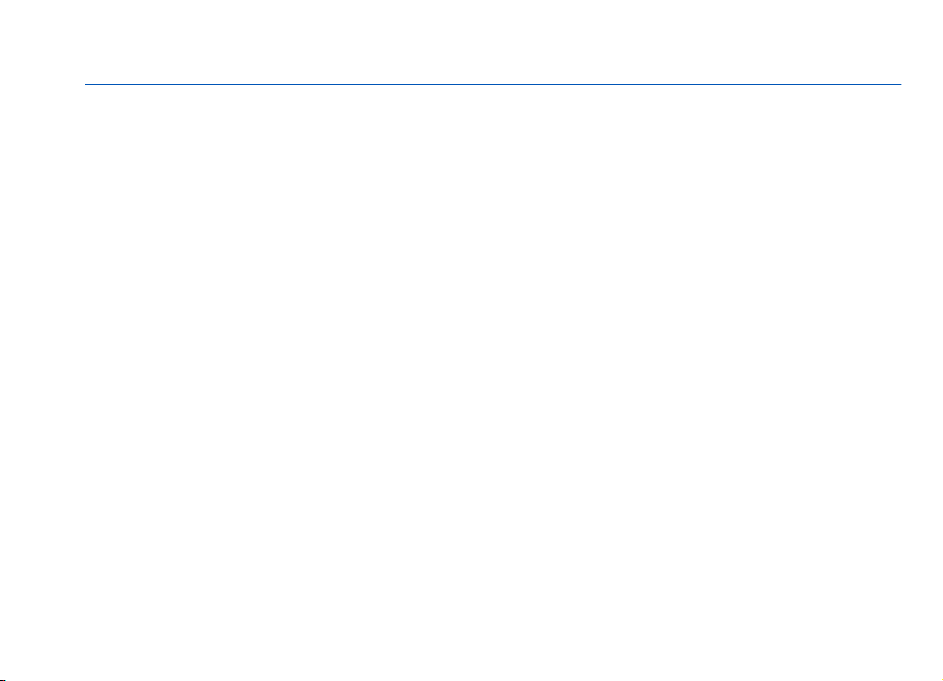
Руководство по эксплуатации Nokia E72
Выпуск 2
Page 2
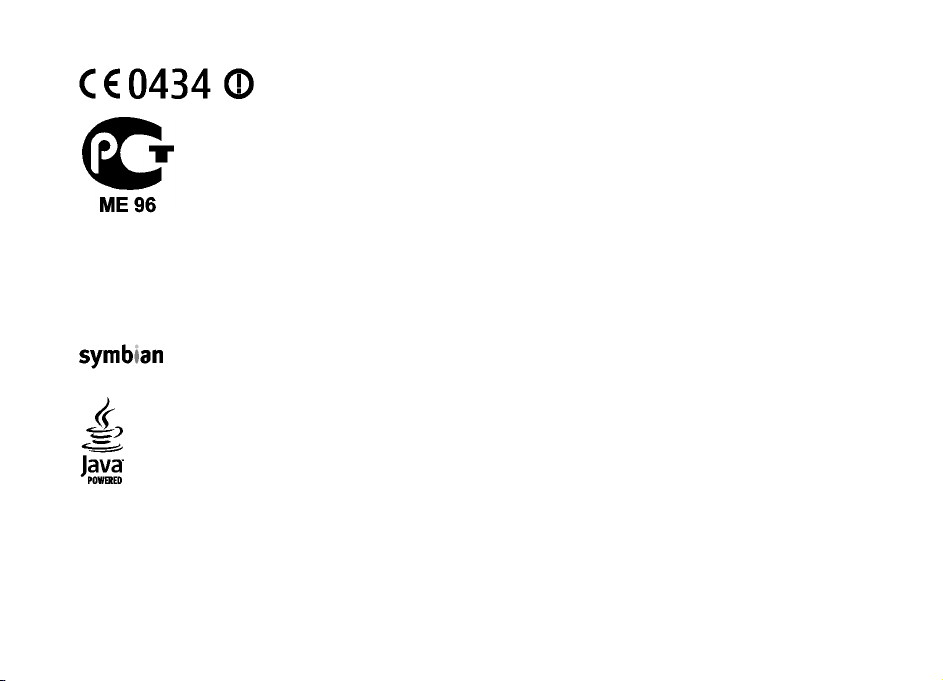
© 2009 Nokia. Все права защищены.
ДЕКЛАРАЦИЯ СООТВЕТСТВИЯ
Nokia E72-1 (RM-530)
В соответствии с Российским законом о защите прав потребителей (статья 2.5), срок службы изделия составляет 3 года с
даты производства при условии, что изделие эксплуатируется в соответствии
руководства по эксплуатации.
Nokia, Nokia Connecting People, Eseries, Nokia E72, N-Gage и Navi являются товарными знаками или зарегистрированными
изделий или компаний, указанные здесь, могут быть торговыми марками или торговыми наименованиями соответствующих владельцев.
Воспроизведение, передача, распространение или хранение в любой форме данного документа или любой его части без
письменного разрешения корпорации Nokia запрещено. Корпорация Nokia придерживается политики непрерывного развития. Корпорация
Nokia оставляет за собой право вносить любые изменения и улучшения в любое изделие, описанное в этом документе, без предварительного
уведомления.
US Patent No 5818437 and other pending patents. T9 text input software Copyright © 1997-2009. Tegic Communications, Inc. All rights reserved.
товарными знаками корпорации Nokia. Nokia tune является звуковым логотипом корпорации Nokia. Названия других
КОРПОРАЦИЯ NOKIA заявляет, что изделие RM-530 соответствует основным требованиям и другим
соответствующим положениям Директивы Совета Европы 1999/5/EC. Копию Декларации соответствия можно
загрузить с Web-страницы http://www.nokia.com/phones/declaration_of_conformity/.
с техническими стандартами и инструкциями
предварительного
Ltd.
Portions of the Nokia Maps software are ©1996-2009 The FreeType Project. All rights reserved.
Данное изделие лицензировано по лицензии на пакет патентов MPEG-4 Visual (i) в личных и некоммерческих целях в связи с информацией,
закодированной в соответствии со стандартом MPEG-4 Visual потребителем, занятым индивидуальной и некоммерческой деятельностью, и
(ii) в связи с видеоинформацией в формате MPEG-4, предоставленной поставщиком видеопродукции, действующим на основании лицензии.
На применение в иных целях никакие лицензии
об использовании в рекламных, служебных и коммерческих целях, можно получить в компании MPEG LA, LLC. См. http://www.mpegla.com.
В МАКСИМАЛЬНО ДОПУСТИМОЙ ДЕЙСТВУЮЩИМ ЗАКОНОДАТЕЛЬСТВОМ СТЕПЕНИ КОРПОРАЦИЯ NOKIA И ЕЕ ДЕРЖАТЕЛИ ЛИЦЕНЗИЙ НИ ПРИ КАКИХ
ОБСТОЯТЕЛЬСТВАХ НЕ ПРИНИМАЮТ НА СЕБЯ НИКАКОЙ ОТВЕТСТВЕННОСТИ ЗА ПОТЕРЮ ДАННЫХ ИЛИ ПРИБЫЛИ, А
СЛУЧАЙНЫЙ, ВОСПОСЛЕДОВАВШИЙ ИЛИ КОСВЕННЫЙ УЩЕРБ, КАКИМИ БЫ ПРИЧИНАМИ ЭТО НИ БЫЛО ВЫЗВАНО.
This product includes software licensed from Symbian Software Ltd © 1998-2009. Symbian and Symbian OS are trademarks of Symbian
Java and all Java-based marks are trademarks or registered trademarks of Sun Microsystems, Inc.
не предоставляются и не распространяются. Дополнительные сведения, в том числе сведения
ТАКЖЕ НИ ЗА КАКОЙ СПЕЦИАЛЬНЫЙ,
Page 3
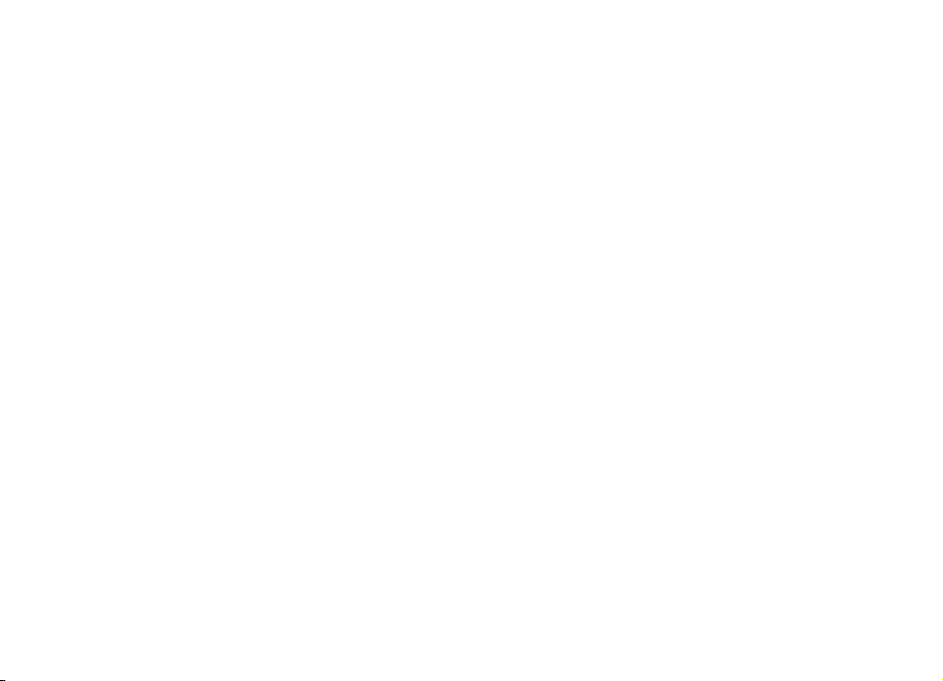
СОДЕРЖАНИЕ ЭТОГО ДОКУМЕНТА ПРЕДСТАВЛЕНО НА УСЛОВИЯХ "КАК ЕСТЬ". КРОМЕ ТРЕБОВАНИЙ ДЕЙСТВУЮЩЕГО ЗАКОНОДАТЕЛЬСТВА, НИКАКИЕ ИНЫЕ
ГАРАНТИИ, КАК ЯВНЫЕ, ТАК И ПОДРАЗУМЕВАЕМЫЕ, ВКЛЮЧАЯ (НО НЕ ОГРАНИЧИВАЯСЬ) НЕЯВНЫЕ ГАРАНТИИ КОММЕРЧЕСКОЙ ЦЕННОСТИ И
ПРИГОДНОСТИ ДЛЯ ОПРЕДЕЛЕННОЙ ЦЕЛИ, НЕ КАСАЮТСЯ ТОЧНОСТИ, НАДЕЖНОСТИ ИЛИ СОДЕРЖАНИЯ ЭТОГО ДОКУМЕНТА. КОРПОРАЦИЯ NOKIA
ОСТАВЛЯЕТ ЗА СОБОЙ ПРАВО ПЕРЕСМАТРИВАТЬ ИЛИ ИЗМЕНЯТЬ СОДЕРЖИМОЕ ДАННОГО ДОКУМЕНТА
УВЕДОМЛЕНИЯ.
Анализ программного обеспечения в устройствах запрещен в допустимой действующим законодательством степени. Содержащиеся в этом
руководстве по эксплуатации ограничения, относящиеся к заявлениям, гарантиям, убыткам и ответственности Nokia, также означают
ограничения заявлений, гарантий, убытков и ответственности держателей лицензий Nokia.
Наличие в продаже конкретных изделий, приложений и услуг зависит от региона
языков можно уточнить у дилера Nokia. Данное устройство может содержать компоненты, технологии и/или программное обеспечение,
подпадающие под действие экспортного законодательства США и других стран. Любое использование в нарушение законодательства
запрещено.
. Дополнительные сведения и наличие версий для различных
В ЛЮБОЕ ВРЕМЯ БЕЗ ПРЕДВАРИТЕЛЬНОГО
ТРЕБОВАНИЯ FCC/ПРОМЫШЛЕННЫХ СТАНДАРТОВ КАНАДЫ
Данное устройство может создавать помехи в работе радио- и телевизионного оборудования
непосредственной близости от приемного оборудования). Если такие помехи не могут быть устранены, правила FCC/Industry Canada требуют
выключения телефона. Дополнительную информацию можно получить в местном сервисном центре. Данное устройство соответствует
требованиям раздела 15 правил FCC. Эксплуатация устройства зависит от следующих двух условий: 1. Данное устройство может не являться
причиной вредных помех. 2. Данное устройство
нежелательное нарушение работы устройства. Изменения, не являющиеся специально рекомендованными Nokia, могут привести к
аннулированию полномочий пользователя на работу с оборудованием.
Телефон горячей линии Nokia: 8 800 700 2222 Факс: +7 (495) 795-05-03 125009, Москва, Тверская ул., 7, а/я 25 Nokia.
должно допускать любые принимаемые помехи, включая помехи, которые могут вызвать
(например, при пользовании телефоном в
www.nokia.ru
/Выпуск 2 RU
Page 4
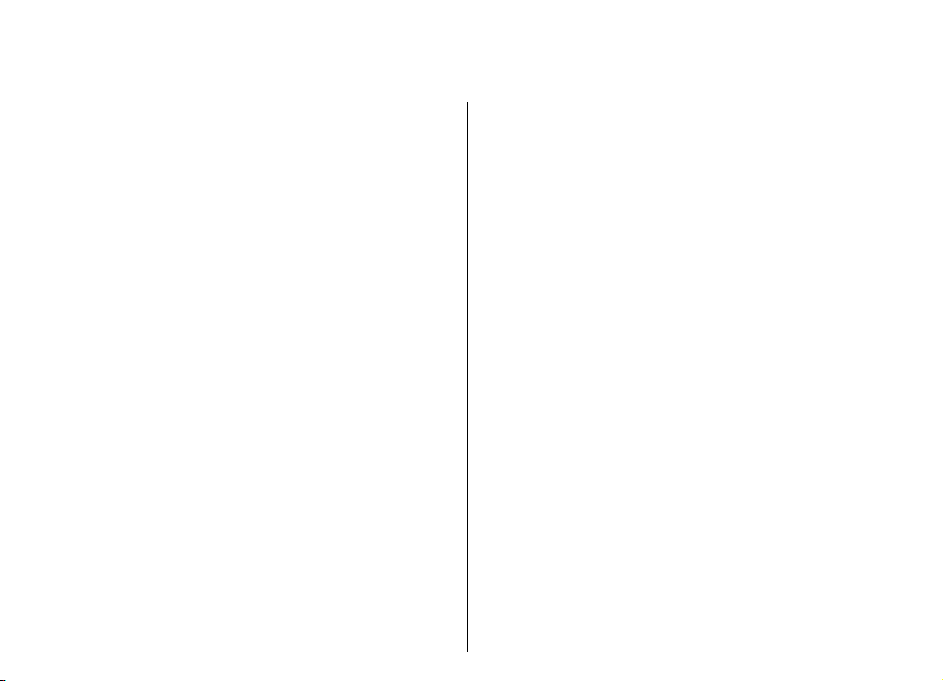
Содержание
Техника безопасности................................8
Об устройстве.................................................................8
Услуги сети......................................................................9
Извлечение аккумулятора.........................................10
Содержание
Поиск справочной информации.............11
Поддержка....................................................................11
Обновление программного обеспечения
устройства.....................................................................11
Справочная система устройства...............................13
Дополнительные приложения.................................13
Настройки.....................................................................13
Коды доступа................................................................14
Ув. прод. раб. акк........................................................14
Своб. пам.......................................................................15
Начало работы.........................................17
Установка SIM-карты и аккумулятора.....................17
Установка карты памяти............................................18
Извлечение карты памяти.........................................18
Расположение антенн................................................18
Включение и выключение устройства....................19
Зарядка аккумулятора...............................................19
Клавиши и компоненты.............................................20
Мини-гарнитура...........................................................21
Часы заставки...............................................................21
Ремешок для кисти.....................................................21
Ввод текста...................................................................22
Приложение "Перенос" для устройств Nokia.........22
Устройство Nokia E72................................25
Основные функции.....................................................25
Главный экран.............................................................26
Клавиши быстрого выбора.......................................27
Оптическая клавиша Navi..........................................28
Поворот для отключение звука вызовов или
сигналов........................................................................28
Календарь.....................................................................29
Контакты.......................................................................31
Многозадачность.........................................................32
Фонарик........................................................................33
Выполнение вызовов..............................34
Голосовые вызовы .....................................................34
Функции, доступные во время вызова...................34
Автоответчик...............................................................35
Ответ и отклон. вызова..............................................35
Организ. конференции...............................................36
Быстрый набор телефонного номера ....................36
Ожид. вызов.................................................................37
Переадресация.............................................................37
Запр. выз.......................................................................38
Набор номера голосом...............................................38
Выполн. видеовыз......................................................39
Функции, доступные во время видеовызова.........40
Отв. и отклон. видеовызова......................................41
Передача видео...........................................................41
Журнал..........................................................................44
Сообщения................................................47
Page 5
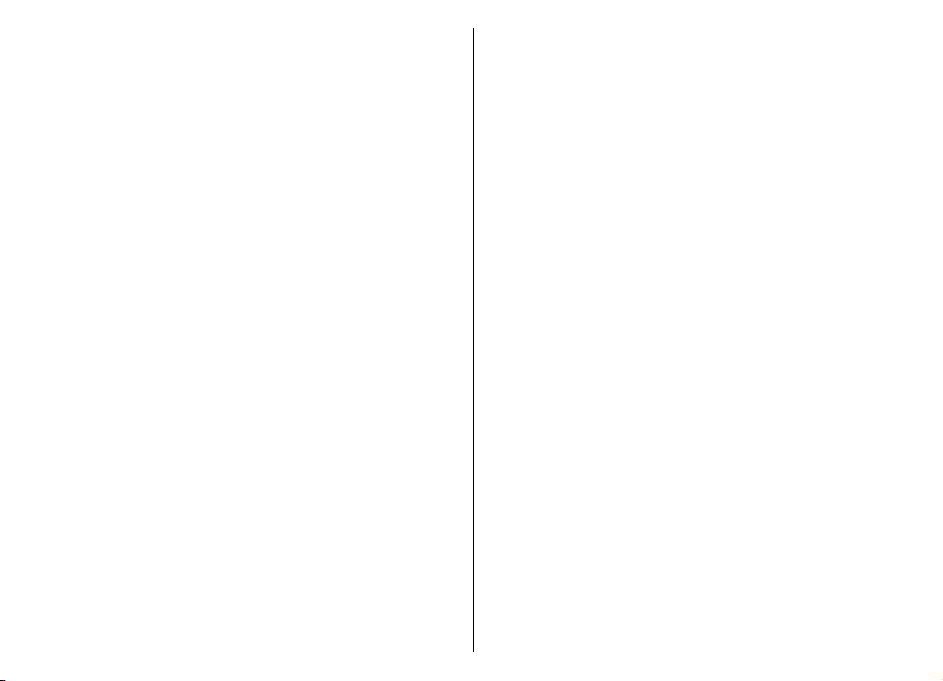
Папки сообщений........................................................47
Упорядочивание сообщений....................................48
Сообщения Nokia.........................................................48
Электронная почта......................................................48
Чтение сообщений......................................................52
Произнести...................................................................53
Текстовые и мультимедийные сообщения............53
Типы спец. сообщений...............................................57
Сообщения БС...............................................................58
Настройки сообщений................................................59
Чат..................................................................................61
Связь..........................................................67
Соединения в режиме передаче данных и точки
доступа..........................................................................67
Параметры сети...........................................................67
Беспроводная локальная сеть .................................68
Точки доступа..............................................................70
Акт. подкл. пер. данных.............................................74
Синхронизация.............................................................74
Связь Bluetooth............................................................75
Кабель для передачи данных...................................79
Подключения к компьютеру.....................................79
Домашняя сеть.............................................................80
Защита соединения.....................................................89
Параметры Интернет..................................................90
Мобильный офис Nokia...........................92
Активные заметки ......................................................92
Калькулятор ................................................................93
Диспетчер файлов.......................................................93
Приложения Quickoffice.............................................95
Конвертор.....................................................................95
Диспетчер архивов .....................................................96
Программа просмотра PDF ........................................96
Печать............................................................................96
Словарь.........................................................................98
Заметки .........................................................................99
Определение местоположения (GPS).. .100
О GPS............................................................................100
GPS со вспомогательными данными (A-GPS)........100
Правильное положение устройства......................101
Советы по созданию соединения GPS....................101
Запросы на определение положения...................102
Ориентиры..................................................................102
Данные GPS.................................................................103
Настройки определения положения....................104
Содержание
Интернет...................................................86
Просмотр Интернет-страниц.....................................86
Панель инструментов браузера................................87
Обзор страниц..............................................................87
Веб-новости и блоги...................................................88
Поиск данных...............................................................88
Закладки.......................................................................88
Очистка кэш-памяти...................................................89
Завершение соединения............................................89
карты.......................................................106
О приложении ''Карты''............................................106
Cистема определения местоположения (GPS).....106
Перемещение по карте............................................107
Индикаторы дисплея................................................108
Поиск местоположений...........................................108
Планирование маршрута.........................................108
Сохранение и передача местоположений............109
Просмотр сохраненных объектов..........................109
Page 6
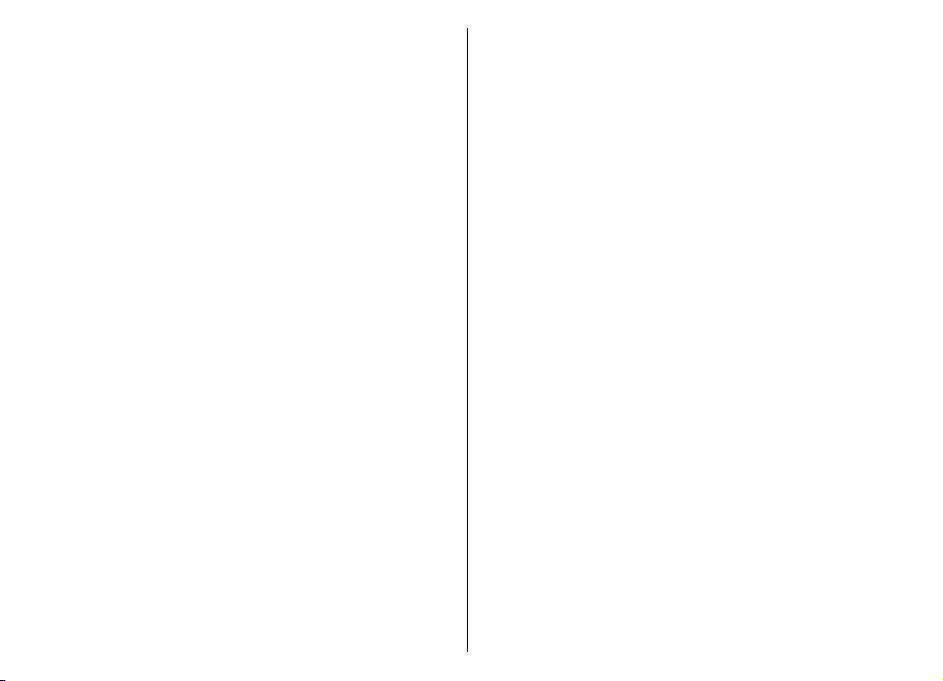
Синхронизация избранных местоположений с
картами Ovi.................................................................110
Журнал поиска..........................................................110
О лицензиях................................................................110
Пешеходная навигация к месту назначения.......111
Автомобильная навигация к месту
назначения.................................................................112
Дорожное движение и безопасность....................113
Содержание
Информация о погоде..............................................114
Использование приложения "Карты" с
компасом....................................................................114
Калибровка компаса................................................114
Параметры приложения "Карты"..........................115
Параметры Интернета..............................................115
Параметры навигации..............................................115
Параметры маршрута...............................................116
Параметры приложения "Карты"..........................116
Параметры синхронизации.....................................117
Обновление карт.......................................................117
Обновление приложения ''Карты''........................117
Клавиши быстрого доступа.....................................118
Персональная настройка.......................120
Режимы.......................................................................120
Выбор мелодий.........................................................120
Настройка профилей................................................121
Настройка режима ожидания.................................121
Изменение темы дисплея........................................122
Загрузка темы............................................................122
Изменение аудиотем................................................122
3D сигналы вызова ..................................................123
Галерея.......................................................................127
Фотографии................................................................129
Интерактивный обмен.............................................135
Музыкальный проигрыватель................................139
RealPlayer....................................................................141
Диктофон....................................................................142
Flash-проигрыватель................................................143
FM-радио.....................................................................143
Безопасность и управление данными..145
Блокировка устройства............................................145
Защита карты памяти...............................................145
Шифрование..............................................................146
Разрешенные номера...............................................147
Диспетчер сертификатов.........................................148
Просмотр и изменение защитных модулей..........149
Удаленная настройка...............................................150
Диспетчер приложений...........................................151
Обновления программного обеспечения с
помощью компьютера.............................................154
Обновление программного обеспечения по
радиоканалу..............................................................154
Лицензии.....................................................................155
Синхронизация..........................................................156
Мобильная VPN..........................................................157
Параметры..............................................160
Общие параметры.....................................................160
Параметры телефона...............................................164
Параметры подключения........................................166
Параметры приложения..........................................176
Мультимедиа..........................................124
Камера.........................................................................124
Клавиши быстрого доступа...................177
Общие клавиши быстрого доступа........................177
Page 7

Глоссарий................................................180
Устранение неполадок..........................184
Советы защитников окружающей
среды.......................................................188
Экономия энергии.....................................................188
Утилизация.................................................................188
Экономия бумаги.......................................................188
Узнайте больше.........................................................189
Аксессуары..............................................190
Аккумулятор...........................................191
Информация об аккумуляторах и зарядных
устройствах................................................................191
Проверка подлинности аккумуляторов Nokia.....192
Уход за устройством...............................194
Утилизация.................................................................195
Дополнит. информация о технике
безопасности..........................................196
Дети..............................................................................196
Условия эксплуатации..............................................196
Медицинское оборудование...................................196
Автомобили................................................................197
Взрывоопасная среда...............................................198
Вызов службы экстренной помощи......................198
Информация о сертификации (SAR).......................199
Алфавитный указатель.........................201
Содержание
Page 8
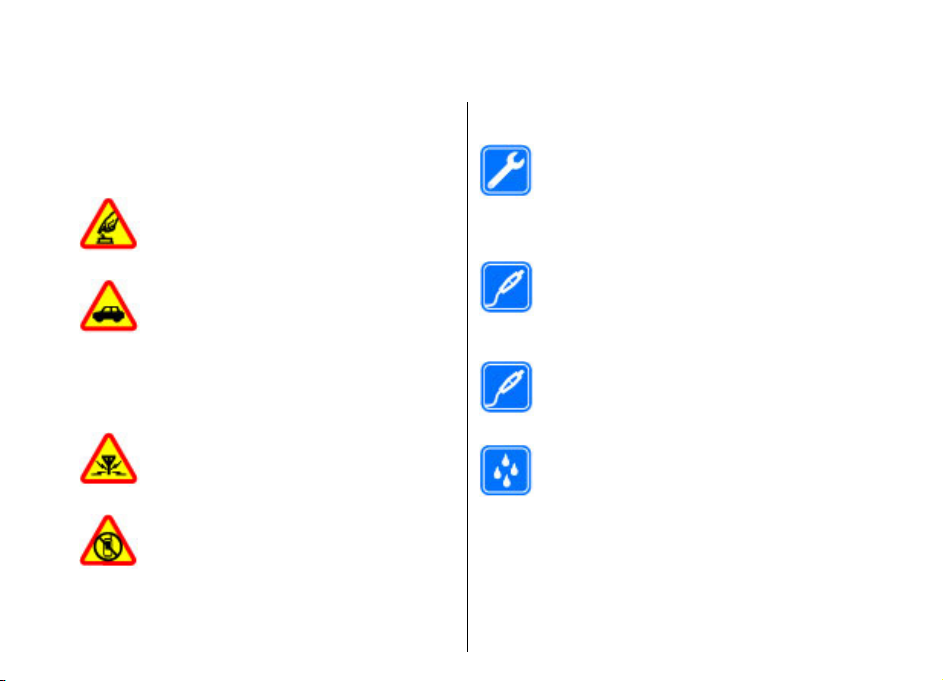
Техника безопасности
Ознакомьтесь с перечисленными ниже правилами
техники безопасности. Нарушение этих правил
может быть опасным или незаконным.
Дополнительная информация приведена в полном
руководстве по эксплуатации.
БЕЗОПАСНОЕ ВКЛЮЧЕНИЕ
Не включайте устройство, если его
использование запрещено, может
вызвать помехи или быть опасным.
Техника безопасности
8
БЕЗОПАСНОСТЬ ДОРОЖНОГО ДВИЖЕНИЯ
- ПРЕЖДЕ ВСЕГО
Строго соблюдайте местное
законодательство. Не держите в руке
мобильное устройство за рулем
движущегося автомобиля. Помните о том,
что безопасность дорожного движения
имеет первостепенное значение!
РАДИОПОМЕХИ
Любые мобильные устройства
подвержены воздействию радиопомех,
которые могут ухудшить качество связи.
ВЫКЛЮЧАЙТЕ В МЕСТАХ, ГДЕ
ИСПОЛЬЗОВАНИЕ ЗАПРЕЩЕНО
Соблюдайте все установленные
ограничения. Выключайте устройство в
самолете, рядом с медицинским
оборудованием, в местах хранения
топлива, химикатов или взрывоопасных
материалов.
ОБРАЩАЙТЕСЬ ТОЛЬКО К
КВАЛИФИЦИРОВАННЫМ
СПЕЦИАЛИСТАМ
Работы по настройке и ремонту изделия
должны проводить только
квалифицированные специалисты.
АКСЕССУАРЫ И АККУМУЛЯТОРЫ
Применяйте только рекомендованные
для данного телефона аксессуары и
аккумуляторы. Не подключайте
несовместимые устройства.
АКСЕССУАРЫ
Применяйте только рекомендованные
изготовителем аксессуары. Не
подключайте несовместимые устройства.
ВОДОСТОЙКОСТЬ
Данное устройство не является
водонепроницаемым. Оберегайте его от
попадания влаги.
Об устройстве
Радиочастотное устройство, описание которого
приведено в данном руководстве, предназначено
для использования в cети UMTS 900, 1900 и 2100;
Page 9
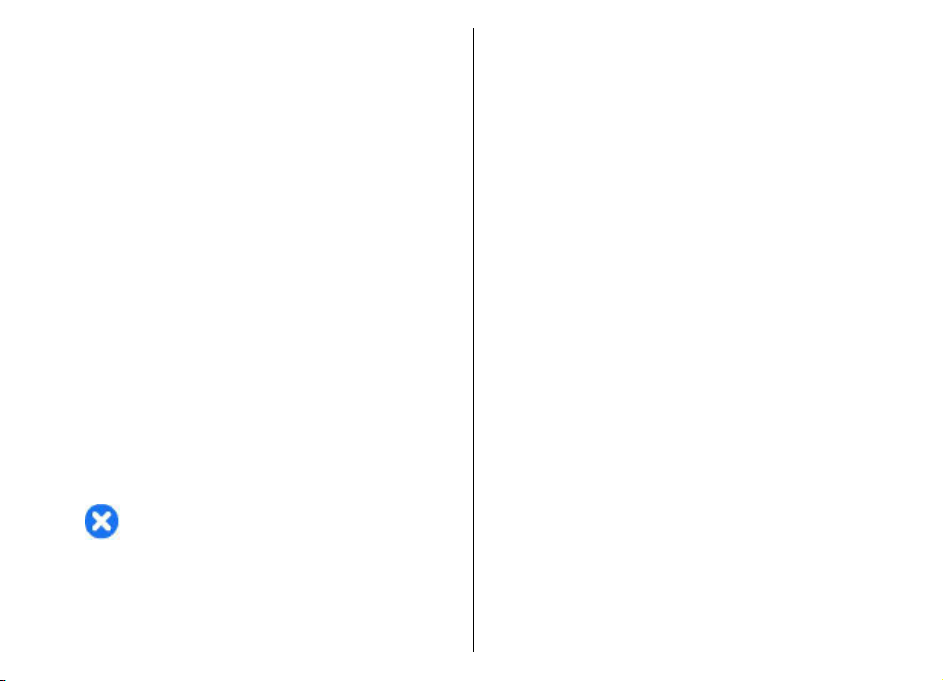
сети GSM 850, 900, 1800 и 1900. Дополнительную
информацию о сотовых сетях можно получить у
поставщика услуг.
Устройство поддерживает несколько методов
обмена данными и, как и компьютеры, устройство
может подвергаться воздействию вирусов и
другого вредоносного содержимого. Соблюдайте
осторожность при работе с сообщениями и
запросами связи, просмотре сетевых страниц и
загрузке данных. Устанавливайте и используйте
услуги и другое программное обеспечение только
источников с надежной защитой, например,
из
приложения с цифровой подписью Symbian Signed
или прошедшие тестирование Java Verified™.
Следует устанавливать антивирусное и другое
защитное программное обеспечение как в
устройстве, так и на любой подключенный
компьютер.
В устройстве могут быть запрограммированы
закладки и ссылки на узлы сторонних организаций
для доступа к ним. Они не относятся к Nokia, и
корпорация Nokia не делает
не принимает на себя никаких обязательств
относительно этих узлов. Просматривая эти узлы,
необходимо принимать меры предосторожности (в
плане защиты и в плане содержимого).
Внимание! Для работы любых функций
устройства (за исключением будильника)
требуется, чтобы устройство было включено. Не
включайте устройство, если его использование
может вызвать помехи или быть опасным.
никаких заявлений и
Пользуясь данным устройством, строго соблюдайте
законодательство, местные обычаи, уважайте
право на частную жизнь и не нарушайте законных
прав других лиц, в том числе авторских прав.
Законодательство об охране авторских прав
накладывает ограничения на копирование,
модификацию и передачу некоторых изображений,
мелодий и другого содержимого.
Регулярно создавайте резервные копии
(электронные или бумажные) всех важных данных
сохраненных в устройстве.
При подключении другого устройства ознакомьтесь
с правилами техники безопасности, приведенными
в руководстве по эксплуатации соответствующего
устройства. Не подключайте несовместимые
устройства.
Изображения в этом руководстве могут отличаться
от отображения на дисплее.
Другую важную информацию об устройстве см. в
руководстве по эксплуатации.
Услуги сети
Работа устройства возможна только при наличии
обслуживания, предоставляемого поставщиком
услуг сотовой связи. Для работы многих функций
требуются специальные функции сотовой сети. В
некоторых сотовых сетях реализованы не все
функции, кроме того, для использования
некоторых услуг сети требуется оформление
специального соглашения с поставщиком услуг.
Использование сетевых услуг предполагает
передачу данных. Уточните сведения о стоимости
,
Техника безопасности
9
Page 10
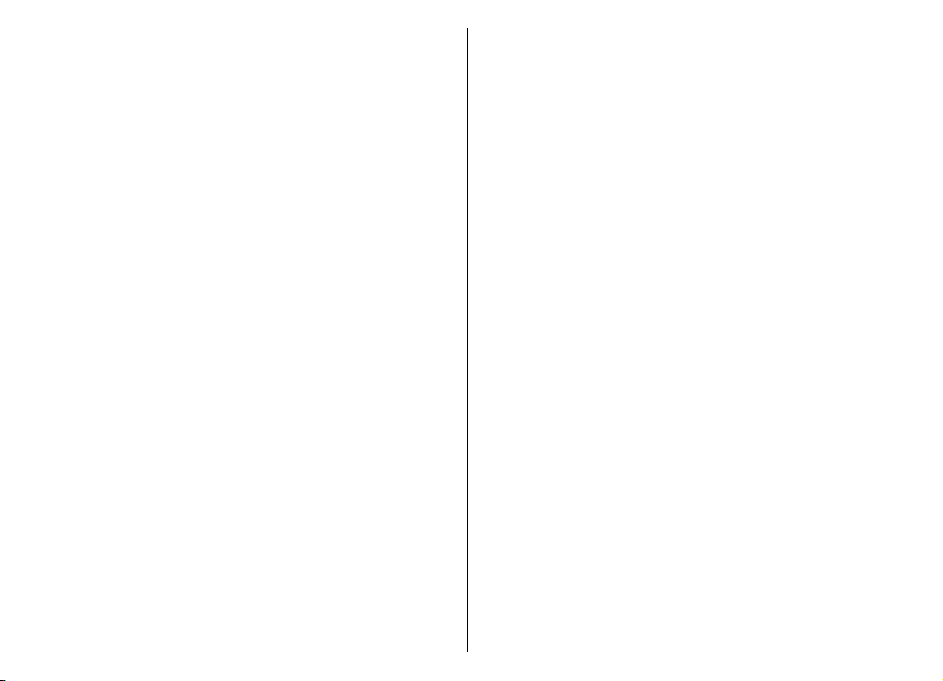
услуг в домашней сети и при роуминге через другие
сети у поставщика услуг. Инструкции и информацию
о тарифах предоставляет поставщик услуг. В
некоторых сотовых сетях имеются ограничения на
пользование услугами сети. Например, не
поддерживаются услуги на определенных языках и
не отображаются некоторые символы
национальных алфавитов.
Поставщик услуг может заблокировать работу
некоторых функций устройства. В этом
функции будут отсутствовать в меню. Устройство
также может быть специально настроено:
изменены названия меню, порядок пунктов меню и
значки. Дополнительную информацию можно
Техника безопасности
получить у поставщика услуг.
Данное устройство поддерживает протоколы WAP
2.0 (HTTP и SSL), которые выполняются на основе
протоколов TCP/IP. Некоторые функции устройства,
например, MMS, просмотр сетевых страниц и
электронная почта, требуют поддержки этих
технологий сотовой
Управление цифровым доступом
Для защиты прав на объекты интеллектуальной
собственности (в том числе авторских прав)
владельцы содержимого могут использовать
различные технологии управления цифровым
доступом (DRM). В данном устройстве для доступа к
содержимому с защитой DRM используется
программное обеспечение DRM различных типов.
Данное устройство обеспечивает доступ к
содержимому с защитой WMDRM 10 и OMA DRM 2.0.
Если определенное программное обеспечение DRM
10
не защищает
содержимого могут потребовать отмены доступа
сетью.
содержимое, владельцы
такого программного обеспечения DRM к новому
содержимому, защищенному DRM. Отмена может
привести к невозможности обновления такого
защищенного DRM содержимого, уже
находящегося в памяти устройства. Отмена такого
программного обеспечения DRM не влияет на
содержимое, защищенное с помощью DRM других
типов, и содержимое без защиты DRM.
случае эти
Извлечение аккумулятора
Перед отсоединением аккумулятора выключите
устройство и отсоедините его от зарядного
устройства.
Page 11
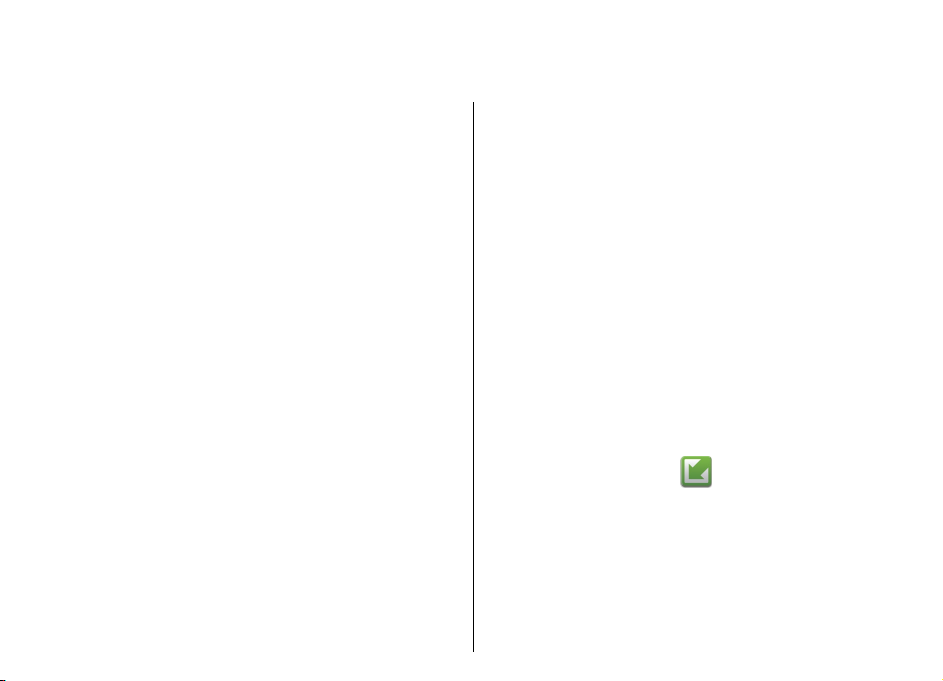
Поиск справочной информации
Поддержка
Если требуется дополнительная информация об
изделии или Вы не уверены, что устройство
работает правильно, см. страницы службы
поддержки по адресу www.nokia.com/support или
региональный веб-узел Nokia, www.nokia.mobi/
support (для мобильного устройства), приложение
справки на устройстве или руководство
пользователя.
Если это не помогает решить проблему, выполните
следующие действия:
• Перезапустите устройство: выключите
устройство и извлеките аккумулятор. Примерно
через минуту установите
включите устройство.
• Восстановите исходные настройки,
установленные изготовителем (см. инструкции в
руководстве по эксплуатации). При сбросе
устройства документы и файлы будут удалены,
поэтому сначала создайте резервные копии
данных.
• Регулярно обновляйте программное
обеспечение устройства для получения
оптимальной производительности и новых
функций, как описано в руководстве по
эксплуатации.
аккумулятор на место и
Если решить проблему не удалось, обратитесь в
компанию Nokia за информацией о возможности
ремонта. См. www.nokia.com/repair. Прежде чем
отправлять устройство в ремонт, всегда
выполняйте резервное копирование данных
устройства.
Обновление программного обеспечения устройства
Поиск справочной информации
Обновление программного обеспечения по радиоканалу
Выберите Меню > Панель упр. > Телефон >
Обновл. ПО.
Обновление программного обеспечения (услуга
сети) позволяет проверить наличие обновлений
программного обеспечения или приложений для
устройства и загрузить их в устройство.
11
Page 12

Загрузка обновления программного обеспечения
может привести к передаче больших объемов
данных (услуга сети).
Перед запуском обновления проверьте, что
аккумулятор устройства заряжен, или подключите
зарядное устройство.
Внимание! При установке обновления
программного обеспечения использование
устройства невозможно (даже для вызова службы
экстренной помощи) до завершения установки и
перезапуска устройства. Перед принятием
установки обновления не забудьте создать
резервную копию данных.
После обновления программного обеспечения или
приложений в устройстве с помощью приложения
"Обновление программного обеспечения"
инструкции, относящиеся к обновленным
приложениям в руководстве по эксплуатации
справочной системе, могут оставаться не
Поиск справочной информации
обновленными.
Выберите Функции и одну из следующих функций:
• Запуск обновления — Загрузка доступных
обновлений. Для снятия отметки с определенных
обновлений, которые не требуется загружать,
выберите обновления в списке.
• Обновление через ПК — Обновление
устройства с помощью компьютера. Эта функция
служит вместо функции Запуск обновления, если
12
обновления доступны только через
приложение
компьютера.
Nokia Software Updater для
• Просмотр сведений — Просмотр информации
об обновлении.
• См. журнал обновлений — Просмотр
состояния предыдущих обновлений.
• Параметры — Изменение параметров, таких
как точка доступа по умолчанию, используемая
для загрузки обновлений.
• Отказ от обязательств — Просмотр
лицензионного соглашения Nokia.
Обновления программного обеспечения с помощью компьютера
Обновления программного обеспечения могут
включать в себя новые функции и улучшенные
функции, которые не были доступны во время
приобретения устройства. Обновление
или
программного обеспечения также может увеличить
производительность устройства.
Приложение "Обновление ПО Nokia" является
приложением для компьютера, которое позволяет
обновлять программное обеспечение устройства.
Для обновления программного обеспечения
устройства необходим совместимый компьютер,
широкополосный доступ в Интернет и совместимый
кабель USB для передачи данных, позволяющий
подключить устройство к компьютеру
Получить дополнительную информацию,
посмотреть сведения о последней версии
программного обеспечения и загрузить
приложение "Обновление ПО Nokia" можно по
Page 13
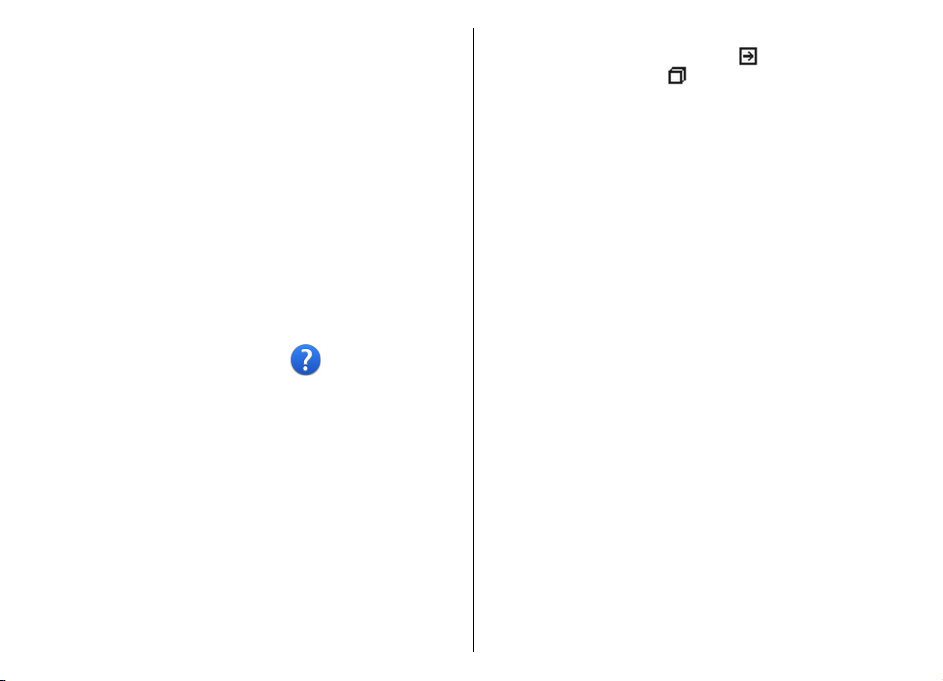
адресу www.nokia.com/softwareupdate или на
региональном Интернет-узле Nokia.
Порядок обновления программного обеспечения
устройства:
1. Загрузите и установите приложение
"Обновление ПО Nokia" для компьютеров.
2. Подключите устройство к компьютеру с
помощью кабеля USB для передачи данных и
запустите приложение "Обновление ПО Nokia".
Приложение "Обновление ПО Nokia" поможет
создать резервные копии файлов, обновить
программное обеспечение и восстановить
файлы.
Справочная система устройства
В устройстве содержатся инструкции по
использованию имеющихся в нем приложений.
Для открытия справки из главного меню выберите
Меню > Справка > Справка и требуемое
приложение.
Когда приложение открыто, для получения
справки выберите Функции > Справка.
Во время чтения инструкций для изменения
размера текста справки выберите Функции >
Уменьш. разм. шрифта или Увелич. размер
шрифта.
В конце текста справки
связанные темы. При выборе подчеркнутого слова
приведены ссылки на
отображается краткое объяснение. В справке
используются следующие значки:
связанную тему справки.
приложение.
Во время просмотра инструкций для перехода с
экрана справки на экран приложения, открытого в
фоновом режиме, выберите Функции >
Открытые прилож. и выберите требуемое
приложение.
Ссылка на обсуждаемое
Ссылка на
Дополнительные приложения
Дополнительные приложения, предоставляемые
корпорацией Nokia и сторонними разработчиками,
позволяют более эффективно использовать
устройство. Эти приложения описаны в
руководствах, доступных на страницах поддержки
продуктов на Интернет-узле www.nokia.com/
support или региональном Интернет-узле Nokia.
Настройки
В обычном режиме все настройки MMS, GPRS,
потоковой передачи и мобильного Интернета в
устройстве устанавливаются автоматически на
основе сведений, полученных от поставщика услуг
сотовой связи. Необходимые настройки
поставщика услуг могут быть уже установлены на
устройстве, или их можно получить или запросить у
поставщика услуг в специальном сообщении.
Поиск справочной информации
13
Page 14
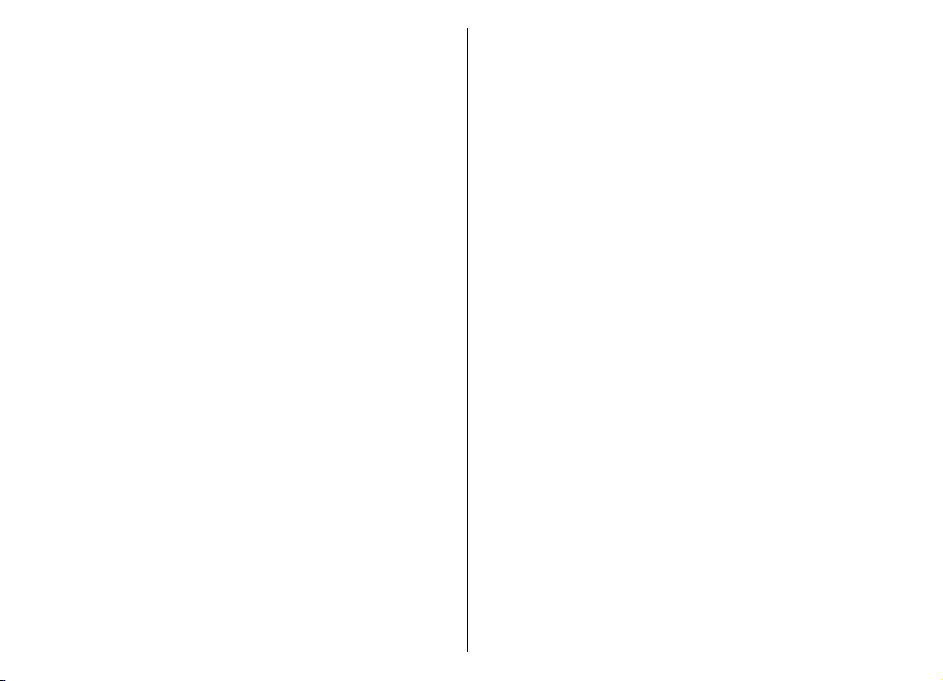
Вы можете изменять общие настройки устройства,
например настройки языка, режима ожидания,
дисплея и блокировки клавиатуры.
Коды доступа
В случае утраты какого-либо из кодов доступа
обратитесь к поставщику услуг.
• PIN-код (персональный идентификационный
код) — защищает SIM-карту от
несанкционированного использования. PIN-код
(от 4 до 8 цифр) обычно предоставляется вместе
с SIM-картой. При вводе ошибочного PIN-кода
три раза подряд этот код блокируется, и для его
разблокировки требуется PUK-код.
• UPIN-код — обычно предоставляется вместе с
USIM-картой
версия SIM-карты, которая поддерживается
мобильными телефонами UMTS.
• PIN2-код — (от 4 до 8 цифр) предоставляется с
Поиск справочной информации
некоторыми SIM-картами и требуется для
доступа к определенным функциям устройства.
• Код блокировки (5 цифр), называемый также
защитным кодом, — Код блокировки
используется для защиты устройства от
несанкционированного использования.
Изготовителем установлен код 12345. Можно
создать и изменить код, а также включить
функцию
надежном и безопасном месте отдельно от
устройства. Если Вы забудете код и заблокируете
14
устройство, потребуется техническое
обслуживание, за которое может взиматься
плата. Дополнительную информацию можно
. USIM-карта – это расширенная
запроса кода. Храните новый код в
получить в информационном центре Nokia Care
или у дилера, продавшего устройство.
• PUK-код (персональный деблокировочный
ключ) и PUK2-код — (8 цифр) требуются для
изменения заблокированного PIN-кода и PIN2кода соответственно. Если эти коды не
предоставлены вместе с SIM-картой, их можно
получить у поставщика SIM-карты,
установленной в устройстве.
• UPUK-код — (8 цифр) требуется для изменения
заблокированного UPIN-кода. Если этот код
предоставлен вместе с USIM-картой, его можно
получить у поставщика USIM-карты,
установленной в устройстве.
не
Ув. прод. раб. акк.
При использовании многих функций устройства
расходуется дополнительная энергия
аккумулятора, поэтому время работы устройства
сокращается. Для экономии энергии следует
учитывать следующее:
• При работе функций Bluetooth (в том числе и в
фоновом режиме во время использования
других функций) расходуется дополнительная
энергия аккумулятора. Отключайте функцию
Bluetooth, когда она не требуется.
• При работе функций беспроводной локальной
сети (WLAN) (в том числе
время использования других функций)
расходуется дополнительная энергия
аккумулятора. Сеть WLAN на устройстве Nokia
отключается, когда не предпринимаются
и в фоновом режиме во
Page 15
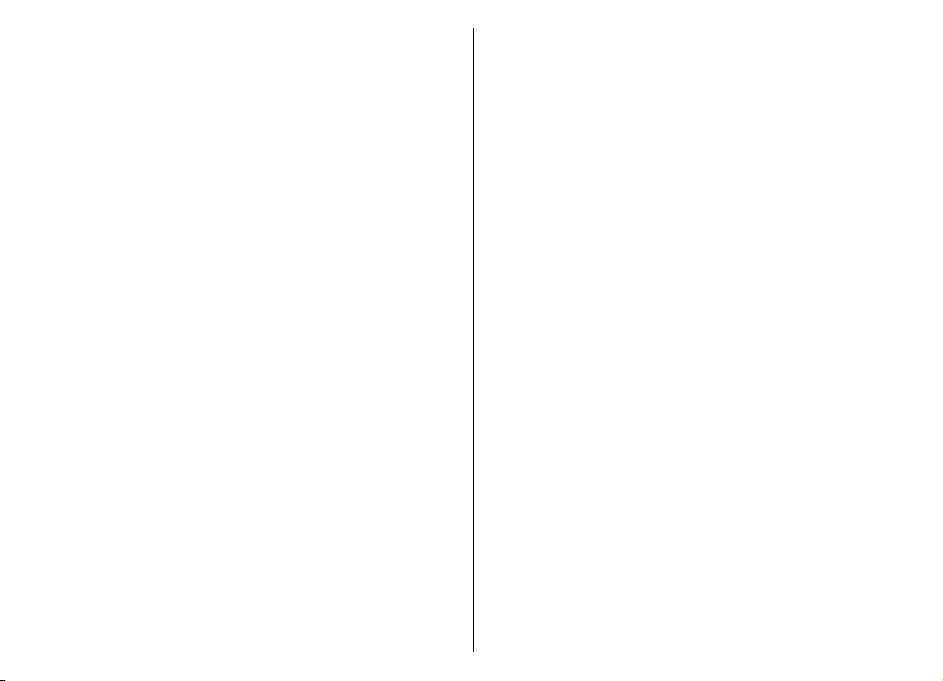
попытки установления соединения, отсутствует
соединение с точкой доступа или не выполняется
поиск доступных сетей. Для снижения
энергопотребления можно отключить в
устройстве поиск доступных сетей в фоновом
режиме или увеличить интервал такого поиска.
• Если для настройки Пакетное подключ. в
настройках подключения установлено значение
Когда доступно, а сеть пакетной передачи
данных (GPRS) недоступна, устройство
периодически пытается установить
в режиме пакетной передачи данных. Для
увеличения времени работы устройства
выберите Меню > Панель упр. > Параметры
и Подключение > Пакетн. данные >
Пакетное подключ. > По требованию.
• При прокрутке карты приложение "Карты"
загружает данные новых карт, в результате чего
расходуется дополнительная энергия
аккумулятора. Можно запретить
автоматическую загрузку новых карт.
• Значительное изменение уровня радиосигнала
сотовой сети в
необходимость многократного поиска
доступных сетей. В результате этого расходуется
дополнительная энергия аккумулятора.
При выборе двойного режима в настройках сети
устройство выполняет поиск сети 3G. Можно
настроить устройство на использование только
сети GSM. Чтобы использовать только сеть GSM,
выберите Меню > Панель упр. > Параметры
и Телефон > Сеть > Режим сети > GSM.
Вашей зоне может вызвать
соединение
• Подсветка дисплея расходует дополнительную
энергию аккумулятора. В настройках дисплея
можно изменить период времени, по истечении
которого выключается подсветка. Выберите
Меню > Панель упр. > Параметры и Общие >
Мой стиль > Дисплей > Тайм-аут подсветки.
Чтобы настроить оптический датчик, который
определяет уровень освещенности и регулирует
яркость дисплея, в меню настроек дисплея
выберите Датчик света.
• В целях экономии
энергосбережения. Нажмите клавишу
включения и выберите Вкл. реж. эконом.
энерг.. Чтобы отключить этот режим, нажмите
клавишу включения и выберите Откл. реж.
экон. энерг.. При включенном режиме
энергосбережения настройки некоторых
приложений нельзя будет изменить.
энергии включите режим
Своб. пам.
Для просмотра объема памяти, доступного для
разных типов данных, выберите Меню > Офис >
Дисп.файл..
Использование многих функций устройства требует
места для хранения данных. Если недостаточно
памяти устройства, устройство уведомляет об этом.
Для освобождения памяти перенесите данные на
карту памяти (если она установлена) или на
совместимый компьютер.
Чтобы удалить ненужные данные, используйте
приложение "Диспетчер
файлов" или
Поиск справочной информации
15
Page 16
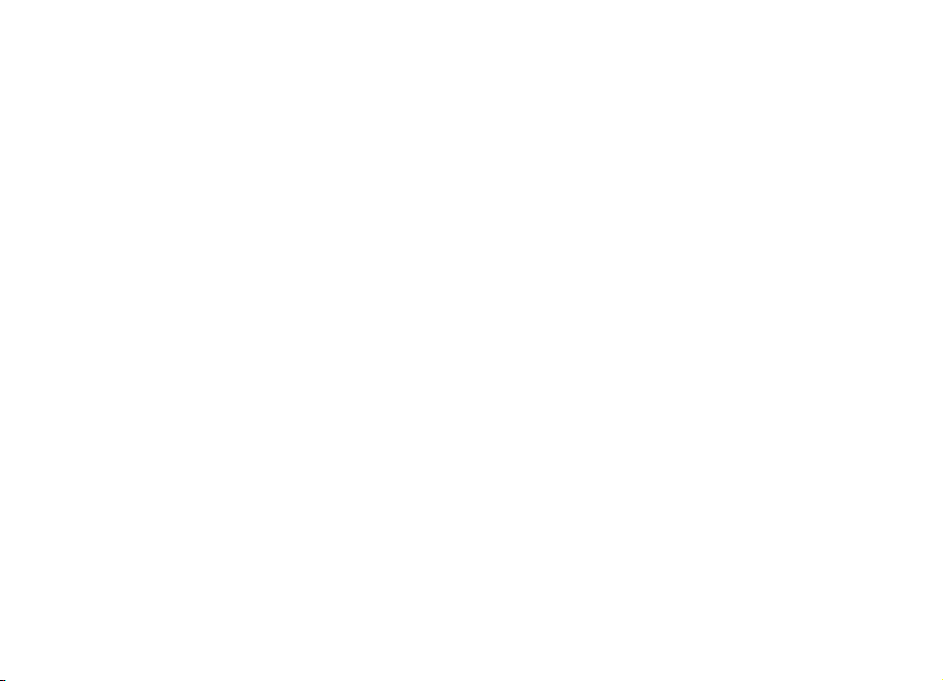
соответствующее приложение. Можно удалить
следующие данные:
• Сообщения из папок в приложении "Сообщения"
и загруженные сообщения электронной почты
из почтового ящика.
• сохраненные Интернет-страницы;
• информацию о контактах;
• заметки календаря;
• ненужные приложения из диспетчера
приложений;
• файлы установки (с расширениями .sis или .sisx)
установленных приложений. Создайте
резервные копии файлов установки на
совместимом компьютере.
• Изображения и
"Фотографии".
видеоклипы в приложении
Поиск справочной информации
16
Page 17

Начало работы
Установка SIM-карты и аккумулятора
Безопасное извлечение. Перед отсоединением
аккумулятора обязательно выключите устройство
и отсоедините его от зарядного устройства.
1. Снимите заднюю панель.
2. Если аккумулятор установлен, извлеките его.
3. Вытяните держатель SIM-карты и установите
SIM-карту. Контакты карты должны быть
обращены вниз, а скошенный угол карты
должен соответствовать скошенному углу
держателя. Задвиньте держатель SIM-карты на
место.
Начало работы
4. Совместите контакты аккумулятора с
контактами отсека питания и вставьте
аккумулятор.
5. Установите заднюю панель.
17
Page 18
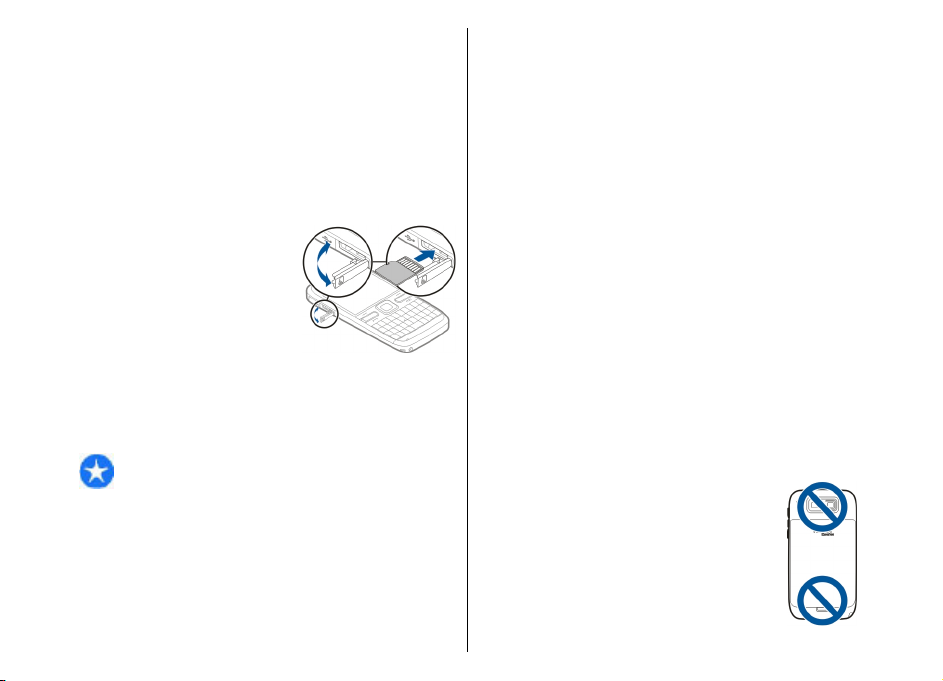
Установка карты памяти
Возможно, карта памяти уже установлена в
устройстве. В противном случае выполните
следующие действия:
1. Установите совместимую карту памяти в гнездо.
Убедитесь в том, что карта повернута
Начало работы
контактами вниз и направлена в гнездо.
2. Вставьте карту. Карта
устанавливается на место
до щелчка.
Извлечение карты памяти
Важное замечание. Не извлекайте карту
памяти во время выполнения каких-либо функций,
связанных с обращением к карте. Это может
привести к повреждению карты памяти и
устройства, а также уничтожению информации,
записанной на карте памяти.
1. Перед извлечением карты памяти нажмите
18
клавишу включения и выберите пункт Извлечь
карту. Все приложения закрываются.
2. При отображении сообщения При извлечении
карты памяти все приложения будут
закрыты. Извлечь? выберите Да.
3. Отображается сообщение Извлеките карту
памяти и нажмите OK.
4. Нажмите на карту памяти и освободите ее из
гнезда.
5. Извлеките карту памяти и закройте крышку
гнезда. Если устройство включено, выберите
OK.
Расположение антенн
Устройство может быть оснащено внутренними и
внешними антеннами. Не следует без
необходимости прикасаться к антенне во время
передачи или приема. Прикосновение к антеннам
ухудшает качество связи, может привести к
нецелесообразному увеличению мощности
излучаемого сигнала и сокращению времени
работы аккумулятора.
Page 19
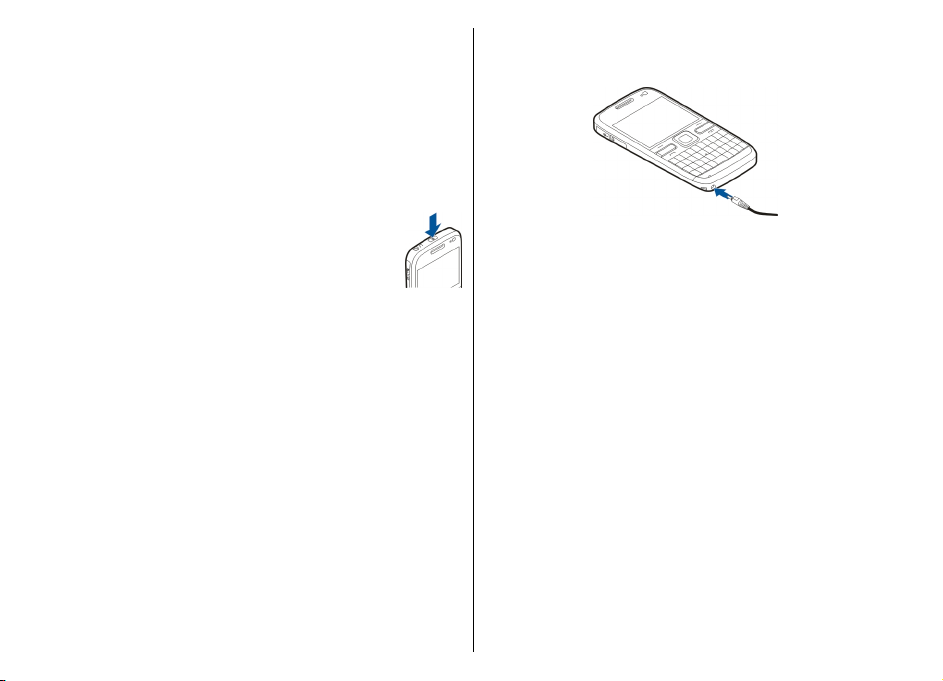
Включение и выключение устройства
Порядок включения устройства:
1. Нажмите и удерживайте нажатой клавишу
включения.
2. Если устройство запрашивает PIN-код
или код блокировки, введите его и
выберите OK. В устройстве изначально
запрограммирован код блокировки
12345. Если Вы забыли код, и
устройство заблокировано, потребуется
обращение в службу поддержки, что может
потребовать дополнительной платы.
Дополнительную информацию можно получить
в сервисном центре Nokia или фирме,
занимающейся продажей устройств.
Чтобы выключить устройство, нажмите клавишу
выключения и выберите Выключить!.
Зарядка аккумулятора
Аккумулятор частично заряжен изготовителем.
Если в устройстве отображается низкий уровень
заряда, выполните следующие действия:
1. Включите зарядное устройство в сетевую
розетку.
2. Подключите зарядное устройство к устройству.
3. Когда в устройстве отображается полный заряд,
отключите зарядное устройство от устройства,
затем от сетевой розетки.
Не требуется зарядка аккумулятора в течение
определенного времени, устройством можно
пользоваться во время зарядки. Если аккумулятор
полностью разряжен, пройдет несколько минут до
появления на дисплее индикатора уровня заряда
аккумулятора или до того, как телефон можно
будет использовать для
Зарядка с помощью кабеля USB для
передачи данных
Зарядка с помощью кабеля USB для передачи
данных выполняется медленнее, чем зарядка с
помощью зарядного устройства. Зарядка через
кабель USB для передачи данных может не
работать при использовании концентратора USB.
Концентраторы USB могут быть непригодны для
зарядки устройства USB.
Когда подключен кабель USB для передачи данных,
одновременно с зарядкой можно передавать
данные.
посылки вызовов.
Начало работы
19
Page 20
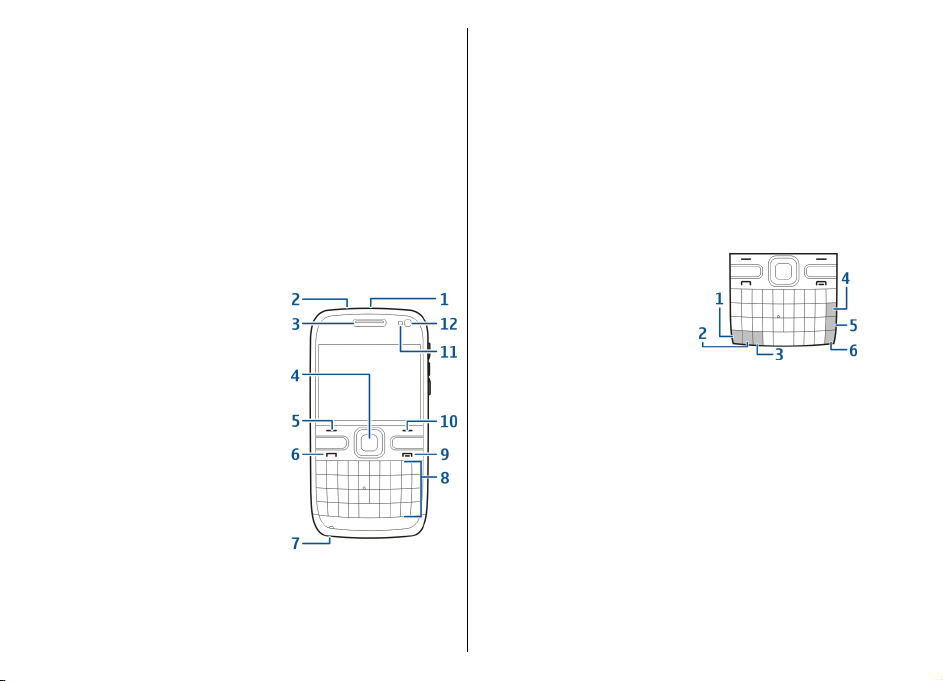
1. Подключите совместимое устройство USB к
устройству с помощью совместимого кабеля USB
для передачи данных.
В зависимости от типа устройства,
используемого для зарядки, до начала зарядки
проходит определенное время.
2. Если устройство включено, выберите один из
доступных режимов USB.
Начало работы
Клавиши и компоненты
1 — Клавиша включения
2 — Разъем для подключения минигарнитуры
3 — Динамик
20
4 — Оптическая клавиша Navi™ (клавиша
прокрутки)
5 — Клавиша выбора
6 — Клавиша вызова
7 — Микрофон
8 — Клавиатура
9 — Клавиша разъединения
10 — Клавиша выбора
11 — Датчик освещенности
12 — Дополнительная камера
1 — Функциональная клавиша
2 — Клавиша Shift
3 — Клавиша символов
4 — Клавиша удаления
5 — Клавиша Enter
6 — Клавиша управления
Page 21
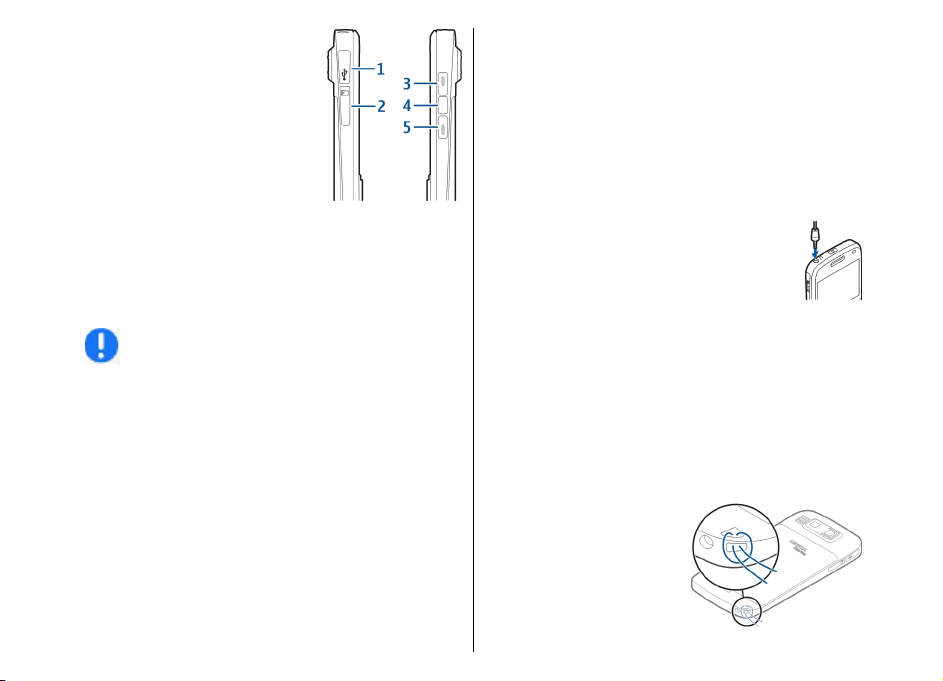
1 — Разъем micro-USB
2 — Гнездо карты памяти
3 — Клавиша увеличения громкости
4 — Клавиша голосовых команд
5 — Клавиша уменьшения громкости
Примечание: Покрытия на поверхности этого
устройства не содержат никеля. Поверхность этого
устройства изготовлена из нержавеющей стали.
Во время работы например, во время активного
видеовызова или в режиме высокоскоростной
передачи данных устройство может нагреваться. В
большинстве случаев это не является признаком
неисправности. При появлении признаков
нарушения нормальной работы устройства
обратитесь в ближайший специализированный
сервисный центр.
Мини-гарнитура
К устройству можно подключить совместимую
мини-гарнитуру или совместимые наушники.
Возможно, при этом потребуется переключиться в
режим кабеля.
Для вызовов в режиме громкой связи используйте
мини-гарнитуру с совместимым модулем
дистанционного управления или микрофон
устройства.
Часы заставки
Когда заставка устройства включена (черный
дислей), нажмите клавишу прокрутки для
просмотра времени и даты.
Ремешок для кисти
Проденьте шнурок в отверстие и затяните петлю.
Начало работы
21
Page 22

Ввод текста
Способы ввода в устройстве могут отличаться в
разных рыночных условиях.
Для того чтобы изменить язык ввода или включить
режим интеллектуального ввода текста, выберите
Функции > Функции ввода и одну из доступных
функций.
Ввод текста с помощью клавиатуры
Начало работы
Устройство оснащено полной клавиатурой.
Для ввода знаков препинания нажимайте
соответствующие клавиши или сочетания клавиш.
Для переключения регистра букв нажмите
клавишу Shift.
Для вставки цифр или символов, нанесенных на
верхней стороне клавиш, нажмите
соответствующую клавишу и удерживайте ее
нажатой, либо нажмите и удерживайте нажатой
клавишу function и нажмите соответствующую
клавишу.
Для удаления буквы нажмите клавишу Backspace.
Для удаления
Backspace и удерживайте ее нажатой.
Для вставки знаков и символов, не показанных на
клавиатуре, нажмите клавишу символов.
Для копирования текста нажмите и удерживайте
нажатой клавишу Shift, выделите слово, фразу или
строку текста для копирования. Нажмите клавиши
Ctrl + C. Для того чтобы вставить текст в документ,
переместите курсор в нужное место и нажмите
22
клавиши Ctrl + V.
нескольких букв нажмите клавишу
Приложение "Перенос" для устройств Nokia
Передача содержимого
С помощью приложения "Перенос" можно
копировать содержимое, например номера
телефонов, адреса, элементы календаря и
изображения, с предыдущего устройства Nokia на
Ваше устройство.
Доступный для передачи тип содержимого зависит
от модели устройства, с которого выполняется
передача. Если это устройство поддерживает
синхронизацию, можно также синхронизировать
данные между устройствами. Если другое
устройство не является совместимым,
отображается соответствующее уведомление.
Если
другое устройство нельзя включить без SIMкарты, Вы можете вставить в него свою SIM-карту.
При включении устройства без SIM-карты
автоматически включается автономный режим, и
может осуществляться передача.
Page 23

Перенос содержимого впервые
1. Для загрузки данных с другого устройства в
первый раз выберите Перенос данн. в
приложении "Приветствие" на Вашем
устройстве или выберите Меню > Панель
упр. > Перенос.
2. Выберите тип соединения для передачи данных.
Оба устройства должны поддерживать
выбранный тип соединения.
3. При выборе Bluetooth в качестве типа
подключения подключите два устройства. Для
поиска в Вашем устройстве устройств
поддержкой канала связи Bluetooth выберите
Продолж.. Выберите устройство, с которого
требуется передать содержимое. На дисплее
отображается запрос на ввод кода. Введите код
(от 1 до 16 цифр) и выберите OK. Введите тот же
самый код на другом устройстве и выберите OK.
Сопряжение устройств выполнено.
В некоторых более ранних устройствах Nokia нет
приложения "Перенос". В этом случае
приложение "Перенос" передается в другое
устройство в виде сообщения. Для установки
приложения "Перенос" на другом устройстве
откройте сообщение и следуйте выводимым на
экран инструкциям.
4. На устройстве выберите содержимое, которое
требуется передать с другого устройства.
После начала передачи ее можно отменить и
продолжить позднее.
Содержимое передается из памяти другого
устройства в соответствующее место в памяти
с
устройства. Продолжительность передачи
определяется объемом передаваемых данных.
Синхронизация, загрузка или передача содержимого
Выберите Меню > Панель упр. > Перенос.
По окончании первой передачи для запуска новой
передачи (в зависимости от модели) выберите одну
из следующих функций:
– синхронизация содержимого между данным
устройством и другим устройством, если оно
поддерживает функцию синхронизации.
Синхронизация является двунаправленной. Если
элемент удаляется на одном устройстве, он
удаляется на обоих. Восстанавливать удаленные
элементы с помощью синхронизации нельзя.
– загрузка содержимого с другого устройства на
данное устройство. Во время загрузки содержимое
передается с другого устройства на данное
устройство. В зависимости от модели устройства
может появиться запрос на сохранение или
удаление исходного содержимого на другом
устройстве.
– передача содержимого с данного устройства
на другое устройство.
Если не удается передать объект, в зависимости от
типа другого устройства можно добавить объект в
папку Nokia, в каталог C:\Nokia или E:\Nokia
устройства. После выбора папки для передачи
Начало работы
23
Page 24
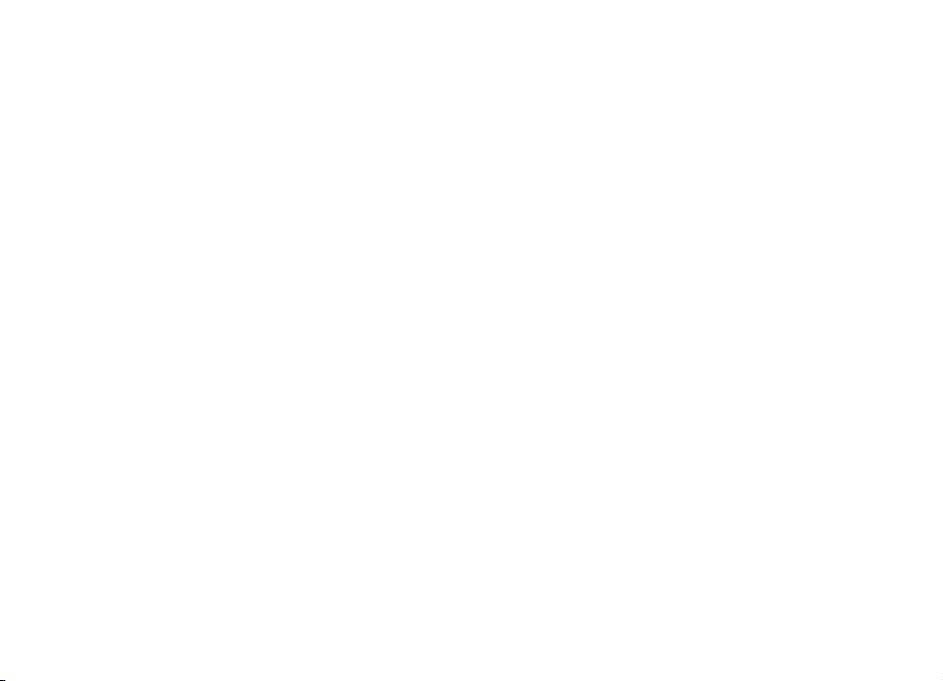
элементы синхронизируются с соответствующей
папкой другого устройства и наоборот.
Использование ссылок для повтора
передачи
После передачи данных можно сохранить ссылку с
настройками передачи на главном экране для
последующей передачи данных в теми же
настройками.
Для изменения ссылки выберите Функции >
Начало работы
Параметры ссылки. Например, можно создать или
изменить имя ссылки.
После каждой передачи на экране отображается
журнал передачи. Для просмотра журнала
последней передачи выберите ссылку на главном
экране и выберите
журнал.
Функции > Показать
Разрешение конфликтов передачи
Если передаваемый элемент изменяется на обоих
устройствах, устройство пытается объединить
изменения автоматически. Если это невозможно,
возникает конфликт передачи. Выберите Провер.
по очереди, Приоритет этому тлф или Приоритет
друг. тлф для разрешения конфликта.
24
Page 25
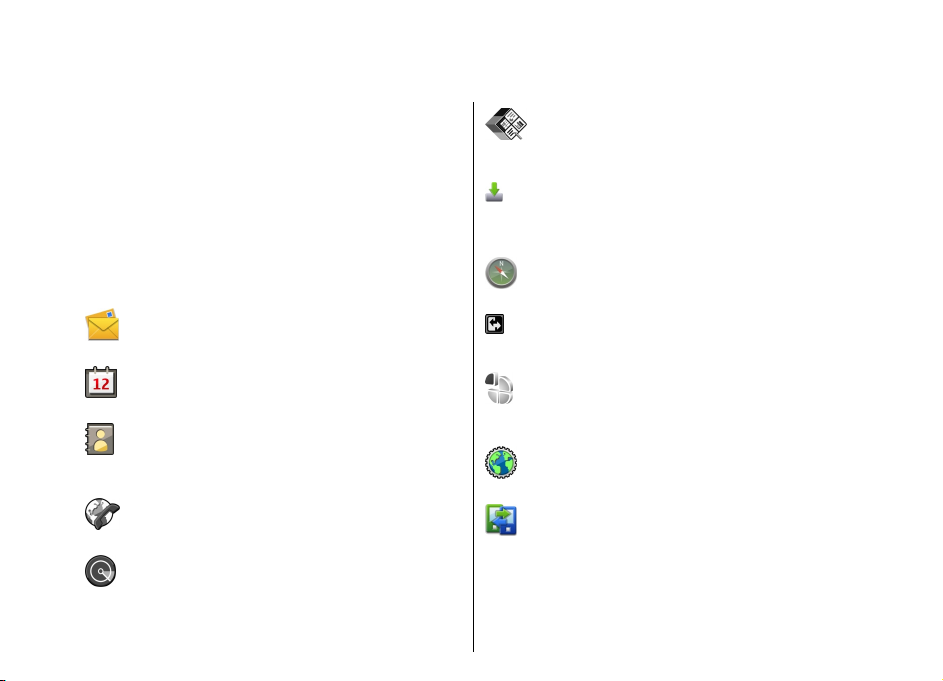
Устройство Nokia E72
Новое устройство Nokia Eseries содержит новые
версии приложений календаря, контактов и
электронной почты, а также новый экран режима
ожидания.
Основные функции
Новое устройство Nokia E72 помогает
организовывать личную и деловую информацию.
Некоторые основные функции приведены ниже:
Чтение и ответ на сообщение электронной
почты в пути.
Обновление данных и планирование
встреч в приложении "Календарь".
Работа с деловыми партнерами и
планирование свободного времени с
помощью приложения "Контакты".
Используйте мастер чата для учетных
записей чатов и интернет-вызовов.
Подключение к беспроводной локальной
сети (WLAN) с помощью приложения
"Мастер WLAN".
Работа с документами, таблицами и
презентациями с помощью приложения
Quickoffice.
Добавление новых деловых приложений
в устройство Nokia E72 с помощью
приложения "Загрузить!".
Поиск объектов с помощью приложения
"Карты".
Переключение рабочего и личного
режимов.
Изменение внешнего вида и настройка
режима ожидания с помощью
приложения "Режимы".
Просмотр корпоративной сети с помощью
приложения "Интранет".
Перенос информации календаря и
контактов из предыдущего устройства в
устройство Nokia E72 с помощью
приложения "Перенос".
Устройство Nokia E72
25
Page 26
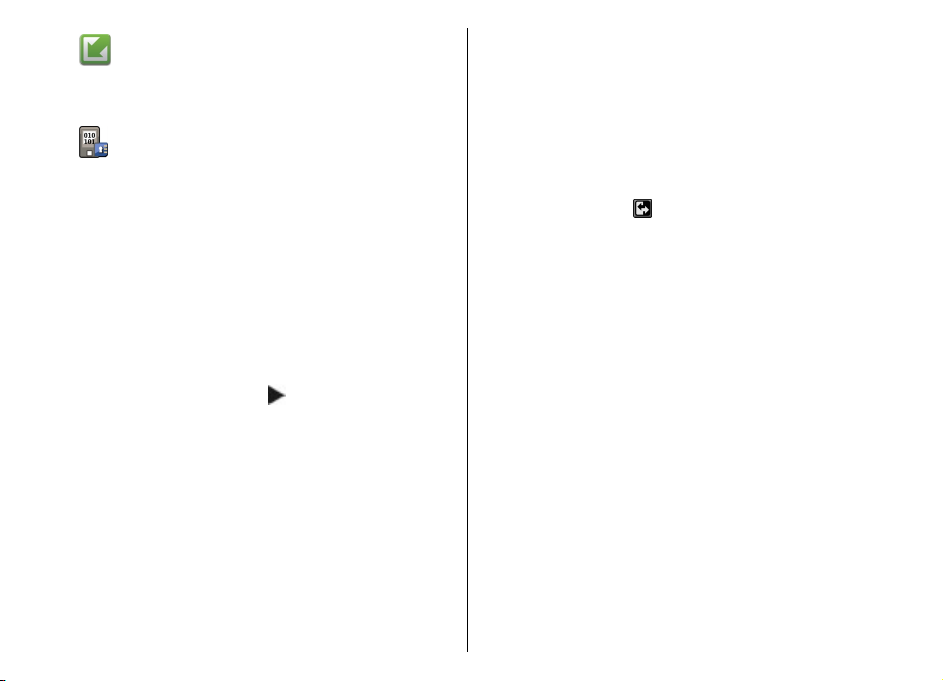
Проверка доступных обновлений для
приложений и их загрузка в устройство с
помощью приложения "Обновление
программного обеспечения".
Шифрование устройства или карты
памяти для предотвращения
несанкционированного доступа к важной
информации.
Главный экран
Устройство Nokia E72
Главный экран
На главном экране можно быстро получить доступ
к наиболее часто используемым приложениям и
информации о пропущенных вызовах и новых
сообщениях.
При отображении значка
вправо для доступа к списку предусмотренных
действий. Для закрытия списка выполните
прокрутку влево.
Экран в режиме ожидания содержит следующие
области:
1. Ссылки приложений. Для доступа к
приложению выберите его ссылку.
2. Область информации. Для проверки объекта,
отображаемого в области информации,
выберите его.
3. Область уведомлений. Для просмотра
26
уведомлений выделите прямоугольник.
выполните прокрутку
Прямоугольник отображается только при
наличии в нем объектов.
Можно определить два различных режима
ожидания для различных целей, например, один
для отображения деловой электронной почты и
уведомлений, другой для личной электронной
почты. Таким образом, вне рабочего времени
деловые сообщения не отображаются.
Для переключения между экранами режима
ожидания выберите .
Для определения объектов и ссылок,
отображаемых в режиме ожидания и для задания
внешнего вида экрана в режиме ожидания
выберите Меню > Панель упр. и Реж. ожид..
Работа в режиме ожидания
Для поиска контактов в режиме ожидания начните
ввод имени контакта. Выберите необходимый
контакт в списке предложенных вариантов. Для
некоторых языков эта функция не предусмотрена.
Для посылки телефонного вызова контакту
нажмите клавишу вызова.
Для отключения поиска контактов выберите
Функции > Откл. поиск контактов.
Для проверки принятых сообщений выберите ящик
сообщений в области уведомлений. Для просмотра
сообщения
заданиям выполните прокрутку вправо.
выберите его. Для обращения к другим
Page 27

Для просмотра пропущенных сообщений выберите
ящик вызовов в области уведомлений. Для вызова
абонента непринятого вызова выберите этот вызов
и нажмите клавишу вызова. Для передачи
текстового сообщения абоненту выберите вызов,
выполните прокрутку вправо и выберите
Передать SMS в списке доступных действий.
Для прослушивания голосовой почты выберите
ящик голосовой почты в области уведомлений.
Выберите требуемый ящик
нажмите клавишу вызова.
голосовой почты и
Клавиши быстрого выбора
Клавиши быстрого выбора обеспечивают быстрый
доступ к приложениям и задачам. Для каждой
клавиши назначается приложение или задача. Для
их изменения выберите Меню > Панель упр. >
Параметры и Общие > Мой стиль > Быстр.
набор. Если поставщик услуг назначил этим
клавишам определенные приложения, изменить
эти приложения нельзя.
1 — Клавиша главного экрана
2 — Клавиша контактов
3 — Клавиша календаря
4 — Клавиша электронной почты
Клавиша режима ожидания
Для доступа к режиму ожидания кратковременно
нажмите клавишу режима ожидания. Для возврата
к меню еще раз кратковременно нажмите клавишу
режима ожидания.
Для просмотра списка активных приложений
нажмите клавишу режима ожидания и
удерживайте ее нажатой несколько секунд. После
открытия списка кратковременно нажимайте
клавишу режима ожидания для прокрутки списка.
Для открытия выбранного приложения нажмите
клавишу режима ожидания
нажатой в течение нескольких секунд или нажмите
клавишу прокрутки. Для закрытия выбранного
приложения нажмите клавишу удаления.
При работе приложений в фоновом режиме
расходуется дополнительная энергия
аккумулятора, поэтому время работы устройства
сокращается.
и удерживайте ее
Клавиша контактов
Для открытия приложения "Контакты"
кратковременно нажмите клавишу контактов.
Для создания новой записи нажмите клавишу
контактов и удерживайте ее нажатой несколько
секунд.
Устройство Nokia E72
27
Page 28
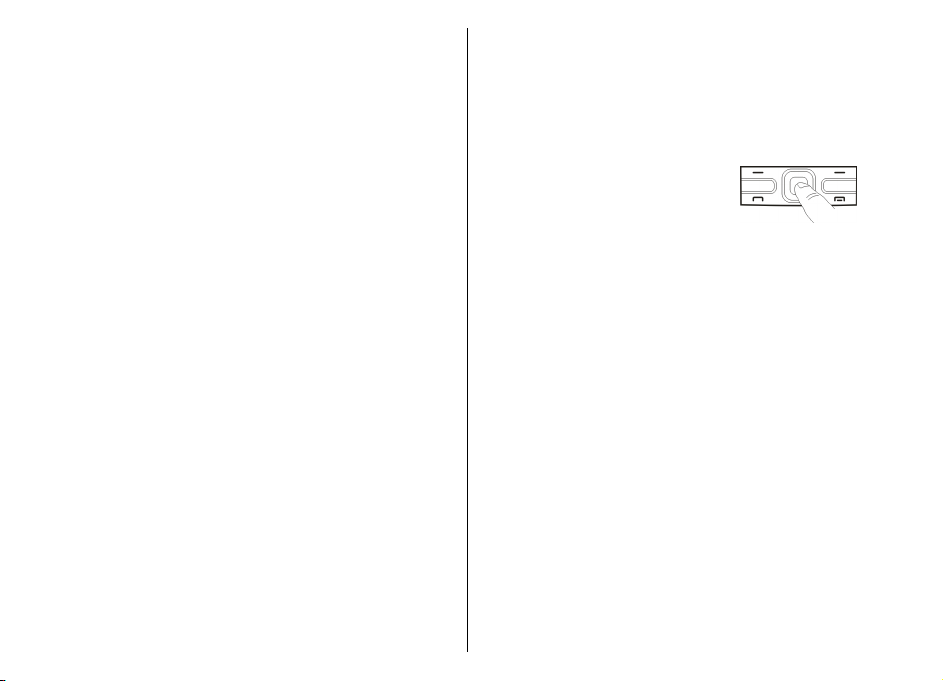
Клавиша календаря
Для открытия приложения "Календарь"
кратковременно нажмите эту клавишу.
Для создания новой записи встречи нажмите
клавишу календаря и удерживайте ее нажатой
несколько секунд.
Клавиша электронной почты
Для открытия почтового ящика по умолчанию
Устройство Nokia E72
кратковременно нажмите клавишу электронной
почты.
Для создания нового сообщения электронной
почты нажмите клавишу электронной почты и
удерживайте ее нажатой несколько секунд.
Оптическая клавиша Navi
Для того чтобы просматривать веб-страницы и
карты, выполнять навигацию по ним, а также
прокручивать списки, проводите пальцем по
оптической клавише Navi (клавише прокрутки).
Для того чтобы прокручивать список по одному
элементу, медленно проводите пальцем по
клавише прокрутки. Для того чтобы прокручивать
список по нескольку элементов или перемещаться
28
по дисплею, быстро проводите пальцем по
клавише прокрутки.
Фотосъемка
Для того чтобы задействовать автофокусировку
камеры, прикоснитесь пальцем к клавише
прокрутки. Для того чтобы сделать фотографию,
нажмите клавишу прокрутки.
Поворот для отключение звука вызовов или сигналов
Если датчики включены, можно отключить сигнал
входящих вызовов или сигнал будильника,
повернув устройство лицевой стороной вниз.
Для того чтобы задать параметры поворота,
выберите Меню > Панель упр..
Выберите Меню > Панель упр. > Параметры и
Общие > Сенсоры > Управление поворотом.
Page 29
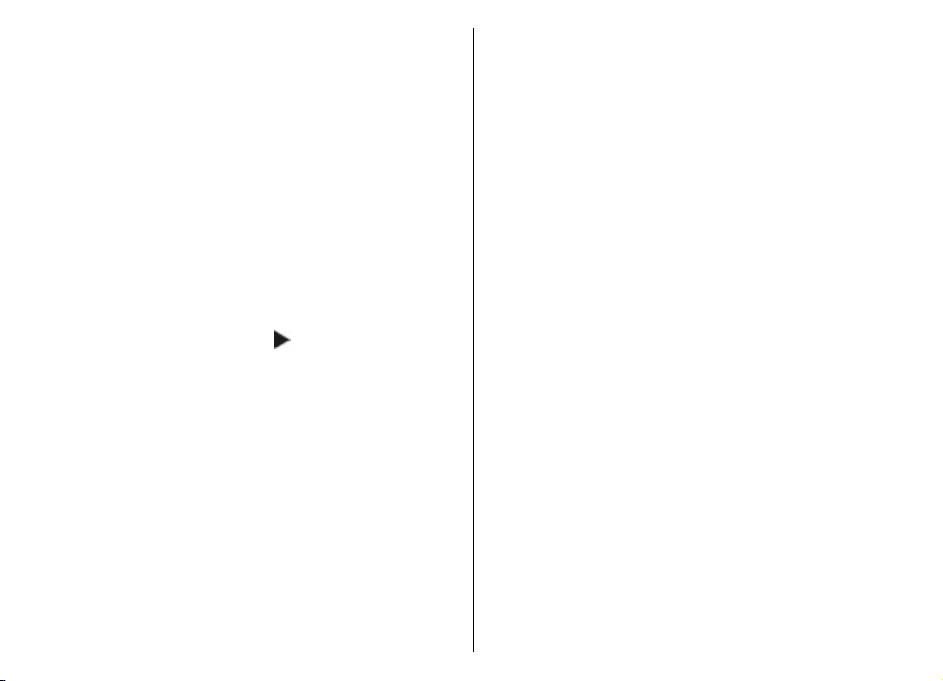
Календарь
О календаре
Выберите Меню > Календарь.
С помощью календаря можно просматривать и
создавать запланированные события,
переключаясь между различными экранами.
На экране "Обзор месяца" записи календаря
отмечены треугольником. Записи годовщины
также отмечаются восклицательным знаком.
Записи выбранного дня отображаются в виде
списка.
Для открытия записей календаря выберите экран
календаря и запись.
При отображении значка
вправо для доступа к списку предусмотренных
действий. Для закрытия списка выполните
прокрутку влево.
Создание записи календаря
Выберите Меню > Календарь.
Вы можете создавать записи календаря следующих
типов:
• Записи о встречах служат для напоминания о
событиях, которые имеют определенную дату и
время.
выполните прокрутку
• Запросы встреч – это приглашения, которые
можно передать участникам. Для создания
запроса на встречу необходимо настроить
совместимый почтовый ящик для устройства.
• Записи типа "Памятка" относятся ко всему дню, а
не к определенному времени суток.
• Записи типа "Годовщина" напоминают о днях
рождения и особых датах. Они относятся к
определенному дню, а не к конкретному
времени
каждый год.
• Записи о делах напоминают о задании, для
которого указана дата завершения, а не
конкретное время суток.
Для создания записи календаря выберите дату,
Функции > Новое событие и тип записи.
Для установки приоритета для записей встреч
выберите Функции > Приоритет.
Определите способ обработки записи при
синхронизации: выберите Закрытые для
записи, если календарь доступен в интерактивном
режиме, Открытые для отображения записи для
пользователей или Нет для того, чтобы не
копировать запись на компьютер.
Для передачи записи в совместимое устройство
выберите Функции > Передать.
Для создания запроса встречи для записи о встрече
выберите Функции > Добавить участников.
суток. Элементы годовщин повторяются
скрытия
Устройство Nokia E72
29
Page 30
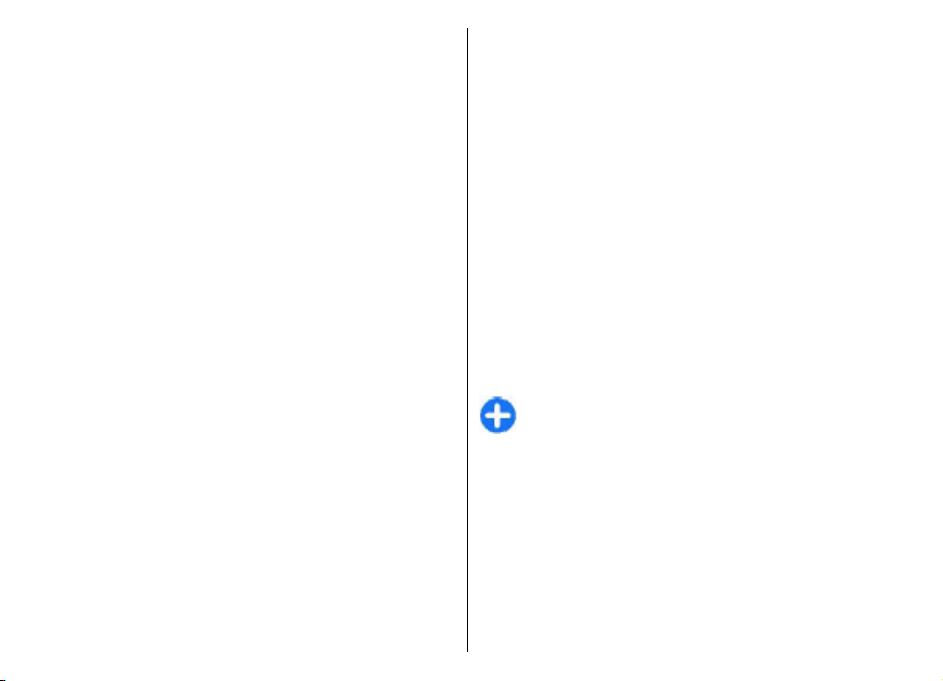
Создание запросов встреч
Выберите Меню > Календарь.
Для создания запроса о встрече необходимо
настроить в устройстве совместимый почтовый
ящик.
Порядок создания новой записи о встрече:
1. Для создания записи о встрече выберите день и
Функции > Новое событие > Запрос о
встрече.
2. Введите имена необходимых участников. Чтобы
добавить имя из списка контактов, введите
Устройство Nokia E72
первые буквы имени и выберите одно из
предлагаемых совпадений. Для добавления
дополнительных участников выберите
Функции > Добав. доп. участников.
3. Введите тему.
4. Введите даты и времена начала и окончания или
выберите Событие на день.
5. Введите место события.
6. При необходимости установите сигнал для
записи.
7. Для повтора записи о встрече установите период
повтора и введите дату окончания.
8. Введите описание.
Для установки
выберите Функции > Приоритет.
Для передачи запроса на встречу выберите
Функции > Отправить.
30
приоритета для запроса на встречу
Экраны календаря
Выберите Меню > Календарь.
Возможно переключение между следующими
экранами:
• На экране "Обзор месяца" отображается текущий
месяц и записи календаря для выбранного дня в
списке.
• На экране "Обзор недели" отображаются
события недели в семи окнах дней.
• На экране "Обзор дня" отображаются события
выбранного дня, сгруппированные по времени
начала событий.
• На экране "Обзор дел" отображаются
• На экране "Обзор планов" отображается список
событий для выбранного дня.
Для изменения экрана выберите Функции >
Изменить вид и требуемый экран.
Совет. Для открытия экрана "Обзор недели"
выделите номер недели.
Для перемещения на следующий или предыдущий
день выберите нужный день на экране обзора дня,
недели, месяца или планов.
Для изменения экрана по умолчанию выберите
Функции > Настройки > Стандартный вид.
все дела.
Page 31

Контакты
О контактах
Выберите Меню > Контакты.
В приложении "Контакты" можно сохранять и
обновлять информацию о контактах, например
телефонные номера, домашние адреса и адреса
электронной почты контактов. В контакт можно
добавить персональный сигнал вызова или
миниатюрную картинку. Можно также создать
группы контактов, позволяющие связываться
одновременно с несколькими контактами, и
передавать сведения о контакте на совместимые
устройства.
При отображении значка
вправо для доступа к списку предусмотренных
действий. Для закрытия списка выполните
прокрутку влево.
Работа с контактами
Выберите Меню > Контакты.
Для создания контакта выберите Функции >
Новый контакт и введите сведения о контакте.
Для копирования контактов с карты памяти, если
она доступна, выберите Функции > Создать
копию > С карты памяти в тлф.
Для поиска контактов начните ввод имени контакта
в поле поиска.
выполните прокрутку
Создание групп контактов
Выберите Меню > Контакты.
1. Для создания группы контактов выделите
каждый из контактов, которые хотите добавить
в группу, и выберите Функции > Отметить/
Снять > Отметить.
2. Выберите Функции > Группа > Добавить в
группу > Создать новую группу и введите имя
группы.
Если требуется проводить конференции в группе с
помощью услуги конференц-связи, определите
следующее:
• Служ. номер конфер. — ввод
конференц-связи.
• Код конференции — ввод идентификатора
конференц-связи.
• PIN конференции — ввод PIN-кода конференц-
связи.
Чтобы провести конференцию в группе с помощью
услуги конференц-связи, выберите группу,
выполните прокрутку вправо и выберите Выз. усл.
конфер..
номера услуги
Поиск контактов в удаленной базе данных контактов
Для включения поиска в удаленной базе данных
контактов выберите Функции > Параметры >
Контакты > Сервер удал. поиска. Перед
Устройство Nokia E72
31
Page 32

выполнением поиска в удаленной базе данных
следует задать удаленный сервер.
Для поиска контактов в удаленной базе данных
выберите Контакты > Функции > Удаленный
поиск. Введите имя контакта для поиска и
выберите Поиск. Устройство устанавливает
соединение в режиме передачи данных с
удаленной базой данных.
Для поиска контактов в главном экране начните
ввод символов в главном экране и
данных из предложенных совпадений.
Для изменения удаленной базы данных контактов
Устройство Nokia E72
выберите Функции > Настройки > Контакты >
Сервер удал. поиска. Этот параметр влияет на базу
данных, используемую в приложениях "Контакты"
и "Календарь", а также в режиме ожидания, но не
в приложении "Электронная почта".
выберите базу
Добавление сигнала вызова для контактов
Выберите Меню > Контакты.
Для добавления мелодии сигнала вызова для
контакта выберите контакт, Функции >
Мелодия и мелодию сигнала вызова. Эта мелодия
звучит при поступлении вызова от контакта.
Для добавления мелодии сигнала вызова для
группы контактов выберите группу контактов,
Функции > Группа > Мелодия и мелодию
сигнала вызова.
32
Чтобы удалить сигнал вызова, выберите
Стандартная мелодия в списке сигналов вызова.
Настройки контактов
Выберите Меню > Контакты.
Для изменения настроек приложения "Контакты"
выберите Функции > Настройки > Контакты и
одну из следующих функций:
• Показать контакты — Показать контакты,
сохраненные в памяти устройства, на SIM-карте
или на устройстве и на карте.
• Память по умолчанию — Выберите место для
сохранения контактов.
• Отображение имён — Изменение способа
отображения имен контактов.
• Спис. конт. по
контактов, открывающегося при открытии
приложения "Контакты".
• Сервер удал. поиска — изменение удаленной
базы данных контактов. Эта функция доступна
только в случае, если поставщик услуг
поддерживает удаленные базы данных
контактов.
умолч. — выбор справочника
Многозадачность
Несколько приложений могут быть открыты
одновременно. Для переключения между
активными приложениями нажмите и удерживайте
нажатой клавишу режима ожидания, выберите
приложение и нажмите клавишу прокрутки. Для
Page 33

закрытия выбранного приложения нажмите
клавишу удаления.
Пример: Во время разговора для просмотра
календаря нажмите клавишу режима
ожидания для доступа к меню и откройте
приложение "Календарь". Телефонный
вызов остается активным в фоновом режиме.
Пример: В режиме ввода сообщения для
просмотра web-узла нажмите клавишу
режима ожидания для доступа к меню и
откройте приложение "Интернет". Выберите
закладку или введите адрес вручную и
выберите Перейти. Для возврата к
сообщению нажмите и удерживайте нажатой
клавишу режима ожидания, выделите
сообщение и нажмите клавишу прокрутки.
Фонарик
Вспышку камеры можно использовать в качестве
фонарика. Для включения и выключения фонарика
в режиме ожидания нажмите и удерживайте
клавишу пробела.
Не направляйте луч фонарика в глаза.
Устройство Nokia E72
33
Page 34

Выполнение вызовов
Голосовые вызовы
1. На главном экране введите номер телефона,
включая код города. Для удаления неправильно
введенной цифры нажмите клавишу Backspace.
Для выполнения международного вызова
дважды нажмите * (для ввода символа
"+" (плюс)), затем введите код страны, код зоны
(как правило, без начального "0") и номер
Выполнение вызовов
телефона. Для выполнения международного
вызова введите символ +, заменяющий код
выхода на международную линию
введите код страны, код зоны (как правило, без
начального "0") и номер телефона.
2. Для выполнения вызова нажмите клавишу
вызова.
3. Для завершения вызова (или для отмены
попытки вызова) нажмите клавишу
разъединения.
Клавиша разъединения всегда завершает
вызов, в том числе и тогда, когда открыто другое
приложение.
Для выполнения вызова из списка контактов
выберите Меню > Контакты.
необходимый номер или введите первые буквы или
символы имени в поле поиска. Чтобы выполнить
вызов контакта, нажмите клавишу вызова. Если для
34
контакта сохранено несколько номеров, выберите
Выделите
, затем
требуемый номер в списке и нажмите клавишу
вызова.
Функции, доступные во время вызова
Для регулировки громкости во время вызова
используйте клавишу громкости на боковой
стороне устройства. Можно также использовать
клавишу прокрутки. Если для настройки громкости
звука выбрано значение Откл. микрофон,
предварительно необходимо выбрать значение
Вкл. мкф.
Для передачи собеседнику изображения или
видеоклипа в мультимедийном сообщении
выберите Функции > Передать MMS (только в
сетях UMTS). Перед отправкой сообщения можно
изменить сообщение и
файла на совместимое устройство нажмите
клавишу вызова (услуга сети).
Для удержания на линии активного голосового
вызова и ответа на другой входящий вызов
выберите Функции > Удерж. на линии. Для
переключения между активным и удерживаемым
на линии вызовами выберите Функции > Обмен.
Для передачи строк тональных сигналов DTMF
(например пароля) выберите Функции >
получателя. Для передачи
Page 35

Передать DTMF. Введите строку DTMF или найдите
ее в приложении "Контакты". Для ввода символа
ожидания (w) или символа паузы (p) несколько раз
нажимайте клавишу *. Для передачи строки DTMF
выберите OK. Можно добавить тональные сигналы
DTMF в поля "Телефонный номер" или "DTMF"
карточки контакта.
Совет. Если в настоящий момент имеется
всего один активный голосовой вызов, для
удержания его на линии нажмите клавишу
вызова. Для активации удерживаемого
вызова повторно нажмите клавишу вызова.
Для передачи во время активного вызова звука с
телефона на громкоговоритель выберите
Функции > Включить громкоговор.. Если к
телефону подключена совместимая минигарнитура Bluetooth, для передачи звука на нее
выберите Функции > Включить громк. связь.
Для передачи звука обратно на телефон выберите
Функции > Включить телефон.
Для завершения активного вызова и ответа на
ожидающий вызов выберите Функции >
Заменить.
Для завершения сразу нескольких активных
вызовов выберите Функции > Завершить все.
Большинство функций, которые можно
использовать во время разговора, являются
услугами сети.
Автоответчик
Выберите Меню > Панель упр. > Телефон >
Автоответч..
При первом запуске приложения "Голосовая
почта" (услуга сети) предлагается ввести номер
голосовой почты.
Для вызова голосовой почты выделите Голосовая
почта и выберите Функции > Вызвать голос.
почту.
Если в устройстве настроены параметры сетевых
вызовов и почтовый ящик для Интернет-вызовов,
для вызова почтового ящика выделите его и
выберите Функции > Вызов п/я Интернет.
Для вызова своего почтового ящика в режиме
ожидания нажмите и удерживайте нажатой
клавишу 1 или нажмите клавишу 1, а затем
клавишу вызова. Выберите почтовый ящик для
вызова.
Для изменения номер почтового ящика выберите
почтовый ящик, затем выберите Функции >
Изменить номер.
Ответ и отклон. вызова
Для ответа на вызов нажмите клавишу вызова.
Для отключения сигнала вызова при поступлении
входящего вызова выберите Без звука.
Выполнение вызовов
35
Page 36

Нажмите клавишу завершения, если не требуется
отвечать на вызов. Если в настройках телефона
включена функция Переадресация > Голосовые
вызовы > Если занят, отклоненный вызов будет
переадресован.
При выборе значения Без звука для отключения
сигнала входящего вызова можно передать
текстовое сообщение вызывающему абоненту без
отклонения вызова с объяснением причины, по
которой Вы не можете ответить на вызов. Выберите
Функции > Передать SMS. Для настройки данной
функции и создания стандартного текстового
сообщения выберите Меню > Панель упр. >
Параметры и Телефон > Вызов > Отклон. и
Выполнение вызовов
передать сбщ.
Организ.
конференции до шести участников (включая
организатора конференции).
Для конфиденциального разговора с одним из
участников конференции выберите Функции >
Конференция > Выделить. Выберите
участника и затем Выделить. Конференция
переводится в режим удержания на линии. В это
время остальные участники могут продолжать
разговаривать друг с другом. Закончив
конфиденциальный разговор, выберите
Функции > Конференция для возврата в
конференцию.
Для отключения одного
Функции > Конференция > Исключить,
выделите участника и выберите Исключ..
4. Для завершения активной конференции
нажмите клавишу разъединения.
из участников выберите
конференции
1. Вызовите первого участника конференции.
2. Для вызова нового участника выберите
Функции > Новый вызов. Первый вызов будет
переведен в режим удержания на линии.
3. После ответа абонента выберите Функции >
Конференция для подключения первого
участника к конференции.
Для подключения к конференции еще одного
участника повторите действие 2 и выберите
36
Функции > Конференция > Подкл. к
конф.. Устройство позволяет подключить
Быстрый набор телефонного номера
Для включения этой функции выберите Меню >
Панель упр. > Параметры и Телефон > Вызов >
Быстрый набор.
Для назначения телефонного номера для одной из
цифровых клавиш (2 – 9) выберите Меню >
к
Панель упр. > Телефон > Б/набор. Выделите
клавишу, которой требуется назначить
телефонный номер, и выберите Функции >
Page 37
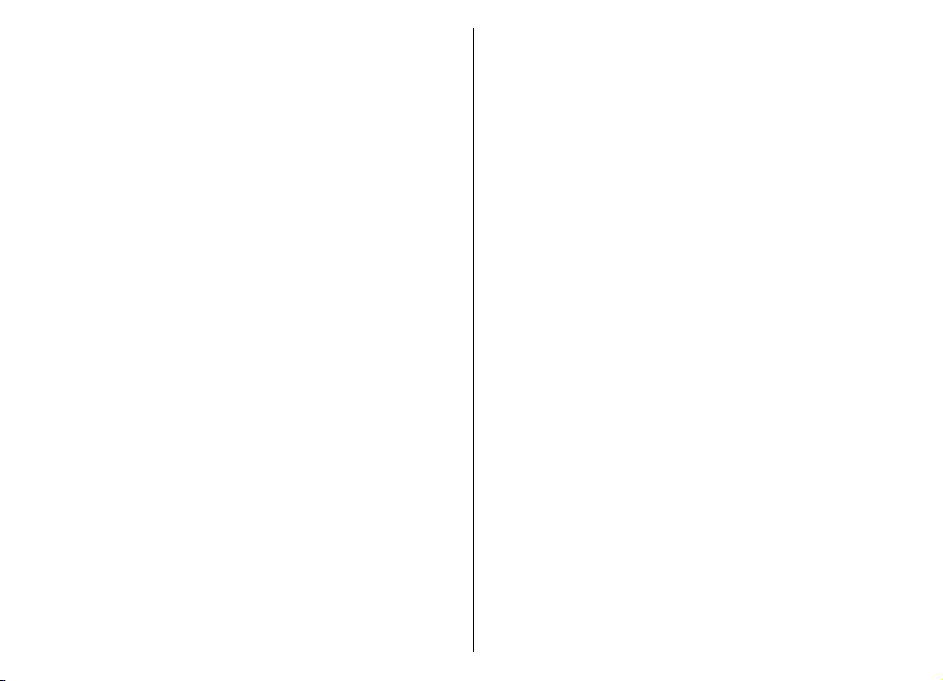
Задать. Клавиша "1" зарезервирована для вызова
голосовой почты или видеопочты и запуска веббраузера.
Для выполнения вызова в режиме ожидания
нажмите назначенную клавишу быстрого набора и
затем клавишу вызова.
Ожид. вызов
Вы можете ответить на вызов во время другого
вызова. Чтобы включить функцию ожидающего
вызова, выберите Параметры > Телефон >
Вызов > Ожидающий вызов (услуга сети).
Для ответа на ожидающий вызов нажмите клавишу
вызова. Первый вызов будет переведен в режим
удержания на линии.
Для переключения между двумя вызовами
выберите Переключ.. Чтобы подключить
входящий вызов или вызов на
активному вызову и отключиться от этих вызовов,
выберите Функции > Перевести. Для завершения
активного вызова нажмите клавишу разъединения.
Для завершения обоих вызовов выберите
Функции > Завершить все.
удержании к
Переадресация
Выберите Меню > Панель упр. > Параметры и
Телефон > Переадресация.
Можно выполнять переадресацию входящих
вызовов на номер голосовой почты или другой
номер телефона. Дополнительную информацию
можно получить у поставщика услуг.
Выберите тип вызовов, требующих переадресации,
и одну из следующих функций:
• Все голосовые вызовы, Все данные и
видеовызовы или Все факсимильные
вызовы. — Переадресация всех входящих
вызовов: голосовых, в режиме передачи данных
и видео или факсов. Вы не можете отвечать на
вызовы, можно только переадресовывать
вызовы на
• Если занят — Переадресация входящих
вызовов, когда телефон занят.
• Если не отвечает — Переадресация входящих
вызовов, если вы не отвечаете в течение
определенного времени. Выберите время, в
течение которого устройство должно выдавать
сигналы вызова перед включением
переадресации.
• Если вне зоны обслуживания
— Переадресация входящих вызовов, если
устройство выключено или находится за
пределами зоны обслуживания
• Если не доступен — Переадресация вызовов,
если телефон занят, вы не отвечаете или
устройство выключено или находится за
пределами зоны обслуживания сотовой сети.
Для переадресации вызовов на номер голосовой
почты выберите тип вызова, функцию
переадресации и Функции > Включить > На
голосовую почту.
Для переадресации вызовов на другой телефонный
номер выберите тип вызова, функцию
другой номер.
сотовой сети.
Выполнение вызовов
37
Page 38

переадресации и Функции > Включить > На
другой номер. Введите номер или выберите
Найти, чтобы найти номер в приложении
"Контакты".
Для проверки текущего состояния переадресации
выделите функцию переадресации и выберите
Функции > Проверить состояние.
Для отмены переадресации вызовов выделите
функцию переадресации и выберите Функции >
Отключить.
Запр. выз.
Выполнение вызовов
Выберите Меню > Панель упр. > Параметры и
Телефон > Запрет вызовов.
Можно запретить выполнение и прием вызовов с
помощью устройства (услуга сети). Для изменения
настроек необходимо получить у поставщика услуг
пароль запрета вызовов. Запрет распространяется
на все типы вызовов.
Выберите одну из следующих функций:
• Исходящие вызовы — Запрет исходящих
голосовых вызовов с устройства.
• Международные вызовы —
вызовов в другие страны.
• Международные вызовы не в свою страну
— Предотвращение вызовов в другие страны и
разрешение вызовов в свою страну.
• Входящие вызовы — Запрет входящих
вызовов.
Предотвращение
38
• Входящие вызовы при роуминге
— Предотвращение входящих вызовов за
пределами своей страны.
Для проверки состояния запрета голосовых
вызовов, выберите функцию запрета и выберите
Функции > Проверить состояние
Для отмены запрета на все голосовые вызовы
выберите функцию запрета и выберите Функции >
Отключить все запреты.
Для того, чтобы изменить пароль, используемый
для запрета голосовых вызовов, факсов и
данных, выберите Функции > Изменить пароль.
Введите текущий код, затем дважды введите новый
код. Пароль запрета должен содержать четыре
цифры. Дополнительную информацию можно
получить у поставщика услуг.
передачи
Набор номера голосом
Устройство поддерживает расширенный набор
голосовых команд. Расширенный набор голосовых
команд не зависит от индивидуальных
особенностей голоса, поэтому не нужно записывать
голосовые метки заранее. Устройство создает
голосовую метку для элементов контактов и
сравнивает произносимую голосовую метку с ней.
Система распознавания речи в устройстве
адаптируется к голосу основного пользователя для
более точной идентификации голосовых команд.
Page 39

Голосовая метка контакта представляет собой имя
или псевдоним, которые хранятся на карточке
контакта. Чтобы прослушать синтезированную
голосовую метку, откройте карточку контакта и
выберите Функции > Инф. о голосовой метке >
Воспр. глс метку.
Выполнение вызова с помощью
голосовой метки
Примечание: Использование голосовых
меток может быть затруднено, например, в шумном
помещении или в момент опасности, поэтому не
стоит полностью полагаться на функцию набора
голосом.
При использовании функции набора голосом
громкоговоритель включен. Не подносите
устройство вплотную к губам, когда произносите
голосовую метку.
1. Для запуска функции набора голосом в режиме
ожидания нажмите и удерживайте нажатой
клавишу выбора. При использовании
правую
совместимой мини-гарнитуры с кнопкой
нажмите и удерживайте нажатой кнопку минигарнитуры, чтобы начать набор номера голосом.
2. На дисплее появится сообщение Говорите,
сопровождаемое короткими тональными
сигналами. Четко произнесите имя или
псевдоним, хранящийся на карточке контакта.
3. Устройство воспроизводит синтезированную
голосовую метку для распознанного контакта на
выбранном в устройстве языке и
дисплее имя и номер. Если выполнять вызов
отображает на
данного контакта не требуется, выберите
Следующ. в течение 2,5 секунд для просмотра
списка других соответствий или Выйти для
выхода из функции голосового набора.
Когда для одного имени сохранено несколько
номеров, устройство выбирает номер,
установленный по умолчанию, если он был задан.
Иначе устройство выбирает первый доступный
номер из карточки контакта.
Выполн. видеовыз.
При выполнении видеовызова (услуга сети) можно
просматривать двухстороннее видео в режиме
реального времени между абонентами.
Видеоизображение, поступающее с камеры, или
видеоизображение, снятое камерой устройства,
отображается в устройстве адресата видеовызова.
Для выполнения видеовызова необходимо иметь
карту USIM и находиться в зоне действия сети USIM.
Информацию о доступности и подписке на услуги
видеовызовов можно получить у поставщика
сотовой сети.
В видеовызове могут участвовать только два
абонента. Видеовызов можно отправить на
совместимое мобильное устройство или клиенту
ISDN. Невозможно выполнить видеовызов, пока
активен другой голосовой вызов, видеовызов или
передача данных.
Значки
Видеовызов не принимается (получатель не
отправляет видео или сеть не передает его).
услуг
Выполнение вызовов
39
Page 40

Установлен запрет на отправку видео с
устройства. Для отправки фотографии вместо видео
выберите Меню > Панель упр. > Параметры и
Телефон > Вызов > Фото для видеовыз.
Даже при запрете отправки видео во время
видеовызова вызов все равно оплачивается как
видеовызов. Информацию о ценах уточните у
поставщика услуг.
1. Для посылки видеовызова в режиме ожидания
введите телефонный номер
Контакты и выберите контакт.
2. Выберите Функции > Вызвать >
Видеовызов.
Выполнение вызовов
По умолчанию для видеовызова используется
дополнительная камера, расположенная на
передней стороне устройства. Выполнение
видеовызова занимает определенное время. В
процессе установления соединения
отображается сообщение Ожидание
видеоизображения. В случае неудачного
вызова (например, если сеть не поддерживает
видеовызовы или принимающее вызов
40
устройство не совместимо), выводится запрос на
посылку
текстового или мультимедийного сообщения.
Видеовызов считается активным, если
отображаются два видеоизображения и
воспроизводится звук через громкоговоритель.
Адресат видеовызова может запретить
передачу видеоизображения (
воспроизводится звук и отображается
неподвижное изображение или фоновое
графическое изображение серого цвета.
обычного вызова или передачу
или выберите
). В этом случае
3. Для завершения видеовызова нажмите
клавишу разъединения.
Функции, доступные во время видеовызова
Для переключения между режимами передачи
видеосигнала или только прослушивания звука
выберите Функции > Разрешить или Запретить
и необходимую функцию.
Чтобы использовать основную камеру для
передачи видеоклипов, выберите Функции >
Основная камера. Чтобы снова переключиться на
дополнительную камеру, выберите Функции >
Использ. доп. камеру.
Для создания стоп-кадра отправляемого
видеоклипа выберите Функции > Передать стоп-
кадр. Передача видеоклипа приостанавливается
адресат видит стоп-кадр. Стоп-кадр не сохраняется
Нажмите Отменить, чтобы продолжить передачу
видеоклипа.
Для увеличения или уменьшения изображения
выберите Функции > Масштаб.
Если к телефону подключена совместимая минигарнитура Bluetooth, для передачи звука на нее
выберите Функции > Включить громк. связь.
Для передачи звука обратно на громкоговоритель
устройства выберите Функции > Включить
телефон.
, и
Page 41

Чтобы изменить качество видеоизображения,
выберите Функции > Качество видео. Обычное
качество соответствует частоте 10 кадров/с.
Выберите значение Четкость для статичных
видеоизображений с небольшим количеством
деталей. Выберите значение Плавность для
движущихся изображений.
Для регулировки громкости в ходе видеовызова
используйте клавишу громкости на боковой
стороне устройства.
Отв. и отклон. видеовызова
При поступлении видеовызова на экране
появляется значок
Для ответа на видеовызов нажмите клавишу
вызова. Отображается сообщение Разрешить
передачу видеоизображения вызывающему
абоненту?. Для передачи прямого
видеоизображения выберите Да.
Если видеовызов не включен, воспроизводится
только речь вызывающего абонента. Вместо
видеоизображения отображается серый экран.
Чтобы отобразить вместо серого экрана
изображение, снятое камерой данного устройства,
выберите Меню > Панель упр. > Параметры и
Телефон > Вызов > Фото
Для завершения видеовызова нажмите клавишу
разъединения.
.
для видеовыз..
Передача видео
Приложение "Передача видео" (услуга сети) служит
для установления прямой видеосвязи или передачи
видеоклипа с одного мобильного устройства на
другое совместимое мобильное устройство во
время голосового вызова.
При включении видеообмена включается
громкоговоритель. Если нежелательно
использовать громкоговоритель для голосового
вызова при видеообмене, можно использовать
совместимую мини-гарнитуру.
Внимание! Продолжительное
прослушивание при большой громкости может
привести к повреждению слуха. Слушайте музыку
при умеренной громкости и не подносите
устройство к уху при включенном
громкоговорителе.
Требования к видеообмену
Для видеообмена необходимо подключение к сети
UMTS. Информацию об услуге, доступности сети
UMTS и абонентской плате, связанной с данной
услугой, можно узнать у поставщика услуг.
Для использования приложения "Передача видео"
выполните следующие действия:
• Убедитесь в том, что в устройстве настроены
индивидуальные соединения.
Выполнение вызовов
41
Page 42

• Убедитесь в наличии активного UMTS-
соединения и в том, что Вы находитесь в зоне
обслуживания сети UMTS. Если Вы покидаете
зону обслуживания сети UMTS во время сеанса
видеообмена, то сеанс видеообмена
прекращается, но голосовой вызов
продолжается.
• Убедитесь, что и отправитель, и получатель
зарегистрированы в сети UMTS Если Вы
приглашаете человека в сеанс видеообмена, а
устройство получателя находится за
зоны обслуживания сети UMTS, на этом
устройстве не установлены средства для
видеообмена или не настроена поддержка
Выполнение вызовов
соединений между абонентами, получатель не
получит приглашения. В этом случае Вы
получите сообщение об ошибке, указывающее
на то, что получатель не может принять
приглашение.
Настройки видеообмена
Для настройки видеообмена выберите Меню >
Панель упр. > Параметры и Соединение >
Видеообмен.
Для использования приложения "Передача видео"
необходимо выполнить настройки
индивидуального соединения или соединения
UMTS.
Настройки индивидуального соединения
Индивидуальное соединение известно также как
соединение через протокол запуска сеанса (SIP).
42
Параметры профиля SIP необходимо настроить в
пределами
устройстве перед использованием видеообмена.
Полученные от поставщика услуг настройки
режима SIP необходимо сохранить в устройстве.
Поставщик услуг может передать эти настройки или
предоставить список необходимых параметров.
Чтобы добавить SIP-адрес для контакта, выполните
следующие действия:
1. Выберите Меню > Контакты.
2. Выберите контакт или создайте новый контакт.
3. Выберите Функции > Изменить.
4. Выберите Функции > Добавить данные >
Видеообмен.
5. Введите SIP-адрес в следующем формате:
имя_пользователя@имя_домена (вместо имени
домена можно использовать IP-адрес).
Если SIP-адрес контакта неизвестен, для
передачи видео можно также использовать
телефонный номер абонента, включая код
страны (если данная услуга поддерживается
поставщиком услуг сотовой связи).
Настройки соединения UMTS
Чтобы настроить подключение к сети UMTS,
выполните следующие действия:
• Обратитесь к поставщику услуг и оформите
подписку на работу с сетью UMTS.
• Проверьте правильность настроек точки доступа
для соединения UMTS в устройстве.
Дополнительную информацию о настройках
можно получить у поставщика услуг.
Page 43

Совместное участие в сеансах видеосвязи и использование видеоклипов
Во время активного голосового вызова выберите
Функции > Включить видеообмен.
1. Для передачи с камеры во время вызова
выберите Живая съёмка.
Для передачи видеоклипа выберите
Видеоклип и передаваемый клип.
Для передачи видеоклипа через Интернет,
возможно, потребуется преобразовать его в
подходящий формат. Если отображается
сообщение о необходимости преобразования
видеоклипа, выберите OK. Для выполнения этой
операции на устройстве
установлен видеоредактор.
2. Если у адресата несколько SIP-адресов или
телефонных номеров, включая код страны,
сохраненный в списке контактов, выберите
необходимый адрес или номер. Если SIP-адрес
или телефонный номер адресата недоступен,
введите адрес или номер адресата, включая код
страны, и выберите OK для передачи
приглашения. Устройство отправляет
приглашение на SIP-адрес.
Передача начинается автоматически,
адресат принимает приглашение.
Функции при передаче видео
должен быть
когда
изменение масштаба видеоизображения
(доступно только для отправителя).
настройка яркости (доступно только для
отправителя).
или выключение и включение
микрофона.
или включение и выключение
громкоговорителя.
или приостановка и возобновление
видеообмена.
переключение в режим отображения во
весь экран (доступно только для получателя).
3. Для завершения сеанса видеосвязи выберите
Стоп. Для завершения голосового вызова
нажмите клавишу разъединения. При
завершении вызова передача видео также
завершается.
Для сохранения видео, передаваемого с камеры,
выберите Да при отображении соответствующего
запроса. На устройстве отображается сообщение с
указанием местоположения в памяти для
сохраненного
предпочитаемое местоположение в памяти,
выберите Меню > Панель упр. > Параметры и
Подключение > Видеообмен > Память для
сохранения.
Если во время передачи видеоклипа
осуществляется доступ к другим приложениям,
передача приостанавливается. Для возврата к
экрану передачи видео и продолжения передачи в
видеоклипа. Чтобы задать
Выполнение вызовов
43
Page 44

режиме ожидания выберите Функции >
Продолж..
Принятие приглашения
Когда другой человек присылает Вам приглашение
на видеообмен, на дисплее отображается
сообщение приглашения с именем или SIP-адресом
отправителя. Если на устройстве не включен режим
без звука, при получении приглашения звучит
сигнал вызова.
Когда другой человек присылает Вам приглашение
к обмену и Вы находитесь вне зоны обслуживания
сети UMTS, сообщение о получении приглашения не
Выполнение вызовов
отображается.
При получении
следующих функций:
• Да — принятие приглашения и активация сеанса
обмена.
• Нет — отклонение приглашения. Отправитель
получает сообщение о том, что Вы отклонили
приглашение. Можно также нажать клавишу
разъединения для отклонения приглашения и
завершения голосового вызова.
Чтобы отключить на устройстве звук видеоклипа,
выберите Функции > Отключить звук.
Чтобы воспроизвести видеоклип с исходной
громкостью
громкость. Это никак не влияет на
воспроизведение звука на другом устройстве,
участвующем в телефонном вызове.
44
приглашения выберите одну из
, выберите Функции > Обычная
Для завершения сеанса видеосвязи выберите
Стоп. Для завершения голосового вызова нажмите
клавишу разъединения. При завершении вызова
видеообмен также завершается.
Журнал
В журнале хранится информация о сеансах связи
устройства. Регистрация входящих вызовов
возможна только в том случае, если сотовая сеть
предоставляет услугу определения номера, а
устройство включено и находится в пределах зоны
обслуживания сотовой сети.
Списки вызовов
Выберите Меню > Журнал и Вызовы.
Для просмотра непринятых, принятых вызовов, а
также набранных номеров выберите Непринятые,
Принятые или Набранные.
Совет. Чтобы открыть список набранных
номеров на главном экране, нажмите
клавишу вызова.
Выберите Функции и одну из следующих функций:
• Сохран. в "Контакты" — Сохранение
выделенного телефонного номера из списка
последних набранных номеров в контактах.
• Очистить список — Очистка выбранного списка
последних вызовов.
• Удалить — Удаление выделенного события в
выбранном списке.
Page 45

• Параметры — Выбор Регистрация выз. и
период времени, в течение которого
информация о соединении хранится в журнале.
При выборе Без регистрации информация в
журнале не сохраняется.
Длительность вызова
Выберите Меню > Журнал.
Для просмотра приблизительной длительности
последнего вызова, а также выполненных и
принятых вызовов выберите Длительность.
Пакетная передача данных
Выберите Меню > Журнал.
За подключение в режиме пакетной передачи
данных может взиматься плата по объему
отправленных и полученных данных. Для
просмотра объема данных, переданных и принятых
в режиме пакетной передачи данных, выберите
Пакетн. данные > Всего передано или Всего
принято.
Для удаления отправленной и принятой
информации выберите Функции > Сбросить
счетчики. Для удаления информации необходимо
ввести код
блокировки.
Контроль всех событий
Выберите Меню > Журнал.
Чтобы открыть общий журнал, в котором можно
отслеживать все зарегистрированные устройством
голосовые вызовы, текстовые сообщения,
подключения для передачи данных или
подключения беспроводной локальной сети,
выберите вкладку общего журнала
Составные события, например, текстовые
сообщения, передаваемые в нескольких частях, а
также соединения в режиме пакетной передачи
данных регистрируются в журнале как одно
событие. Соединения с почтовым ящиком, центром
мультимедийных сообщений или Интернетстраницами отображаются как соединения в
режиме пакетной передачи данных.
Для просмотра сведений об объеме переданных
данных и длительности определенного
подключения в режиме
выделите входящее или исходящее событие,
обозначенное как Пакет, и выберите Функции >
Показать.
Чтобы скопировать телефонный номер из журнала
в буфер обмена и вставить, например, в текстовое
сообщение, выберите Функции > Использовать
номер > Скопировать.
Чтобы отфильтровать журнал, выберите
Функции > Фильтр и фильтр.
Для установки размера журнала выберите
Функции > Параметры > Регистрация выз..
Если выбрать
выполняется окончательное удаление
значение Без регистрации,
пакетной передачи
.
Выполнение вызовов
45
Page 46

содержимого журнала, списка последних вызовов
и отчетов о доставке сообщений.
Выполнение вызовов
46
Page 47

Сообщения
Выберите Меню > Сообщ..
В приложении "Сообщения" (услуга сети) можно
передавать и принимать текстовые сообщения,
мультимедийные сообщения, звуковые сообщения
и сообщения электронной почты. Кроме того,
можно принимать служебные сообщения
Интернета, сообщения базовой станции,
специальные сообщения, содержащие данные, а
также передавать служебные запросы.
Перед отправкой или получением сообщений,
возможно, потребуется сделать следующее:
• Необходимо вставить
устройство и находиться в зоне обслуживания
сотовой сети.
• Убедитесь, что сеть поддерживает требуемые
функции сообщений, и они включены на SIMкарте.
• Настройте точку доступа к Интернету для
устройства.
• Определите параметры учетной записи
электронной почты в устройстве.
• Определите параметры текстовых сообщений в
устройстве.
• Определите параметры мультимедийных
сообщений в устройстве.
Устройство
карты и автоматически устанавливать некоторые
настройки сообщений. Если этого не происходит,
может распознавать поставщика SIM-
действующую SIM-карту в
может потребоваться определить эти параметры
вручную или обратиться к поставщику услуг для
настройки параметров.
Папки сообщений
Выберите Меню > Сообщ..
Сообщения и данные, принятые по каналу связи
Bluetooth, сохраняются в папке "Входящие".
Сообщения электронной почты сохраняются в
папке "Почтовый ящик". Созданные сообщения
можно сохранить в папке "Черновики". Сообщения,
ожидающие передачи, сохраняются в папке
"Исходящие", а переданные сообщения, кроме
сообщений, передаваемых по каналу связи
Bluetooth, сохраняются в папке "Переданные".
Совет. Сообщения помещаются в папку
"Исходящие", например, когда устройство
находится вне зоны обслуживания сотовой
сети.
Примечание: Текст на экране устройства или
значок отправленного сообщения не указывает на
то, что сообщение фактически принято требуемым
адресатом.
Для запроса сети о предоставлении отчетов о
доставке отправленных текстовых и
мультимедийных сообщений (услуга сети)
Сообщения
47
Page 48

выберите Функции > Параметры > Сбщ SMS >
Отчет о приеме или Сообщение MMS > Прием
отчетов. Отчеты сохраняются в папке "Отчеты".
Упорядочивание
Сообщения
сообщений
Выберите Меню > Сообщ. и Мои папки
Чтобы создать новую папку для упорядочения
сообщений, выберите Функции > Новая папка.
Для переименования папки выберите Функции >
Переименовать. Вы можете переименовывать
только созданные Вами папки.
Для перемещения сообщения в другую папку
выделите его, выберите Функции > Переместить
в папку, укажите папку и выберите OK.
Для сортировки сообщений в определенном
порядке выберите Функции > Сортировать по.
Для просмотра свойств сообщения выделите его и
выберите Функции > Инф. о сообщении.
системами электронной почты в Интернете,
которые часто используются для персональной
электронной почты, например, с электронной
почтой Google.
Услуга "Сообщения Nokia" должна поддерживаться
сетью и может быть недоступна в некоторых
регионах.
Установка приложения "Сообщения
Nokia"
1. Выберите Меню > Электронная почта >
Создать.
2. Прочтите информацию на дисплее и выберите
Начать.
3. Выберите Установить связь, чтобы разрешить
устройству доступ к сети.
4. Введите свой адрес электронной почты и
пароль.
Услуга "Сообщения Nokia" может работать в
устройстве даже при установке других приложений
электронной почты, например, "Синхронизация с
Exchange".
Сообщения Nokia
Услуга "Сообщения Nokia" автоматически передает
сообщения электронной почты из существующего
адреса электронной почты в устройство Nokia E72.
Можно просматривать и упорядочивать сообщения
электронной почты и отвечать на них в пути. Услуга
48
"Сообщения Nokia" работает с различными
Электронная почта
Настройка электронной почты
С помощью мастера электронной почты Nokia
можно установить корпоративную учетную запись
электронной почты, такую как Microsoft Outlook,
Page 49

Синхронизация с Exchange или Intellisync и свою
учетную запись электронной почты в Интернете.
При установке своей корпоративной электронной
почты может возникнуть вопрос об имени сервера,
связанного с адресом электронной почты.
Обратитесь в отдел информационных технологий
компании за дополнительной информацией.
1. Для запуска мастера перейдите в режим
ожидания, выделите мастер электронной почты
и нажмите клавишу прокрутки.
2.
Введите свой адрес электронной почты и
пароль. Если мастер не может автоматически
настроить параметры электронной почты,
необходимо выбрать тип учетной записи
электронной почты и ввести соответствующие
параметры учетной записи.
При наличии в устройстве дополнительных
клиентов электронной почты они отображаются
при запуске мастера электронной почты.
Передача почты
Выберите Меню > Сообщ..
1. Выберите почтовый ящик, а затем Функции >
Создать сообщ. эл/п.
2. В поле "Кому" введите адрес электронной почты
получателя. Если адрес электронной почты
получателя есть в приложении "Контакты",
начните ввод имени получателя и выберите
одно из предлагаемых совпадений. При
добавлении нескольких получателей можно
разделить адреса электронной почты
символом ;. Поле "Копия" служит для отправки
копии другим получателям, а поле "СК" — для
отправки скрытых копий. Если поле "СК" не
отображается, выберите Функции >
Дополнительно > Отоб. поле скр. коп..
3. В поле "Тема" введите тему сообщения
электронной почты.
4. Введите сообщение в текстовой области.
5. Выберите Функции и одну из следующих
функций:
• Добавить вложение
вложения в сообщение.
• Приоритет — установка приоритета
сообщения.
• Отметить — отметка сообщения для
последующего уведомления.
• Вставить шаблон — вставка текста из
шаблона.
• Добавить получателя — добавление
получателей сообщения из приложения
"Контакты".
• Функции редактиров. — вырезание,
копирование или вставка выбранного текста.
• Функции ввода — включение или
отключение режима интеллектуального
ввода текста и выбор языка ввода.
6. Выберите
Функции > Отправить.
— добавление
Добавление вложений
Выберите Меню > Сообщ..
Сообщения
49
Page 50

Для записи сообщения электронной почты
выберите почтовый ящик, а затем Функции >
Создать сообщ. эл/п.
Для добавления вложения в сообщение
электронной почты выберите Функции >
Добавить вложение.
Сообщения
Для удаления выбранного вложения выберите
Функции > Удалить вложение.
Чтение электронной почты
Выберите Меню > Сообщ..
Важное замечание. Сообщения следует
открывать с осторожностью. Сообщения могут
содержать вредоносное программное обеспечение
и другие программные компоненты, которые могут
нарушить работу телефона и компьютера.
Для чтения полученного сообщения электронной
почты выберите почтовый ящик и сообщение из
списка.
Для ответа отправителю сообщения выберите
Функции > Ответить. Для ответа отправителю и
другим получателям выберите Функции >
Ответить всем.
Для пересылки сообщения выберите Функции >
Переслать.
Загрузка вложений
50
Выберите Меню > Сообщ. и почтовый ящик.
Для просмотра вложений в полученное сообщение
электронной почты выделите поле вложения и
выберите Функции > Действия. Если в сообщении
только одно вложение, выберите Открыть, чтобы
открыть его. При наличии нескольких вложений
выберите Просмотреть список, чтобы открыть
список загруженных и незагруженных вложений.
Для загрузки выбранного вложения или всех
вложений из списка в устройство выберите
Функции > Загрузить или
Вложения не сохраняются в устройстве и удаляются
при удалении сообщения.
Для сохранения выбранного вложения или всех
вложений в устройстве выберите Функции >
Сохранить или Сохранить все.
Для открытия выбранного вложения выберите
Функции > Действия > Открыть.
Загрузить все.
Ответ на запрос встречи
Выберите Меню > Сообщ. и почтовый ящик.
Выберите полученный запрос о встрече, Функции
и одну из следующих функций:
• Принять — принятие запроса о встрече.
• Отклонить — отклонение запроса о встрече.
• Переслать — пересылка запроса о встрече
другому получателю.
• Удалить из календаря — удаление отмененной
встречи из календаря.
Page 51

Поиск сообщений электронной почты
Выберите Меню > Сообщ. и почтовый ящик.
Для поиска объектов в получателях, темах и текстах
сообщений электронной почты в почтовом ящике
выберите Функции > Поиск.
Для отключения поиска выберите Функции >
Остановить поиск.
Для запуска нового поиска выберите Функции >
Новый поиск.
Удаление почты
Выберите Меню > Сообщ. и почтовый ящик.
Для удаления сообщения электронной почты
выберите его, а затем выберите Функции >
Действия > Удалить. Сообщение помещается в
папку "Удаленные объекты", если она
предусмотрена . Если папка "Удаленные объекты"
недоступна, сообщение удаляется навсегда.
Для очистки папки "Удаленные объекты" выберите
папку, а затем Функции > Сп. удал. эл-в пуст.
Переключение между папками электронной почты
Выберите Меню > Сообщ. и почтовый ящик.
Чтобы открыть другую папку электронной почты
или почтовый ящик, выберите Входящие в
верхней части дисплея. Выберите папку
электронной почты или почтовый ящик из списка.
Завершение соединения с почтовым ящиком
Выберите Меню > Сообщ. и почтовый ящик.
Для отмены синхронизации между устройством и
сервером электронной почты и для работы с
электронной почтой в автономном режиме
выберите Функции > Отключиться. При
отсутствии у почтового ящика функции
Отключиться выберите Функции > Выйти для
отключения от почтового ящика.
Для запуска синхронизации выберите Функции >
Подключиться.
Установка ответа об отсутствии на рабочем месте
Выберите Меню > Сообщ..
Для установки ответа об отсутствии на рабочем
месте выберите почтовый ящик и в зависимости от
типа почтового ящика выберите Функции >
Настр. > Настр. почт. ящика > Нет на работе >
Вкл. или Функции > Настр. > Intellisync >
Настр. почт. ящика > Нет на работе > Вкл.
Сообщения
51
Page 52

Для ввода текста ответа выберите Ответ об отс. на
работе.
Общие параметры эл. почты
Сообщения
Выберите Меню > Электронная почта и Настр. >
Общие настройки.
Выберите одну из следующих функций:
• Вид списка сообщ. — настройка отображения
сообщений электронной почты в папке
"Входящие" в виде одной или двух строк текста.
• Просмотр текста — предварительный просмотр
сообщений при пролистывании списка
сообщений электронной почты в папке
"Входящие".
• Разделители загол. — Чтобы разрешить
разворачивание
сообщений электронной почты, выберите Вкл..
• Уведомл. о загрузке — настройка отображения
в устройстве уведомления о загрузке вложения
электронной почты.
• Предупр. перед удален. — настройка
отображения в устройстве предупреждения
перед удалением сообщения электронной
почты.
• Загрузка изображ. HTML — автоматическая
загрузка изображений HTML в сообщениях
электронной почты.
• Главный экран — определение количества
строк электронной почты, отображаемых
52
области информации на главном экране.
или сворачивание списка
Чтение сообщений
Приложение "Чтение сообщений" позволяет
прослушивать текстовые, мультимедийные и
звуковые сообщения и сообщения электронной
почты.
Для прослушивания новых сообщений или
сообщений электронной почты на главном экране
нажмите и удерживайте нажатой левую клавишу
выбора до запуска приложения "Чтение
сообщений".
Для прослушивания сообщения из папки
"Входящие" или сообщения электронной почты из
почтового ящика выделите сообщение и выберите
Функции >
нажмите клавишу завершения.
Для приостановки и продолжения чтения
нажимайте клавишу прокрутки. Для перехода к
следующему сообщению выполните прокрутку
вправо. Для ответа на текущее сообщение или
сообщение электронной почты выполните
прокрутку влево. Для перехода к предыдущему
сообщению выполните прокрутку влево, находясь
в начале сообщения.
Для просмотра текущего сообщения или
сообщения электронной почты
формате без звука выберите Функции >
Показать.
в
Прослушать. Для выключения чтения
в текстовом
Page 53

Произнести
Выберите Меню > Панель упр. > Телефон >
Произнести.
В приложении "Произнести" можно установить
язык, голос и свойства голоса для чтения
сообщений.
Для установки языка чтения сообщений выберите
Язык. Для загрузки на устройство дополнительных
языков выберите Функции > Загрузить языки.
Совет. При загрузке нового языка
необходимо загрузить по крайней мере один
голос для этого языка.
Для установки голоса выберите Голос. Голос
зависит от выбранного языка.
Для установки скорости речи выберите Скорость.
Для установки громкости речи выберите
Громкость.
Для просмотра информации о голосе откройте
вкладку голоса, выберите голос, а затем
Функции > Сведения о голосе. Для
прослушивания голоса выберите его, а затем
выберите Функции > Воспроизвести голос.
Для удаления языков или голосов выберите
объект, а затем Функции > Удалить.
Настройки чтения сообщений
Для изменения настроек чтения сообщений
откройте вкладку Параметры и определите
следующие настройки:
• Распознавание языка — включение
автоматического определения языка чтения.
• Непрерывное чтение — включение
непрерывного чтения всех выбранных
сообщений.
• Голосовые подсказки — включение голосовых
подсказок в сообщениях при чтении.
• Источник звука — прослушивание сообщения
через громкоговоритель или обычный динамик.
Текстовые и мультимедийные сообщения
Выберите Меню > Сообщ..
Прием и отображение мультимедийных сообщений
возможны только в том случае, если устройство
поддерживает совместимые функции. Вид
сообщения на дисплее зависит от типа
принимающего устройства.
Мультимедийное сообщение (MMS) может
содержать текст и объекты, например
изображения, аудиоклипы или видеоклипы.
Прежде чем отправлять или получать
мультимедийные сообщения с помощью
устройства, необходимо определить настройки
мультимедийных сообщений. Устройство
распознавать поставщика SIM-карты и
автоматически устанавливать настройки
сообщений. В противном случае для уточнения
правильных параметров обратитесь к поставщику
может
Сообщения
53
Page 54

услуг, закажите параметры у поставщика услуг в
сообщении конфигурации или используйте
приложение "Мастер настройки".
Ввод и передача сообщений
Сообщения
Выберите Меню > Сообщ..
Важное замечание. Сообщения следует
открывать с осторожностью. Сообщения могут
содержать вредоносное программное обеспечение
и другие программные компоненты, которые могут
нарушить работу телефона и компьютера.
Для того, чтобы передавать мультимедийные
сообщения и сообщения электронной почты, в
устройстве должны быть установлены правильные
параметры подключения.
Размер сообщений MMS ограничен возможностями
сотовой сети. Если вставленное изображение
превышает заданное ограничение, устройство
позволяет уменьшить его размер так, чтобы его
можно было передать в сообщении MMS.
Получить информацию об ограничении размера
сообщений электронной почты можно у
поставщика услуг. При попытке передачи
сообщения электронной почты, которое
превышает предельный размер сервера
электронной почты сообщений остается в паке
"Исходящие" и устройство периодически
продолжает попытки его повторной передачи. Для
54
передачи сообщения электронной почты
требуется
подключение в режиме передачи данных, и
постоянные попытки повторной передачи
сообщения электронной почты могут повысить
стоимость телефонных услуг. Можно удалить такое
сообщение в папке "Исходящие" или переместить
его в папку "Черновики".
1. Выберите Новое сообщ. > Сообщение для
передачи текстового или мультимедийного
сообщения, Звуковое сообщение для
передачи мультимедийного сообщения,
которое содержит аудиоклип, или Сообщение
эл. почты
электронной почты.
2. В поле "Кому" нажмите клавишу прокрутки для
выбора групп или адресатов в списке контактов,
либо введите телефонный номер адресата или
адрес электронной почты. Для разделения
адресатов используется точка с запятой (;),
которая вводится с помощью клавиши *. Можно
также скопировать и вставить номер или адрес
из буфера обмена.
3. Введите
поле "Тема". Для изменения видимости полей
выберите Функции > Поля заголовка сбщ.
4. В поле сообщения введите сообщение. Для
вставки шаблона или заметки выберите
Функции > Вставить содержимое >
Вставить текст > Шаблон или Заметку.
5. Для добавления мультимедийного файла в
мультимедийное сообщение выберите
Функции > Вставить содержимое, тип файла
или источника и требуемый файл
визитной карточки, слайда, заметки или другого
для передачи сообщения
тему сообщения электронной почты в
. Для вставки
Page 55

файла в сообщение выберите Функции >
Вставить содержимое > Вставить другое.
6. Для съемки фотографии или записи видеоклипа
для мультимедийного сообщения выберите
Функции > Вставить содержимое >
Вставить изображения > Новая, Вставить
видеоклип > Новый или Вставить
аудиоклип > Новый.
7. Для добавления вложения в сообщение
электронной почты выберите Функции и
выберите требуемый тип вложения. Вложения
электронной почты отмечены значком
8. Для передачи сообщения выберите Функции >
Передать либо нажмите клавишу вызова.
Примечание: Текст на экране устройства или
значок отправленного сообщения не указывает на
то, что сообщение фактически принято требуемым
адресатом.
Устройство поддерживает работу с текстовыми
сообщениями длиной более предела,
установленного для одинарных сообщений. Более
длинные сообщения передаются в двух и более
сообщениях. Поставщик услуг может начислять
соответствующую оплату. Символы с надстрочными
знаками и другими метками,
некоторых языков занимают больше места,
уменьшая количество символов, которое можно
послать в одном сообщении.
В мультимедийном сообщении невозможно
передавать видеоклипы, сохраненные в формате
MP4 или превышающие предельный размер для
беспроводной сети.
а также символы
.
Текстовые сообщения на SIM-карте
Выберите Меню > Сообщ. и Функции > Сообщ.
на SIM.
Текстовые сообщения можно хранить на SIM-карте.
Перед просмотром сообщений, хранящихся на SIMкарте, необходимо скопировать их в папку на
устройстве. После копирования сообщений в папку
их можно просматривать в папке или удалять с SIMкарты.
1. Выберите Функции > Отметить/Снять >
Отметить или Отметить все для отметки
сообщений.
2. Выберите Функции > Скопир..
3. Выберите папку и OK для начала копирования.
Для просмотра сообщений, хранящихся на SIMкарте, откройте папку, в которую скопированы
сообщения, а затем откройте сообщение.
всех
Прием мультимедийных сообщений и ответ на них
Важное замечание. Сообщения следует
открывать с осторожностью. Сообщения могут
содержать вредоносное программное обеспечение
и другие программные компоненты, которые могут
нарушить работу телефона и компьютера.
Сообщения
55
Page 56

Совет. Если в принятых мультимедийных
сообщениях содержатся объекты, не
поддерживаемые устройством, такие
сообщения невозможно открыть.
Попробуйте передать эти объекты в другое
устройство, например, на компьютер, и
Сообщения
открыть их там.
1. Для ответа на мультимедийное сообщение,
откройте его и выберите Функции >
Ответить.
2. Выберите Отправителю для ответа
отправителю, Всем для ответа всем адресатам
принятого сообщения, В
ответа в звуковом сообщении или По
электронной почте для ответа в сообщении
электронной почты. Сообщение электронной
почты доступно только в том случае, когда
почтовый ящик настроен и сообщение
отправлено с адреса электронной почты.
Совет. Для добавления в ответ других
адресатов выберите Функции >
Добавить адресата для выбора
адресатов сообщения в приложении
"Контакты" или введите их номера
телефонов или адреса электронной почты
вручную в поле Кому.
3. Введите текст сообщения и выберите
Функции > Передать.
звуковом сбщ для
Созд. презентаций
Выберите Меню > Сообщ..
56
Создание мультимедийных презентаций
невозможно, если для параметра Режим
создания MMS установлено значение
Ограниченный. Для изменения этого параметра
выберите Функции > Параметры >
Сообщение MMS > Режим создания MMS > Без
ограничений или С предупреждением.
1. Для создания презентации выберите Новое
сообщ. > Сообщение. Тип сообщения
изменяется на мультимедийное сообщение в
зависимости от вставленного содержимого.
2. В поле "Кому" введите номер или адрес
электронной почты адресата или нажмите
клавишу прокрутки для добавления адресата из
списка контактов. При вводе нескольких
номеров или адресов они разделяются точкой с
запятой.
3. Выберите Функции > Вставить
содержимое > Вставить презентацию и
укажите шаблон презентации. В шаблоне
определены типы мультимедийных объектов,
которые можно включать в презентации, места
для их размещения и эффекты перехода между
изображениями и
4. Перейдите к текстовой области и введите текст.
5. Чтобы вставить в презентацию изображение,
звук, видеоклип или заметку, перейдите к
области, предназначенной для
соответствующего объекта, и выберите
Функции > Вставить.
6. Для добавления слайдов выберите Функции >
Вставить > Новый слайд.
слайдами.
Page 57

Для выбора цвета фона и фоновых рисунков для
различных слайдов презентации выберите
Функции > Параметры фона.
Для настройки эффектов между изображениями
или слайдами нажмите Функции > Параметры
эффектов.
Для предварительного просмотра презентации
выберите Функции > Обзор. Мультимедийные
презентации можно просматривать только в
совместимых устройствах с поддержкой
презентаций. На различных устройствах вид
презентаций может отличаться.
Просм. презентаций
Для просмотра презентации откройте
мультимедийное сообщение в папке "Входящие".
Выделите презентацию и нажмите клавишу
прокрутки.
Для того, чтобы приостановить презентацию,
нажмите одну из клавиш выбора.
Для продолжения воспроизведения презентации
выберите Функции > Продолжить.
Если текст или изображение не помещается на
дисплее, выберите Функции > Включить
прокрутку и выполните прокрутку для просмотра
всей презентации.
Для поиска телефонных
электронной почты и web-адресов в презентации
выберите Функции > Найти. Эти номера и адреса
можно использовать, например, для выполнения
номеров и адресов
звонков, передачи сообщений или создания
закладок.
Просмотр и сохранение мультимедийных вложений
Чтобы просмотреть мультимедийные сообщения в
виде отдельных презентаций, откройте сообщение
и выберите Функции > Презентации.
Совет. Чтобы просмотреть мультимедийный
объект в мультимедийном сообщении,
выберите Показать изображения, Воспр.
аудиоклип или Воспр. видеоклип.
Чтобы просмотреть имя и размер вложения,
выберите сообщение, а затем выберите
Функции > Объекты.
Чтобы сохранить мультимедийный объект,
выберите Функции > Объекты, объект и
Функции > Сохранить.
Типы спец. сообщений
Выберите Меню > Сообщ..
Вы можете получить специальное сообщение с
данными, например логотипами оператора,
мелодиями сигнала вызова, закладками,
Сообщения
57
Page 58

настройками доступа в Интернет или учетной
записи электронной почты.
Чтобы сохранить содержимое этих сообщений,
выберите Функции > Сохранить.
Служебн. сообщ.
Сообщения
Служебные сообщения передаются на устройство
поставщиками услуг. Служебные сообщения могут
содержать уведомления, например заголовки
новостей, услуги или ссылки, по которым можно
загрузить содержимое сообщений.
Чтобы задать настройки служебных сообщений,
выберите Функции > Параметры > Служебное
сбщ.
Чтобы загрузить услугу или содержимое
сообщения, выберите Функции > Загрузить
сообщение.
Чтобы просмотреть информацию об отправителе,
веб-адрес, дату окончания и
сообщении перед его загрузкой, выберите
Функции > Информ. о сообщении.
другие сведения о
Перед. служ. команд
Можно передавать поставщику услуг служебные
запросы (также называемые командами USSD) и
запросы на активизацию определенных услуг сети.
Текст служебного запроса можно уточнить у
поставщика услуг.
58
Для передачи служебного запроса выберите
Функции > Служебные команды. Введите текст
служебного запроса и выберите Функции >
Передать.
Сообщения БС
Выберите Меню > Сообщ. и Функции >
Сообщения БС.
Сетевая услуга передачи сообщений базовой
станции обеспечивает прием сообщений на
различные темы (например, о погоде или о
дорожной обстановке в данном регионе) от
поставщика услуг. Список доступных тем и их
номера можно получить у поставщика услуг
сотовой сети. Прием сообщений базовой станции
невозможен, когда устройство находится в
удаленного доступа к SIM-карте. Прием сообщений
базовой станции невозможен, если установлено
соединение в режиме пакетной передачи данных
(GPRS).
В сетях UMTS (3G) прием сообщений базовой
станции невозможен.
Для приема сообщений базовой станции
необходимо включить услугу приема. Выберите
Функции > Параметры > Прием > Вкл..
Для приема сообщений на определенную тему
выберите тему.
Для приема сообщений на определенную тему
выберите
Функции > Подписаться.
Совет. Важные темы можно отметить как
срочные. При получении сообщения на
важную тему на экране режима ожидания
режиме
Page 59

отображается уведомление. Выберите тему, а
затем Функции > Отметить тему.
Для добавления, изменения или удаления тем
выберите Функции > Тема.
Настройки сообщений
Выберите Меню > Сообщ. и Функции >
Параметры.
Откройте тип требуемых сообщений и определите
все поля, отмеченные значением Необходимо
задать или красной звездочкой.
Устройство может распознать поставщика SIMкарты и автоматически настроить правильные
параметры текстовых и мультимедийных
сообщений, а также параметры GPRS. В противном
случае для уточнения правильных параметров
обратитесь к поставщику услуг, закажите
параметры у поставщика услуг
конфигурации или используйте приложение
"Мастер настройки".
Параметры текстового сообщения
Выберите Меню > Сообщ. и Функции >
Параметры > Сбщ SMS.
Выберите одну из следующих функций:
в сообщении
• Центры сообщений — просмотр доступных
центров сообщений для устройства или
добавление нового центра.
• Текущий центр сбщ — Выбор центра
сообщений для передачи сообщения.
• Кодировка — выберите Сокр. поддержка для
использования автоматического
преобразования в другую систему кодирования,
когда это возможно.
• Отчет о приеме — выберите Да для получения
отчетов о доставке сообщений (услуга сети).
• Период доставки —
которого центр сообщений пытается доставить
сообщение в том случае, если первая попытка
передачи оказалась неудачной (услуга сети).
Если сообщение не доставлено адресату в
течение этого периода, сообщение удаляется из
центра сообщений.
• Передать в формате — преобразование
сообщения в другой формат, например факс или
сообщение электронной почты. Использовать
эту функцию можно только
центр сообщений выполняет преобразование
текстовых сообщений в другие форматы.
Дополнительную информацию можно получить
у поставщика услуг.
• Предпочтит. подключ. — выбор
предпочтительного метода подключения при
отправке текстовых сообщений с помощью
устройства.
• Отв. через тот же центр — выберите, чтобы
получатель сообщения имел возможность
передать ответное сообщение через тот же
центр текстовых сообщений (услуга
выбор срока, в течение
в том случае, если
сети).
Сообщения
59
Page 60

Настройка мультимедийных сообщений
Выберите Меню > Сообщ. и Функции >
Параметры > Сообщение MMS.
Сообщения
Выберите одну из следующих функций:
• Размер изображения — масштабирование
изображений в мультимедийных сообщениях.
• Режим создания MMS — Выберите
Ограниченный, чтобы устройство не позволяло
включать в мультимедийные сообщения
содержимое, которое может не поддерживаться
сетью или принимающим устройством. Для
отображения предупреждений о таком
содержимом выберите С предупреждением.
Для создания мультимедийного
ограничений по типу вложений выберите Без
ограничений. При выборе Ограниченный
создание мультимедийных презентаций
невозможно.
• Текущая тчк дост. — выберите стандартную
точку доступа для подключения к центру
мультимедийных сообщений. Если стандартная
точка доступа определена поставщиком услуг в
качестве предварительной настройки, ее
изменение невозможно.
• Прием MMS — Выбор способа получения
60
сообщений, если доступно. Выберите
Автоматич. всегдаАвт. в
отображения уведомлений о новых
мультимедийных сообщениях, которые можно
загрузить из центра сообщений (например при
домаш. сети для
сообщения без
путешествиях за границу и нахождении за
пределами домашней сети), Вручную для
загрузки мультимедийных сообщений из центра
сообщений вручную или Откл. для отключения
приема любых мультимедийных сообщений.
Автоматическая загрузка поддерживается не во
всех регионах.
• Разреш. анонимн. сбщ — получение
сообщений от неизвестных отправителей.
• Прием объявлений — получение сообщений,
определенных как реклама.
• Прием отчетов — запрос отчетов
прочтении переданных сообщений (услуга сети).
Получение отчета о доставке мультимедийных
сообщений, переданных на адрес электронной
почты, не всегда возможно.
• Без отчета — выберите Да для отмены передачи
отчетов о доставке принятых мультимедийных
сообщений с Вашего устройства.
• Период доставки — выбор промежутка
времени, в течение которого повторяются
попытки передачи сообщения из центра
сообщений (
может быть доставлено адресату в течение
указанного периода, данное сообщение
удаляется из центра мультимедийных
сообщений. Значение Макс. время определяет
максимальный период, разрешенный сетью.
Устройству требуется поддержка сети для указания,
что переданное сообщение было получено или
прочитано. В зависимости от сети и других
обстоятельств эта информация не всегда является
надежной.
услуга сети). Если сообщение не
о доставке и
Page 61

Настр. служ. сообщений
Выберите Меню > Сообщ. и Функции >
Параметры > Служебное сбщ.
Чтобы разрешить устройству прием служебных
сообщений от поставщика услуг, выберите Служ.
сообщения > Вкл..
Для выбора способа загрузки услуг и содержимого
служебных сообщений выберите Загрузка
сообщений > Автоматически или Вручную. Если
выбрано значение Автоматически, в некоторых
случаях все же может потребоваться
подтверждение загрузки, поскольку не все услуги
могут быть загружены автоматически.
Параметры сообщений базовой станции
Выберите Меню > Сообщ. и Функции >
Параметры > Сообщения БС.
Для приема сообщений базовой станции выберите
Прием > Вкл..
Для выбора языков для приема сообщений базовой
станции выберите Язык.
Для отображения новых тем в списке тем
сообщений базовой станции выберите Прием по
темам > Вкл..
другие настройки
Выберите Меню > Сообщ. и Функции >
Параметры > Другие.
Выберите одну из следующих функций:
• Сохранить переданные — Выберите,
необходимо ли сохранять переданные
сообщения в папке "Переданные".
• Кол-во сохр. сообщ. — Введите число
сохраняемых отправленных сообщений. В
случае превышения этого значения
автоматически удаляется самое старое
сообщение.
• Текущая память — Выберите путь для
сохранения сообщений. Сохранение сообщений
карту памяти возможно только в том случае,
на
если она установлена.
• Вид папки — Выберите формат отображения
информации о папке в одну или две строки.
Чат
Об услуге чата
Услуга чата (обмена мгновенными сообщениями)
является услугой сети и позволяет общаться с
людьми, обмениваясь мгновенными сообщениями
и участвуя в дискуссионных форумах (чат-группах),
посвященных определенным темам. Существуют
различные совместимые чат-серверы,
поддерживаемые соответствующими
поставщиками услуг; для доступа к этим серверам
необходимо зарегистрироваться в услуге чата.
Сообщения
61
Page 62

Поддержка функций чата может отличаться в
зависимости от поставщика услуг.
Для работы с услугой чата необходимо сохранить
настройки доступа к этой услуге. Эти настройки
могут быть предварительно заданы в устройстве,
либо их можно получить в сообщении с
параметрами конфигурации от поставщика услуг,
Сообщения
предоставляющего услугу чата. Настройки можно
также ввести вручную.
Экраны чата
На главном экране приложения можно выбрать
следующее:
• Ид. пользователя — просмотр своего
состояния в чате и идентификатора.
• Сеансы — просмотр списка сеансов чата, чатгрупп и принятых приглашений, а также
открытие чат-группы, сеанса чата или
приглашения.
Для просмотра контактов выберите имя списка
контактов.
Доступны следующие функции:
• Новый сеанс — Запуск или продолжение сеанса
чата
с пользователем чата.
• Новый чат-контакт — Создание, изменение или
просмотр состояния подключения чатконтактов.
• Сохраненные сеансы — Просмотр последнего
сохраненного сеанса чата.
Когда Вы открываете сеанс чата, в окне сеанса
62
отображаются переданные и полученные
сообщения. Для передачи нового сообщения
введите его в поле редактирования в нижней части
экрана.
Подключение к чатсерверу
1. Для подключения к используемому чат-серверу
откройте приложение "Чат" и выберите
Функции > Регистрация.
2. Введите идентификатор пользователя и пароль
и нажмите клавишу прокрутки, чтобы
выполнить вход. Идентификатор пользователя
и пароль для входа на чат-сервер
предоставляются поставщиком услуг.
3. Для выхода из услуги выберите Функции >
Завершить работу.
Начало нового сеанса чата
Чтобы начать новый сеанс чата, в главном окне
приложения выделите список чат-контактов. Если
список закрыт, нажмите клавишу прокрутки, чтобы
открыть его и отобразить контакты.
Выберите нужный контакт в списке. Доступность
контакта показана с помощью значка. Чтобы
начать сеанс чата с контактом, нажмите клавишу
прокрутки.
Когда выбран контакт, открывается экран сеанса с
выделенным полем
можно ввести сообщение.
для редактирования, где
Page 63

Просмотр и запуск сеансов чата
В разделе "Сеансы" отображается список
контактов, с которыми Вы общаетесь в текущих
сеансах. При выходе из приложения "Чат" текущие
сеансы автоматически закрываются.
Для просмотра сеанса чата выделите участника и
нажмите клавишу прокрутки.
Чтобы продолжить разговор, который Вы
просматриваете, введите сообщение и нажмите
клавишу прокрутки.
Чтобы вернуться в список сеансов чата, не закрывая
текущий сеанс
Чтобы закрыть сеанс чата, выберите Функции >
Закрыть сеанс.
Чтобы начать новый сеанс чата, выберите
Функции > Новый сеанс.
чата, выберите Назад.
Изменение своего состояния
Для изменения своего состояния в услуге чата,
которое отображается для других пользователей
чата, выделите первый элемент на главном экране
приложения.
Для выбора нового состояния нажмите клавишу
прокрутки. Выделите новое состояние и нажмите
клавишу прокрутки.
Изменение личных предпочтений чата
Выберите Функции > Параметры >
Предпочтения и одну из следующих функций:
• Свой псевдоним (отображается, только если
сервер поддерживает чат-группы) — Чтобы
ввести псевдоним, выберите Да.
• Показ. мою доступн. — Чтобы разрешить
другим участникам видеть Ваше состояние
подключения, выберите Всем.
• Принимать сообщения — Чтобы разрешить
прием сообщений от всех участников, выберите
Все.
• Принимать сообщения — Чтобы разрешить
• Сортиров. чат-конт. — Выберите способ
• Обновл. доступн. — Выберите способ
•
• Цвет своих сообщений — Цвет отправляемых
• Цвет принятых сообщ. — Цвет получаемых
сообщений только от своих контактов,
прием
выберите От чат-контактов. Контакты будут
предлагать Вам присоединиться к группе,
передавая приглашения в чат.
сортировки контактов: По алфавиту или По
состоянию.
обновления информации о состоянии контактов
(в сети или не в сети): Автоматически или
Вручную.
Отключенные контакты — Отображение или
скрытие отключенных контактов в списке
контактов.
сообщений чата.
сообщений чата.
Сообщения
63
Page 64

• Показать дату/время — Для отображения даты
и времени сообщений в сеансе чата выберите
Да.
• Сигнал о сбщ чата — Изменение сигнала,
воспроизводимого при получении нового
сообщения чата.
Сообщения
Загрузка списков чатконтактов
Можно загружать списки контактов с сервера и
добавлять в список новые контакты. При входе на
сервер автоматически загружается последний
использованный список контактов.
Запись чатов
Чтобы записать сообщения, переданные и
полученные в сеансе чата или пока Вы были
подключены к чат-группе, во время просмотра
содержимого разговора выберите Функции >
Сохранить сеанс.
Для прекращения записи выберите Функции >
Остановить запись.
Для просмотра записанных чатов на главном экране
выберите Функции > Сохраненные сеансы.
64
Поиск чат-групп и пользователей чата
Для поиска чат-групп и пользователей чата сначала
выделите в главном окне сообщества чата один из
элементов Вашего состояния или элемент в одном
из списков чат-контактов.
Для поиска группы выберите Функции > Новый
сеанс > Найти группы. Можно выполнять поиск
по имени группы, по теме или по участнику
(идентификатору пользователя).
Для поиска пользователей выберите
Новый чат-контакт > Найти на сервере. Можно
выполнять поиск по имени пользователя,
идентификатору пользователя, номеру телефона
или адресу электронной почты.
После завершения поиска выберите Функции и
одну из следующих функций:
• Еще результаты — Загрузка следующего
набора результатов поиска.
• Предыдущ. результаты — Загрузка
предыдущего набора результатов поиска, если
есть.
• Доб. в чат-контакты — Добавление
список чат-контактов.
• Открыть сеанс — Открытие сеанса чата с
контактом.
• Передать приглаш. — Приглашение контакта
в чат.
• Парам. блокировки — Блокировка сообщений
от контакта, добавление контакта в список
Функции >
контакта в
Page 65

заблокированных или просмотр списка
заблокированных контактов.
• Присоединиться — Присоединение к чат-
группе.
• Сохранить — Сохранение загруженных чат-
групп в списке избранных раздела "Сеансы".
• Новый поиск — Начало нового поиска по
различным критериям.
Доступные функции зависят от чат-сервера.
Чат-группы
Чтобы присоединиться к чат-группе в разделе
"Сеансы" выделите группу, к которой хотите
присоединиться, и нажмите клавишу прокрутки.
После присоединения к чат-группе можно
просматривать сообщения, которыми
обмениваются пользователи, и передавать свои
собственные сообщения.
Для передачи сообщения введите его в поле
редактирования в нижней части экрана и нажмите
клавишу прокрутки.
Для передачи частного сообщения
участников выберите Функции > Перед. частн.
сбщ.
Для ответа на переданное Вам частное сообщение
выберите сообщение и Функции > Ответить.
Для приглашения в чат-группу чат-контактов,
находящихся в сети, выберите Функции >
Передать приглаш..
одному из
Для блокировки сообщений от определенных
участников выберите Назад > Функции > Парам.
блокировки.
Для выхода из чат-группы выберите Функции >
Выйти из группы.
Параметры чат-сервера
Выберите Функции > Параметры. Эти параметры
могут быть предварительно заданы в устройстве,
либо их можно получить в подтверждающем
сообщении от поставщика услуг,
предоставляющего услугу чата. Идентификатор
пользователя и пароль предоставляются
поставщиком услуг при регистрации услуги. Если Вы
не знаете свой идентификатор пользователя и
пароль, обратитесь к поставщику услуг.
Доступны следующие настройки:
• Предпочтения — Изменение настроек
• Серверы — Просмотр списка всех
определенных чат-серверов.
• Основной сервер — Изменение чат-сервера, к
которому должно выполняться подключение.
• Тип чат-регистрации — Для автоматического
входа при запуске чата выберите При зап.
прилож..
Для добавления нового сервера в список чатсерверов выберите Серверы > Функции >
Новый сервер. Введите следующие параметры
сервера:
• Имя сервера —
• Текущая точка доступа — Точка доступа,
используемая для подключения к серверу.
Имя чат-сервера.
чата.
Сообщения
65
Page 66

• Интернет-адрес — URL-адрес чат-сервера.
• Ид. пользователя — Ваш идентификатор
пользователя.
• Пароль — Ваш пароль для входа.
Сообщения
66
Page 67

Связь
Данное устройство можно подключить к Интернету,
другим совместимым устройствам или компьютеру
несколькими способами.
Соединения в режиме передаче данных и точки доступа
Данное устройство поддерживает подключения в
режиме пакетной передачи данных (услуга сети),
например GPRS в сети GSM. При работе с устройством
в сетях GSM и UMTS можно установить несколько
соединений в режиме передачи данных
одновременно; точки доступа могут совместно
использовать общее соединение в режиме
передачи данных. В сетях UMTS соединения в
режиме передачи данных остаются активными во
время голосовых вызовов.
также использовать соединения с сетью
Можно
WLAN в режиме передачи данных. Одновременно в
одной беспроводной локальной сети можно
установить только одно соединение, но эта точка
доступа в Интернет может использоваться
несколькими приложениями.
Для установления соединения в режиме передачи
данных требуется точка доступа. Можно
определить точки доступа различных типов:
• точка доступа MMS для передачи и приема
мультимедийных сообщений;
• точка доступа в Интернет для передачи и приема
электронной почты и соединения с Интернет.
Информацию о том, какой тип точки доступа
требуется при использовании различных услуг,
можно получить
о предоставлении услуг пакетной передачи данных
можно получить у поставщика услуг.
у поставщика услуг. Информацию
Параметры сети
Устройство автоматически переключается между
сетями GSM и UMTS. В режиме ожидания сеть GSM
отмечается значком
значком
Выберите Меню > Панель упр. > Параметры и
Телефон > Сеть и одну из следующих функций:
• Режим сети — Выберите сеть, которую
необходимо использовать. При выборе значения
Двойной режим устройство автоматически
использует сеть GSM или UMTS в зависимости от
параметров сети и наличия соглашения о
роуминге между поставщиками услуг сотовой
связи. Дополнительную информацию и тарифы
.
. Сеть UMTS отмечается
Связь
67
Page 68

на роуминг можно получить у поставщика услуг
сотовой связи. Этот параметр отображается
только в том случае, если он поддерживается
Связь
поставщиком услуг сотовой связи.
Соглашение о роуминге – договор между двумя
или несколькими операторами сотовой связи,
позволяющий абонентам одной сети
пользоваться услугами других сетей.
• Выбор оператора — выберите
Автоматически для установки режима
автоматического поиска и выбора одной
доступных сотовых сетей или Вручную для
выбора сотовой сети из списка сетей. Если
устройство покидает зону обслуживания
выбранной вручную сотовой сети, подается
тональный сигнал ошибки, а на дисплей
выводится запрос на повторный выбор сети.
Выбор сети возможен только в том случае, если
эта сеть имеет соглашение о роуминге с
оператором домашней сотовой сети
• Информация БС — настройка приема
уведомлений о том, что устройство работает в
сети с микросотовой архитектурой (MCN), а также
для приема информации базовой станции (БС).
Беспроводная локальная сеть
Устройство может найти и подключиться к
беспроводным локальным сетям (WLAN). С
помощью сетей WLAN можно подключиться к
68
из
абонента.
Интернету и совместимым устройствам,
поддерживающим использование сетей WLAN.
Беспроводная локальная сеть WLAN
Для использования подключения к беспроводной
локальной сети (WLAN) она должна быть доступна,
и устройство должно быть подключено к WLAN.
Некоторые беспроводные сети защищены, и для
подключения к ним необходимо получить ключ
доступа от поставщика услуг.
В некоторых странах использование WLAN
ограничено. Дополнительную информацию можно
получить в местных органах власти.
Функции, использующие WLAN или работающие в
фоновом режиме
функций, расходуют дополнительную энергию
аккумулятора и сокращают время работы
устройства от аккумулятора.
Важное замечание. Для повышения
безопасности соединения с беспроводной
локальной сетью включите один из
предусмотренных методов шифрования.
Использование шифрования снижает риск
несанкционированного обращения к данным.
во время использования других
Подключения сети WLAN
Для использования подключения WLAN
необходимо создать точку доступа в Интернет (IAP)
Page 69

для WLAN. Созданная точка доступа используется
приложениями, для работы которых необходим
доступ в Интернет.
При создании соединения в режиме передачи
данных через точку доступа в Интернет для WLAN
устанавливается соединение WLAN. Активное
соединение WLAN завершается при завершении
соединения в режиме передачи данных.
Соединение WLAN можно использовать во время
голосового вызова или при активном соединении в
режиме пакетной передачи данных.
установить соединение только с одной точкой
доступа WLAN, но эта точка доступа в Интернет
может одновременно использоваться несколькими
приложениями.
Сетью WLAN (при ее наличии) можно пользоваться
даже в том случае, если устройство находится в
автономном режиме. При установлении и
использовании соединения WLAN строго
соблюдайте все установленные требования
техники безопасности.
Совет. Для проверки уникального адреса
контроля доступа к среде (MAC), который
идентифицирует устройство, введите на
главном экране код *#62209526#.
Можно
Мастер WLAN
Выберите Меню > Панель упр. > Связь > Маст.
WLAN.
Мастер WLAN помогает подключиться к
беспроводной локальной сети (WLAN) и управлять
подключениями WLAN.
Если при поиске будут обнаружены сети WLAN, для
создания точки доступа в Интернет (IAP) для этого
подключения и запуска Интернет-браузера с
использованием этой точки доступа выделите
подключение и выберите Начать просмотр.
При выборе защищенной сети WLAN будет
запрошен пароль. Для подключения к скрытой сети
необходимо ввести имя сети для подключения
(идентификатор SSID).
Если Интернет-браузер, использующий текущее
активное подключение WLAN, уже запущен, для
возврата к нему выберите Продолжить
просмотр. Для завершения активного
подключения выделите его и выберите
Отключить WLAN.
Точки доступа в Интернет в сети WLAN
Выберите Меню > Панель упр. и Связь > WLAN >
Функции.
Выберите одну из следующих функций:
• Фильтровать WLAN — удаление сетей WLAN из
списка найденных сетей. В следующий раз во
время поиска WLAN выбранные сети
отображаться не будут.
• Информация — просмотр сведений о сети,
отображаемой в списке. Если выбрано активное
подключение, отображается информация о
подключении.
Связь
69
Page 70

Режимы эксплуатации
Предусмотрено два режима работы в сети WLAN:
Связь
инфраструктурный и одноранговый.
Инфраструктурный режим работы
предусматривает два типа взаимодействия в сети:
соединение беспроводных устройств друг с другом
через беспроводное устройство точки доступа сети
WLAN или соединение беспроводных устройств со
стационарной (проводной) локальной сетью через
беспроводное устройство точки доступа к сети
WLAN.
В одноранговом режиме устройства
непосредственно обмениваются данными
другом.
Параметры WLAN
Выберите Меню > Панель упр. > Параметры и
Подключение > WLAN.
Для отображения индикатора на устройстве в зоне
действия беспроводной локальной сети (WLAN)
выберите Показыв. доступн. WLAN > Да.
Чтобы определить в устройстве временной
интервал сканирования доступных мобильных
сетей и обновления состояния индикатора,
выберите Сканирование сетей. Этот параметр
доступен только в том случае, если выбрано
значение Показыв. доступн. WLAN >
Выберите Проверка соед. с Инт. >
Автоматически, Запрашивать или Не
70
выполнять, чтобы устройство проверяло
Да.
друг с
способность выбранной WLAN подключаться к
Интернету автоматически, для запроса
подтверждения при каждой проверке или для
запрета проверки подключения. При выборе
Автоматически или разрешении выполнения
проверки по запросу устройства и успешном
результате теста соединения точка доступа
сохраняется как назначение для подключения к
Интернету.
Для проверки адреса точки доступа MAC (Протокол
доступа к среде), который идентифицирует
устройство, введите код *#62209526# в
ожидания. Отображается MAC-адрес.
режиме
Точки доступа
Создание новой точки доступа
Выберите Меню > Панель упр. > Параметры и
Подключение > Пункты назнач..
Настройки точки доступа можно получить в
текстовом сообщении поставщика услуг. Настройки
точек доступа могут быть запрограммированы в
устройстве поставщиком услуг; в этом случае
создание новых либо изменение или удаление
существующих точек доступа может быть
невозможно.
При выборе одной из групп точек доступа (
, , ) отображаются типы точек доступа:
обозначает защищенную точку доступа.
, ,
Page 71

обозначает точку доступа для соединения в
режиме пакетной передачи данных.
обозначает точку доступа к беспроводной
локальной сети (WLAN)/
Совет. Для создания точек доступа в Интернет
в беспроводной локальной сети можно
использовать мастер WLAN.
Для создания новой точки доступа выберите
Точка доступа. На устройстве отображается запрос
на поиск доступных соединений. После выполнения
поиска отображаются доступные соединения,
которые можно использовать для новой точки
доступа. Если пропустить это действие,
отображается запрос на выбор способа
подключения и задание необходимых настроек.
Для изменения настроек точки доступа выберите
одну из групп точек доступа, выделите точку
доступа, а затем выберите
инструкциям, предоставленным поставщиком
услуг, для изменения следующих элементов:
• Имя подключения — Введите название
соединения.
• Канал данных — выбор типа соединения для
передачи данных.
В зависимости от типа соединения некоторые
настройки могут отсутствовать. Заполните поля с
пометкой Необходимо задать или отмеченные
красной звездочкой (*). Остальные поля можно
оставить пустыми, если в инструкциях поставщика
услуг не
Чтобы использовать соединения в режиме
передачи данных, поставщик услуг должен
указано иное.
Изменить. Следуйте
предоставлять соответствующие услуги и при
необходимости активизировать их для
установленной в телефоне SIM-карты.
Создание групп точек доступа
Выберите Меню > Панель упр. > Параметры и
Подключение > Пункты назнач..
Некоторые приложения позволяют использовать
для подключения группы точек доступа к сети.
Чтобы не выбирать используемую точку доступа
каждый раз, когда устройство пытается установить
подключение к сети, можно создать группу
различных точек доступа и задать порядок, в
котором эти точки доступа должны использоваться
для подключения
Например, можно добавить точки доступа для
беспроводной локальной сети (WLAN) и режима
пакетной передачи данных в группу точек доступа
в Интернет и использовать эту группу при
просмотре Интернет-страниц. Если назначить точке
доступа WLAN наивысший приоритет, устройство
подключается к Интернету через WLAN, если это
возможно, или через соединение в режиме
пакетной передачи данных в противном случае
Для создания новой группы точек доступа выберите
Функции > Управление > Новый пункт
назнач..
Чтобы добавить точки доступа в группу точек
доступа, выберите группу, а затем выберите
Функции > Новая точка доступа. Чтобы
к сети.
.
Связь
71
Page 72

скопировать существующую точку доступа из
другой группы, выберите группу, выделите
существующую точку доступа, а затем выберите
Связь
Функции > Упорядочить > Скопир. в друг.
пункт.
Чтобы изменить приоритет точек доступа в группе,
выделите точку доступа, а затем выберите
Функции > Упорядочить > Изменить
приоритет.
Точки доступа для передачи данных в пакетном режиме
Выберите Меню > Панель упр. > Параметры,
затем Подключение > Пункты назнач. > Точка
доступа и следуйте инструкциям на экране.
Для изменения точки доступа пакетных данных
откройте одну из групп точек доступа и выберите
точку доступа, отмеченную значком
Следуйте инструкциям поставщика услуг.
Выберите одну из следующих функций:
• Имя подключения — Задайте название
подключения.
• Канал данных — Заданный канал передачи
данных невозможно изменить. При
необходимости задайте новую точку доступа.
• Имя точки доступа — имя точки доступа
предоставляется поставщиком услуг.
• Имя пользователя — имя пользователя в
72
некоторых случаях необходимо для
установления соединения и предоставляется
поставщиком услуг.
• Запрос пароля — выберите Да, если при
каждом входе на сервер требуется вводить
пароль или если не требуется сохранять пароль
в памяти устройства.
• Пароль — пароль может потребоваться для
установления соединения. Обычно пароль
предоставляется поставщиком услуг.
• Аутентификация — выберите С защитой,
чтобы всегда передавать зашифрованный
пароль, или Обычная для передачи
зашифрованного пароля при возможности.
• Домашняя страница — в зависимости от
настраиваемой точки доступа введите Интернетадрес или адрес центра мультимедийных
сообщений.
• Использ. точку доступа — Выберите После
подтвержд. для вывода запроса на
подтверждение подключения с использованием
созданной точки доступа или Автоматически
.
для автоматического подключения к пункту
назначения с использованием данной точки
доступа.
Выберите Функции > Доп.
следующих функций:
• Тип сети — выбор типа Интернет-протокола для
обмена данными с устройством. Другие
настройки зависят от выбранного типа сети.
• IP-адрес телефона (только для
IPv4) — Введите IP-адрес устройства.
• Адреса DNS — ввод IP-адресов первичного и
вторичного серверов DNS, если это требуется
параметры и одну из
Page 73

поставщиком услуг. Эти адреса можно получить
у поставщика услуг Интернета.
• Адрес прокси-сервера — ввод адреса прокси-
сервера.
• Номер порта прокси — ввод номера порта
прокси-сервера.
точки доступа к беспроводной локальной сети
Выберите Меню > Панель упр. > Параметры,
затем Подключение > Пункты назнач. > Точка
доступа и следуйте инструкциям на экране. Либо
откройте одну из групп точек доступа, выберите
точку доступа с отметкой
В соответствии с инструкциями поставщика услуг
измените следующие параметры:
• Имя подключения — Задайте название
подключения.
• Канал данных — Заданный канал передачи
данных невозможно изменить. При
необходимости задайте новую точку доступа.
• Имя сети WLAN — Выберите Ввести вручную
или Поиск в сети. Если выбрана существующая
сеть, Режим сети WLAN и Режим защиты
WLAN определяются
точки доступа.
• Состояние сети — отображение или скрытие
названия сети.
• Режим сети WLAN — Выберите
Одноранговый для создания одноранговой
и выберите Изменить.
параметрами устройства
сети и разрешения на прямую передачу и прием
данных устройствами; устройство точки доступа
к беспроводной локальной сети не требуется. В
одноранговой сети на всех устройствах сети
должно использоваться одно и то же имя WLAN.
• Режим защиты WLAN — Выберите вариант
шифрования: WEP, 802.1x или WPA/WPA2.
(802.1x и WPA/WPA2 недоступны для
одноранговых сетей.) При выборе варианта
Открытая сеть шифрование
Функции WEP, 802.1x и WPA можно использовать
только в том случае, если они поддерживаются
сетью.
• Использ. точку доступа — Выберите После
подтвержд. для вывода запроса на
подтверждение перед созданием подключения с
использованием этой точки доступа или
Автоматически для автоматического
подключения устройства с использованием этой
точки доступа.
Для ввода параметров выбранного режима защиты
выберите Пар. защиты WLAN.
не используется.
Дополнительные настройки сети WLAN
Выберите Функции > Дополнит. параметры и
одну из следующих функций:
• Параметры IPv4 — Введите IP-адрес
устройства, IP-адрес подсети, шлюз по
умолчанию и IP-адрес первичного и вторичного
серверов DNS. Эти адреса можно получить у
поставщика услуг Интернета.
• Параметры IPv6 — выбор типа адреса DNS.
Связь
73
Page 74

• Выделенный канал (только для одноранговых
сетей) — Для того чтобы ввести номер канала (1
—11) вручную, выберите Задано пользоват..
Связь
• Адрес прокси-сервера — ввод адреса прокси-
сервера.
• Номер порта прокси — Введите номер порта
прокси-сервера.
Для завершения подключения выберите
Функции > Разъединить. Для закрытия всех
открытых подключений выберите Функции >
Разъединить все.
Для просмотра сведений о подключении выберите
Функции > Сведения.
Акт. подкл. пер. данных
Выберите Меню > Панель упр. > Связь >
Дисп.подкл.
Выберите Активные подключения.
На экране активных подключений отображаются
открытые подключения в режиме передачи
данных:
вызовы в режиме передачи данных
пакетные подключения
подключения по беспроводной локальной сети
(WLAN).
Примечание: Фактическая стоимость
телефонных разговоров и услуг, начисляемая
абоненту местным поставщиком услуг, может
изменяться в зависимости от характеристик сети,
способа округления при выставлении счета,
налоговых ставок и прочих факторов.
74
Синхронизация
Выберите Меню > Панель упр. > Телефон >
Синхр..
Приложение "Синхронизация" позволяет
выполнять синхронизацию заметок, календаря,
текстовых и мультимедийных сообщений, закладок
браузера или списка контактов с различными
совместимыми приложениями на совместимом
компьютере или в Интернете.
Настройки синхронизации можно получить в
специальном сообщении от поставщика услуг.
Профиль синхронизации содержит настройки,
необходимые для выполнения синхронизации.
После открытия приложения "Синхронизация"
отображается используемый по умолчанию или
использовавшийся ранее профиль синхронизации.
Чтобы изменить профиль, выделите элемент для
синхронизации и выберите Отметить для
включения элемента в профиль или Снять отм. для
исключения его из профиля.
Для управления профилями синхронизации
выберите Функции и необходимую функцию.
Page 75

Чтобы выполнить синхронизацию данных,
выберите Функции > Синхронизировать. Для
отмены синхронизации, не дожидаясь ее
завершения, выберите Отменить.
Связь Bluetooth
Канал связи Bluetooth
Через канал связи Bluetooth можно установить
беспроводное подключение с другими
совместимыми устройствами, например с
мобильными телефонами, компьютерами, минигарнитурами и автомобильными комплектами.
Данное подключение можно использовать для
передачи изображений, видеоклипов, музыки и
аудиоклипов, заметок, а также для передачи
файлов с совместимого ПК и печати изображений на
совместимом принтере.
В устройствах с поддержкой технологии
беспроводной связи Bluetooth для
информации используются радиоволны, поэтому
прямая видимость между ними не требуется.
Обязательным является следующее условие:
устройства должны находиться на расстоянии не
более 10 м друг от друга. Однако соединение может
нарушить наличие препятствий (например стен), а
также помехи от других электронных устройств.
Данное устройство совместимо с устройствами
Bluetooth версии 2.0 + EDR и поддерживает
следующие профили Bluetooth: профиль
улучшенного распределения
удаленного управления звуком и
передачи
звука, профиль
видеоизображением, основной графический
профиль, основной профиль печати, профиль
удаленного доступа к сети, профиль передачи
файлов, профиль группового доступа, профиль
громкой связи, профиль мини-гарнитуры, профиль
пользовательского интерфейса, профиль
позиционирования, профиль загрузки объекта,
профиль доступа к телефонной книге, профиль
доступа к SIM-карте, профиль последовательного
порта, профиль распределения
видеоизображения. Для обеспечения
совместимости устройств Bluetooth используйте
аксессуары, рекомендованные корпорацией Nokia
данного устройства. Информацию о
для
совместимости данного устройства с другими
устройствами можно получить у изготовителей этих
устройств.
При работе функции Bluetooth расходуется
дополнительная энергия аккумулятора, поэтому
время работы устройства сокращается.
Когда устройство заблокировано, возможны
только подключения к разрешенным устройствам.
Настройки
Выберите Меню > Панель упр. и Связь >
Bluetooth.
При первом открытии приложения отображается
запрос об определении имени устройства. Позже
имя можно изменить.
Выберите следующие параметры:
• Bluetooth — Включение или выключение
канала связи Bluetooth.
Связь
75
Page 76

• Доступ к телефону — Чтобы разрешить
обнаружение устройства другими устройствами с
помощью технологии беспроводной связи
Связь
Bluetooth, выберите Доступен всем. Чтобы
установить период времени, по истечении
которого обнаружение устройства станет
недоступно, выберите Задайте период. Чтобы
скрыть устройство от других устройств, выберите
Скрыт.
• Имя телефона — изменение имени устройства,
отображаемого на других устройствах,
поддерживающих технологию беспроводной
связи Bluetooth.
• Удалённый
выключите другое устройство, например
совместимый автомобильный комплект, чтобы
использовать SIM-карту в своем устройстве для
подключения к сети.
доступ SIM — Включите или
Советы по защите
Выберите Меню > Панель упр. и Связь >
Bluetooth.
Когда не используется канал связи Bluetooth, для
управления обнаружением устройства и
подключения к нему выберите Bluetooth > Откл.
или Доступ к телефону > Скрыт. Отключение
канала связи Bluetooth не влияет на другие
функции устройства.
Не выполняйте сопряжение и не принимайте
запросы на подключение от неизвестного
устройства. Это помогает защитить устройство
76
вредоносного содержимого.
Передача данных по каналу Bluetooth
Одновременно можно установить несколько
соединений Bluetooth. Например, если подключена
совместимая мини-гарнитура, можно
одновременно передавать файлы на другое
совместимое устройство.
1. Откройте приложение, в котором хранится
элемент для отправки.
2. Выделите объект и выберите Функции >
Передать > По каналу Bluetooth.
Отображаются доступные устройства с
поддержкой технологии беспроводной связи
Bluetooth. Значки устройств означают
следующее:
компьютер
телефон
аудио- или видеоустройство
другое устройство
Для прекращения поиска выберите Стоп.
3. Выберите устройство для подключения.
4. Если другому устройству необходимо
сопряжение для передачи данных, подается
звуковой сигнал и запрашивается код доступа.
На обоих устройствах должен быть введен
одинаковый код доступа.
от
После установления соединения отображается
сообщение Выполняется передача данных.
Page 77

Совет. При поиске устройств некоторые
устройства могут отображать только
уникальный адрес (адрес устройства). Чтобы
найти уникальный адрес устройства, введите
*#2820# .
Сопряжение устройств
Для сопряжения с совместимыми устройствами и
просмотра сопряженных устройств на главном
экране приложения Bluetooth выполните
прокрутку вправо.
Перед началом сопряжения придумайте код
доступа (от 1 до 16 цифр) и согласуйте его с
пользователем другого устройства. Код доступа в
устройствах без интерфейса пользователя
устанавливается изготовителем. Код доступа
используется только один раз.
1. Для сопряжения с устройством выберите
Функции > Нов. сопр
устройства, находящиеся в зоне действия.
2. Выберите устройство и введите код доступа. На
другом устройстве необходимо ввести этот же
код доступа.
3. Подключение некоторых аудиоаксессуаров к
устройству осуществляется сразу же после
сопряжения. В противном случае выделите
аксессуар и выберите Функции > Подкл.
аудиоустройство.
В списке результатов поиска сопряженные
устройства помечены значком
. устр-во. Отображаются
.
Для присвоения устройству признака
"разрешенное" или "запрещенное" выделите
устройство и выберите одну из следующих
функций:
• Уст. как разреш. — соединение данного
устройства с разрешенным устройством может
быть установлено без подтверждения.
Специальное подтверждение или разрешение не
требуются. Такой признак можно присвоить
своим собственным устройствам, например
совместимой мини-гарнитуре или компьютеру, а
также устройствам, которые принадлежат
пользующимся доверием. На экране
лицам,
сопряженных устройств рядом с разрешенными
устройствами отображается значок
• Уст. как запрещ. — каждый запрос на
установление соединения от конкретного
устройства требует отдельного подтверждения.
Для отмены сопряжения выделите устройство и
выберите Функции > Удалить.
Для отмены всех сопряжений выберите Функции >
Удалить все.
.
Прием данных по каналу Bluetooth
Во время приема данных по каналу связи Bluetooth
подается звуковой сигнал и на дисплее
отображается запрос на подтверждение приема
сообщения. После подтверждения отображается
значок
"Входящие" приложения " Сообщения". Сообщения,
, а объект помещается в папку
Связь
77
Page 78

принятые по каналу связи Bluetooth, отмечаются
значком
Связь
.
Совет. Если при попытке принять данные по
каналу связи Bluetooth на устройстве
отображается уведомление о том, что память
заполнена, смените карту памяти для
хранения данных.
Блокировка устройств
Выберите Меню > Панель упр. и Связь >
Bluetooth.
Чтобы заблокировать в устройстве возможность
установления связи по каналу Bluetooth с
устройством, откройте вкладку Сопряженные
устр-ва. Выделите устройство, которое необходимо
заблокировать, и выберите Функции >
Заблокировать.
Чтобы разблокировать устройство, откройте
вкладку Заблокиров. устр-ва, выделите
устройство и выберите Функции > Удалить.
Чтобы разблокировать все заблокированные
устройства, выберите Функции > Удалить
В случае отклонения запроса на сопряжение от
другого устройства выдается запрос о
необходимости блокирования всех последующих
запросов на подключение от этого устройства. В
случае принятия этого запроса удаленное
устройство добавляется в список заблокированных
устройств.
78
все.
Режим удаленного доступа к SIM
Для включения режима удаленного доступа к SIMкарте два устройства должны быть сопряжены,
причем сопряжение должно быть инициировано
другим устройством. При выполнении сопряжения
используйте 16-разрядный цифровой код доступа и
установите другое устройство в качестве
разрешенного.
Для использования режима удаленного доступа к
SIM-карте с помощью совместимого
автомобильного комплекта включите функцию
Bluetooth и разрешите использовать режим
удаленного доступа
Включите режим удаленного доступа к SIM-карте в
другом устройстве.
При включении режима удаленного доступа к SIMкарте в данном устройстве в режиме ожидания
отображается текст Удалённый доступ SIM.
Соединение с сотовой сетью выключается (на что
указывает символ
радиосигнала), услуги SIM-карты и функции,
требующие подключения к сети, не
поддерживаются.
Когда в беспроводном устройстве включен режим
удаленного доступа к SIM-карте, для посылки и
приема вызовов можно использовать только
совместимый подключенный аксессуар, например,
автомобильный комплект. В этом режиме
беспроводное устройство не позволяет посылать
вызовы, за исключением вызовов службы
экстренной помощи,
к SIM-карте в устройстве.
на шкале индикатора уровня
номера которой
Page 79

запрограммированы в устройстве. Для посылки
вызовов из устройства необходимо сначала выйти
из режима удаленного доступа к SIM-карте. Если
включена функция блокировки устройства,
сначала введите код блокировки и разблокируйте
устройство.
Для выхода из режима удаленного доступа к SIMкарте нажмите клавишу включения и выберите
Выйти из удал. SIM.
Кабель для передачи данных
Во избежание повреждения данных не
разъединяйте кабель USB во время передачи
данных.
Перенос данных между устройством и
компьютером
1. Установите карту памяти в устройство и
подключите устройство к совместимому
компьютеру с помощью кабеля для передачи
данных.
2. В ответ на запрос устройства об используемом
режиме выберите Накопитель. В этом режиме
устройство отображается на компьютере в виде
съемного диска.
3. Чтобы не повредить карту памяти, завершите
подключение с компьютера (например,
воспользуйтесь мастером удаления или
извлечения
устройств в Microsoft Windows).
Для использования пакета Nokia Ovi Suite с
устройством установите пакет на компьютер,
подсоедините кабель для передачи данных и
выберите PC Suite.
Для синхронизации музыки в устройстве с
проигрывателем Nokia Music Player установите на
компьютере программное обеспечение Nokia Music
Player, подсоедините кабель для передачи данных
и выберите Передача м-файлов.
Для изменения режима USB, обычно используемого
с кабелем для передачи данных, выберите Меню >
Панель упр.
USB, затем выберите требуемый вариант.
Для настройки устройства на вывод запроса о
режиме при каждом подключении кабеля для
передачи данных выберите Меню > Панель
упр. > Связь > USB и Запрос при подключ. >
Да.
> Связь > USB и Режим подключ.
Подключения к компьютеру
Можно использовать мобильное устройство с
множеством совместимых приложений связи с
компьютером и обмена данными. Например, с
помощью Nokia Ovi Suite можно передавать файлы
и изображения с устройства на компьютер и
наоборот.
Чтобы использовать Ovi Suite с режимом
подключения USB, выберите PC Suite.
Связь
79
Page 80

Дополнительную информацию о пакете Ovi Suite и
услугах поддержки см. по адресу www.ovi.com.
Связь
Домашняя сеть
О домашней сети
Данное устройство совместимо с архитектурой UPnP
и сертифицировано альянсом DLNA (Digital Living
Network Alliance).. С помощью устройства точки
доступа к беспроводной локальной сети (WLAN) или
маршрутизатора беспроводной локальной сети
можно создать домашнюю сеть. Затем к этой сети
можно подключать совместимые устройства UPnP,
поддерживающие беспроводную локальную сеть.
Совместимым устройством может быть данное
мобильное устройство, совместимый компьютер,
совместимая аудиосистема или телевизионная
система либо
мультимедийный приемник, подключенный к
аудиосистеме или телевизионной системе.
Можно разрешить совместное использование и
синхронизацию мультимедийных файлов в
мобильном устройстве с другими совместимыми
устройствами, поддерживающими UPnP и
имеющими сертификат DLNA, через домашнюю
сеть. Для включения домашней сети и управления
ее настройками выберите Меню > Приложен. >
Дом. медиа. Кроме того, можно использовать
приложение "Дом. медиа" для просмотра и
воспроизведения мультимедийных файлов с
устройств из домашней сети на Вашем устройстве
80
или на других совместимых устройствах, например
совместимый мобильный
на компьютере, аудиосистеме или телевизионной
системе.
Для просмотра медиафайлов на другом устройстве
домашней сети, например в приложении
"Фотографии", выберите файл, затем Функции >
Показ. через дом. сеть и укажите устройство.
Для работы функции беспроводной локальной сети
(WLAN) данного устройства в домашней сети
необходимо работающее соединение
беспроводной домашней сети и наличие других
домашних устройств с поддержкой UPnP,
подключенных к той же домашней сети.
После настройки домашней сети можно дома
обмениваться фотографиями и видеоклипами со
своими друзьями и родными. Кроме того, можно
сохранять мультимедийные файлы на
мультимедийном сервере или загружать их с
совместимого домашнего сервера. Музыку,
сохраненную на устройстве, можно воспроизводить
на домашней стереосистеме, имеющей сертификат
DLNA, управляя списками воспроизведения и
громкостью непосредственно
Фотографии, снятые с помощью камеры устройства,
также можно просматривать на совместимом
телевизионном экране, управляя просмотром через
беспроводную локальную сеть (WLAN).
В домашней сети используются настройки защиты
беспроводного соединения с локальной сетью.
Используйте функции домашней сети в
инфраструктурной беспроводной локальной сети с
беспроводным устройством точки доступа к
локальной сети и включенным шифрованием.
со своего устройства.
Page 81

Устройство подключается к домашней сети только
в том случае, если принят запрос на соединение от
другого совместимого устройства или если выбрана
функция просмотра, воспроизведения или
копирования медиафайлов на данном устройстве
или поиск других устройств.
Важные сведения о защите
При настройке домашней сети WLAN сначала
включите шифрование в устройстве точки доступа,
а затем в других устройствах, которые
предполагается подключить к домашней сети. См.
документацию на эти устройства. Храните коды
доступа в надежном и безопасном месте отдельно
от устройств.
Можно просматривать или изменять настройки
точки доступа к сети Интернет беспроводной
локальной сети в устройстве
Если
для создания домашней сети с совместимым
устройством использован одноранговый режим
работы, включите один из методов шифрования в
поле Режим защиты WLAN при настройке точки
доступа к Интернету. При этом снижается риск
присоединения к одноранговой сети
нежелательных пользователей.
В устройстве выводится уведомление, если другое
устройство пытается установить соединение с ним и
домашней сетью. Не принимайте запрос
соединение от неизвестного устройства.
Если беспроводная локальная сеть используется в
сети без шифрования, выключите совместный
доступ других устройств к своим файлам либо
на
запретите совместный доступ к конфиденциальным
мультимедийным файлам.
Настройки для домашней сети
Для совместного использования медиафайлов,
сохраненных в приложении "Фотографии", на
других совместимых устройствах,
поддерживающих режим самонастройки UPnP и
имеющих сертификат DLNA, через беспроводную
локальную сеть (WLAN) необходимо сначала
создать и настроить точку доступа к Интернету в
домашней WLAN, а затем определить параметры
для домашней сети в приложении "Дом. медиа".
Функции, относящиеся к домашней сети, будут
доступны в приложениях только
определения настроек в приложении "Дом. медиа".
Выберите Меню > Приложен. > Дом. медиа.
При первом запуске приложения "Дом. медиа"
открывается мастер настройки, с помощью
которого можно определить параметры домашней
сети для устройства. Для запуска этого мастера
настройки в другое время выберите Функции >
Мастер настройки и следуйте инструкциям.
Для соединения совместимого компьютера с
домашней сетью
компьютере соответствующее программное
обеспечение. Это программное обеспечение
находится на компакт-диске или DVD-диске из
комплекта поставки устройства, либо его можно
необходимо установить на
после
Связь
81
Page 82

загрузить со страниц поддержки устройства на вебсайте Nokia.
Конфигурирование настроек
Связь
Для определения настроек домашней сети
выберите Функции > Настройки и одну из
следующих функций:
• Точка доступа — Чтобы при каждом
подключении к домашней сети в устройстве
выводился запрос домашней точки доступа
выберите С запросом. Для определения новой
точки доступа, которая автоматически
используется при использовании домашней
сети, выберите Создать новую. Если в домашней
сети не включены параметры защиты
отображается предупреждение защиты. Можно
продолжить работу и включить защиту WLAN
позже или отменить определение точки доступа
и сначала включить защиту WLAN.
• Имя телефона — Ввод имени устройства,
которое отображается на других совместимых
устройствах домашней сети.
• Скопировать в — Выбор места сохранения
скопированных мультимедийных файлов.
Включение общего доступа и определение содержимого
Выберите Меню > Приложен. > Дом. медиа.
Выберите одну из следующих функций:
82
WLAN,
• Обмен содержимым — Разрешение или запрет
на совместное использование медиафайлов
совместимыми устройствами. Не включайте
общий доступ к содержимому, пока не
настроены все остальные параметры. Если
совместный доступ к содержимому включен, то с
помощью других совместимых устройств с
поддержкой режима самонастройки UPnP в
домашней сети можно просматривать и
копировать файлы, выбранные для совместного
использования в папке Изобр. и
также использовать списки воспроизведения,
выбранные в папке Музыка. Если не требуется
разрешать доступ других устройств к своим
файлам, отключите общий доступ к
содержимому.
• Изобр. и видеоклипы — Выбор медиафайлов
для совместного использования с другими
устройствами или просмотр состояния общего
доступа к изображениям и видеоклипам. Для
обновления содержимого папки выберите
Функции > Обновить содержимое.
• Музыка —
совместного использования с другими
устройствами или просмотр состояния общего
доступа и содержимого списков
воспроизведения. Для обновления содержимого
папки выберите Функции > Обновить
содержимое.
Выбор списков воспроизведения для
видеоклипы, а
Page 83

Просмотр и совместное использование медиафайлов
Для совместного использования мультимедийных
файлов с другими устройствами в домашней сети,
совместимыми с режимом самонастройки,
включите обмен содержимым. Если в устройстве
выключен режим обмена содержимым, можно
просматривать и копировать файлы, сохраненные
в другом устройстве домашней сети, если это
разрешено в другом устройстве.
Отображение медиафайлов, хранящихся
в устройстве
Для отображения изображений, видеоклипов и
аудиоклипов на другом устройстве домашней сети,
например, на совместимом телевизоре, выполните
следующие действия:
1. В приложении "Фотографии" выберите
изображение или видеоклип или в приложении
"Галерея" выберите аудиоклип, а затем
выберите Функции > Показ. через дом. сеть.
2. Выберите совместимое устройство для
отображения медиафайла. Изображения
отображаются одновременно как на этом, так и
на другом устройстве домашней сети, а
видеоклипы и аудиоклипы воспроизводятся
только на другом устройстве.
3. Для остановки совместного использования
мультимедийного файла выберите Функции >
Останов. отображение.
Отображение мультимедийных файлов,
сохраненных в другом устройстве
Для отображения мультимедийных файлов,
которые хранятся на другом устройстве домашней
сети, в данном устройстве или, например, на
совместимом телевизоре, выполните следующие
действия:
1. Выберите Меню > Приложен. > Дом. медиа
и Обзор серверов Устройство выполняет поиск
совместимых устройств. Отображаются имена
устройств.
2. Выберите устройство.
3. Выберите тип медиаданных, которые требуется
просмотреть на другом устройстве. Доступные
типы файлов зависят
устройства.
Для поиска файлов по определенным
критериям выберите Функции > Найти. Для
сортировки найденных файлов выберите
Функции > Порядок сортировки.
4. Выберите медиафайл или папку, которую
требуется просмотреть.
5. Выберите Воспроизведение или Показать и В
телефоне или На внешн. устройстве.
6. Выберите устройство, на котором требуется
показать файл.
Чтобы прекратить совместное использование
медиафайла, выберите Назад
при воспроизведении видеоклипов или музыки).
Совет. Изображения, сохраненные в
приложении "Фотографии", можно по
от возможностей другого
или Стоп (доступно
Связь
83
Page 84

домашней сети передать на совместимый
принтер с поддержкой самонастройки и
Связь
распечатать. Обмен содержимым включать
не обязательно.
Копирование медиафайлов
Для копирования или передачи мультимедийных
файлов с данного устройства на другое совместимое
устройство, например на совместимый ПК с
поддержкой UPnP, выберите файл в приложении
"Фотографии", затем выберите Функции > Перем.
и копировать > Копиров. в удал. устр. или
Перем. в удал. устр.. Обмен содержимым включать
не обязательно.
Для копирования и передачи файлов с одного
устройства на
устройстве и необходимую функцию копирования
из списка функций. Обмен содержимым включать
необязательно.
другое выберите файл на другом
Домашняя синхронизация
Синхронизация медиафайлов
Можно разрешить синхронизацию
мультимедийных файлов в мобильном устройстве с
соответствующими файлами в домашних
устройствах. Убедитесь, что мобильное устройство
находится в зоне действия домашней сети WLAN и
что домашняя сеть настроена.
84
Для настройки синхронизации с домашней сетью
выберите Меню > Приложен. > Дом. медиа и
Синхр. мульт. и выполните указания мастера.
Чтобы запустить мастер в другое время, в главном
окне домашней синхронизации выберите
Функции > Запустить мастер.
Чтобы вручную выполнить синхронизацию
содержимого в мобильном устройстве с
содержимым в домашних устройствах, выберите
Синхр. сейчас.
Настройки синхронизации
Для изменения настроек синхронизации выберите
Функции > Настройки синхрониз. и один из
следующих параметров:
• Синхронизация — Задание автоматической
синхронизации или синхронизации вручную.
• Устройства-источники — Выбор исходных
устройств для синхронизации.
• Используемая память — просмотр и выбор
используемой памяти.
• Менеджер памяти — Чтобы получать
сообщение об отсутствии свободной памяти,
выберите Спр., когда нет пам..
Определение входящих файлов
Для определения списков входящих медиафайлов
и управления ими выберите Меню > Приложен. >
Дом. медиа и Синхр. мульт. > Из дома >
Функции > Открыть.
Чтобы задать типы файлов для передачи в
устройство, выберите файлы в списке.
Page 85

Для изменения настроек передачи выберите
Функции > Изменить и один из следующих
параметров:
• Имя списка — ввод нового имени для списка.
• Сжать изображения — сжатие изображений
для экономии памяти.
• Количество — определение максимального
числа или общего размера файлов.
• Начинать с — определение порядка загрузки.
• С — определение даты самого старого файла,
который требуется загрузить. Доступно только
изображений и видеоклипов.
для
• До — определение даты самого нового файла,
который требуется загрузить. Доступно только
для изображений и видеоклипов.
При загрузке музыкальных файлов можно также
указать нужный жанр, исполнителя, альбом и
песню, а также исходное устройство, используемое
для загрузки.
Для просмотра файлов определенной категории в
устройстве выберите тип файла, затем выберите
Функции > Показать файлы
Для создания предварительно определенного или
видоизмененного списка входящих файлов
выберите Функции > Новый список.
Для изменения приоритетного порядка списков
выберите Функции > Перестроить список.
Выберите список, который необходимо
переместить, и Взять. Переместите список в новое
положение и выберите Отпустить.
.
Определение исходящих файлов
Чтобы задать в устройстве типы файлов, которые
необходимо синхронизировать с домашними
устройствами, и указать способы их синхронизации,
выберите Меню > Приложен. > Дом. медиа и
выберите Синхр. мульт. > Домой > Функции >
Открыть. Выберите тип медиаданных, затем
Функции, соответствующие параметры и одну из
следующих функций:
• Конечные устройства — Выбор конечных
устройств для синхронизации или отключение
синхронизации.
• Оставить
сохранения мультимедийного содержимого на
устройстве после синхронизации. При
использовании изображений можно также
выбрать, какую версию сохранять в устройстве:
исходную или масштабированную. Для версии
исходного размера расходуется больше памяти.
в телефоне — Выберите Да для
Связь
85
Page 86

Интернет
С помощью Интернет-браузера можно
просматривать Интернет-страницы, созданные на
Интернет
языке HTML (язык разметки гипертекста). Можно
также просматривать Интернет-страницы,
специально предназначенные для мобильных
устройств, на которых используется язык XHTML
(открытый язык разметки гипертекста) или WML
(язык разметки страниц для беспроводных
приложений).
Для использования Интернет-браузера в устройстве
необходимо настроить точку доступа для
подключения к Интернету.
Интернет-браузера требуется поддержка сети.
Для использования
Просмотр Интернетстраниц
Выберите Меню > Интернет > Интернет.
Сочетание клавиш: Для запуска Интернет-
браузера на главном экране нажмите и
удерживайте нажатой клавишу 0.
Для просмотра веб-страниц на экране закладок
выберите закладку или начните ввод веб-адреса
(поле
Перейти.
Для просмотра некоторых Интернет-страниц,
86
содержащих, например, графические объекты и
открывается автоматически) и выберите
звуковые файлы, требуется большой объем
памяти. Если для загрузки таких Интернет-страниц
недостаточно памяти, содержащиеся на странице
графические объекты не отображаются.
Для просмотра веб-страниц с отключенной
графикой с целью экономии памяти и ускорения
загрузки страниц выберите Функции >
Параметры > Страница > Загрузка
содержимого > Только текст.
Для ввода веб-адреса выберите Функции >
Перейти > Новая веб-страница
Совет. Во время просмотра для перехода к
Интернет-странице, сохраненной в качестве
закладки на экране "Закладки", нажмите 1 и
выберите закладку.
Для обновления содержимого Интернет-страницы
выберите Функции > Парам. веб-страницы >
Обновить.
Для сохранения текущей Интернет-страницы в
качестве закладки выберите Функции > Парам.
веб-страницы > Сохранить как закладку.
Для просмотра копий веб-страниц,
текущем сеансе просмотра, выберите Назад
(доступно, если в параметрах браузера установлен
флажок Список возврата, а текущая веб-страница
не является первой посещенной веб-страницей).
Чтобы запретить или разрешить автоматическое
открытие нескольких окон, выберите Функции >
.
посещенных в
Page 87

Парам. веб-страницы > Запрет. всплыв. окна
или Разреш.всплыв.окна.
Для просмотра списка сочетаний клавиш выберите
Функции > Сочетания клавиш. Для изменения
сочетаний клавиш выберите Изменить.
Совет. Для сворачивания браузера без
выхода из приложения и без завершения
подключения нажмите клавишу завершения
один раз. Для завершения подключения
нажмите и удерживайте клавишу
завершения.
Панель инструментов браузера
На панели инструментов браузера можно выбрать
часто используемые функции браузера.
Для открытия панели управления нажмите и
удерживайте клавишу прокрутки на свободном
месте Интернет-страницы. Для перемещения по
панели инструментов выполните прокрутку
вправо. Для выбора функции нажмите клавишу
прокрутки.
На панели инструментов выберите одну из
следующих функций:
•
Просмотренные стр. — просмотр списка
часто посещаемых Интернет-адресов.
• Обзор — Просмотр окна обзора текущей
Интернет-страницы.
•
Поиск по кл. слову — Поиск на текущей
Интернет-странице.
•
Обновить — Обновление Интернет-
страницы.
•
Подп. на веб-новости (если
доступно) — просмотр списка доступных вебновостей на текущей Интернет-странице и
подписка на веб-новости.
Обзор страниц
Мини-карта и обзор страницы полезны при
навигации по веб-странице, содержащей большой
объем информации.
Для включения мини-карты выберите Функции >
Параметры > Общие > Миникарта >
Включить. При перемещении по большой веб-
странице открывается мини-карта, на которой
отображается обзор страницы.
Для перемещения в режиме карты выполните
прокрутку вверх, вниз, влево или вправо. Когда
необходимая
прекратите прокрутку. Режим карты отключается,
а на дисплее отображается требуемая информация.
Во время просмотра веб-страницы, содержащей
большой объем информации, можно также
воспользоваться обзором страницы, чтобы
просмотреть, какого рода информация содержится
на странице.
часть страницы будет найдена,
Интернет
87
Page 88

Чтобы просмотреть обзор текущей веб-страницы,
нажмите 8. Чтобы найти ту часть веб-страницы,
которая необходима, нажимайте клавишу
прокрутки вверх, вниз, влево или вправо. Нажмите
8 еще раз для увеличения масштаба и просмотра
необходимой части Интернет-страницы.
Интернет
Веб-новости и блоги
Выберите Меню > Интернет > Интернет.
Интернет-каналы — это файлы XML на Интернет-
страницах, которые используются для совместного
доступа, например к заголовкам последних
новостей или блогов. Обычно Интернет-каналы
можно найти на Интернет-страницах, страницах
блогов и редактируемых страницах.
Приложение браузера автоматически определяет,
содержаться ли на Интернет-странице Интернетканалы.
Если Интернет-каналы доступны, для оформления
абонентской подписки на Интернет-канал
выберите Функции > Подп. на веб-новости.
Для обновления Интернет-канала на экране
Интернет-каналов выберите канал и Функции >
Парам. веб-новостей > Обновить.
Для установки автоматического обновления
Интернет-каналов на экране Интернет-каналов
выберите Функции > Изменить > Изменить.
Данная функция недоступна, если помечены один
или более каналов.
88
Поиск данных
Выберите Меню > Интернет > Интернет.
Для поиска текста, телефонных номеров или
адресов электронной почты на текущей Интернетстранице выберите Функции > Ключевое слово
и подходящую функцию.
Для перехода к следующему совпадению
выполните прокрутку вниз.
Для перехода к предыдущему совпадению
выполните прокрутку вверх.
Совет. Для поиска текста на текущей веб-
странице нажмите 2.
Закладки
Выберите Меню > Интернет > Интернет.
Выберите Функции > Перейти > Закладки.
Можно выбрать Интернет-адрес из списка или из
коллекции закладок в папке Просмотренные стр..
если часть Интернет-адреса уже введена,
автоматически открывается поле
— домашняя страница, определенная для
стандартной точки доступа.
Для перехода к новой Интернет-странице выберите
Функции > Перейти > Новая веб-страница.
Для отправки и добавления закладок или
установки закладки в качестве домашней страницы
выберите Функции > Параметры закладки.
.
Page 89

Для изменения, перемещения или удаления
закладок выберите Функции > Диспетчер
закладок.
Очистка кэш-памяти
Информация и адреса услуг, доступ к которым
осуществлялся с данного устройства, сохраняются
в кэш-памяти устройства.
Кэш-память — это область памяти,
предназначенная для временного хранения
данных. Для повышения безопасности при
обращении к конфиденциальной информации с
использованием паролей очищайте кэш-память
после каждого обращения (или попытки
обращения).
Для очистки кэш-памяти выберите Функции >
Очистить дан.
секретн. > Кэш.
Защита соединения
Если во время подключения отображается
индикатор защиты (
устройством и Интернет-шлюзом или сервером
шифруется.
Отображение значка защиты не означает, что
данные, передаваемые между шлюзом и сервером
содержимого (на котором хранятся данные), также
защищены. Защита данных на участке между
шлюзом и сервером должна обеспечиваться
поставщиком услуг.
Сертификаты защиты могут потребоваться при
предоставлении, например, услуг банка. Вы будете
уведомлены, если идентификация
является подлинной или если в устройстве
отсутствует правильный сертификат защиты.
Дополнительную информацию можно получить у
поставщика услуг.
), передача данных между
сервера не
Интернет
Завершение соединения
Для завершения соединения и закрытия браузера
выберите Функции > Выйти.
Для удаления собранной сетевым сервером
информации об обращениях к различным
Интернет-страницам выберите Функции >
Очистить дан. секретн. > Cookies.
Важное замечание. Безусловно,
сертификаты снижают риск, связанный с
удаленными подключениями и загрузкой
программного обеспечения, однако следует иметь
в виду, что надлежащий уровень защиты возможен
только в случае правильного применения
сертификатов. Само по себе наличие сертификатов
не обеспечивает защиты; защита обеспечивается
только тогда, когда применяются правильные,
подлинные и достоверные сертификаты.
Сертификаты имеют ограниченный срок действия
Если для действительного сертификата на дисплей
выводится сообщение "Срок действия сертификата
.
89
Page 90

истек" или "Сертификат еще не вступил в силу",
убедитесь в том, что в устройстве установлена
правильная дата и время.
Перед изменением каких-либо параметров
сертификатов необходимо убедиться в том, что
владелец сертификата заслуживает абсолютного
Интернет
доверия, а сам сертификат действительно
принадлежит указанному в сертификате
владельцу.
Параметры Интернет
Выберите Меню > Интернет > Интернет и
Функции > Параметры, а затем — одну из
следующих функций:
Общие параметры
• Точка доступа — изменение стандартной точки
доступа. Некоторые или все точки доступа могут
быть запрограммированы в устройстве
поставщиком услуг. Изменить, создать,
редактировать или удалить их нельзя.
• Домашняя страница — определение
домашней страницы.
• Миникарта — включение и выключение
миникарты. Мини-карты помогают при
перемещении по Интернет-странице.
• Список возврата — При выборе Включить во
время просмотра страниц,
список страниц, загруженных в текущем сеансе,
выберите Назад.
• Предупр. защиты — Скрытие и отображение
90
уведомлений системы безопасности.
чтобы посмотреть
• Сценарий Java/ECMA — Включение и
отключение сценариев.
• Ошибки сцен. Java/ECMA — включение или
выключение приема уведомлений сценария.
Параметры страницы
• Загрузка содержимого — настройка загрузки
изображений и других объектов во время
просмотра. При выборе Только текст для
загрузки изображений или объектов во время
просмотра страниц выберите Функции >
Парам. отображения > Загрузить
изображен..
• Стандартная кодировка — выбор другой
кодировки языка на текущей странице, если
текстовые символы отображаются
неправильно.
• Блокиров. всплыв. окна — Разрешение или
запрет открытия всплывающих окон
просмотра.
• Автоперезагрузка — включение или
выключение автоматического обновления
Интернет-страниц во время их просмотра.
• Размер шрифта — Установка размера шрифта
для отображения интернет-страниц.
во время
Параметры конфиденциальности
• Просмотренные стр. — включение или
отключение автоматического сбора закладок.
Для того чтобы сохранять адреса посещенных
интернет-страниц в папке Просмотренные
стр., но не отображать эту папку на экране
закладок, выберите Скрыть папку.
• Сохранение данных — включение или
выключение сохранения данных о пароле или
Page 91

данных, вводимых в различные формы на
Интернет-страницы, и использования их в
следующий раз при открытии страницы.
• Cookies — Включение и отключение функции
получения и отправки файлов Cookie.
Настройки сетевых источников
• Тчк дост. автообновл. — выбор точки доступа
для обновления. Данная функция доступна,
только если активен параметр
Автообновление.
• Обновл. при роуминге — включение или
выключение автоматического обновления
Интернет-каналов при роуминге.
Интернет
91
Page 92

Мобильный офис Nokia
Офисные средства Nokia поддерживают работу с
помощью сотовой сети и и обеспечивают
эффективное взаимодействие и рабочими
группами.
Активные заметки
Выберите Меню > Офис > Акт.заметки.
Мобильный офис Nokia
Приложение "Активные заметки" позволяет
создавать, изменять и просматривать различные
виды заметок, например памятки о встречах,
заметки об увлечениях и списки покупок. В заметки
можно вставлять изображения, видеоклипы и
аудиоклипы. Можно связывать заметки с другими
приложениями, например "Контакты", и
передавать их другим людям.
Создание и изменение заметок
Выберите Меню > Офис > Акт.заметки.
Для создания заметки начните ввод текста.
Для изменения заметки выберите ее и выберите
Функции > Функции редактиров..
92
Чтобы выделить текст полужирным шрифтом,
курсивом или подчеркиванием или изменить цвет
текста, нажмите и удерживайте клавишу Shift и
выделите текст клавишей прокрутки. Затем
выберите Функции > Текст.
Выберите Функции и одну из следующих функций:
• Вставить объект — вставка изображений,
аудиоклипов, видеоклипов, визитных карточек,
файлов и закладок на Интернет-страницы.
• Вставить нов. объект — добавление новых
элементов
аудиоклипы и видеоклипы и снимать
фотографии.
• Передать — передача заметки.
• Связать заметку с выз. — связь заметки с
контактом: выберите Добавить контакты.
Заметка отображается при выполнении вызова
контакта или приеме вызова от контакта.
в заметку. Можно записывать
Параметры активных заметок
Выберите Меню > Офис > Акт.заметки и
Функции > Настройки.
Чтобы определить место сохранения заметок,
выберите Текущая память и укажите
необходимую память.
Page 93

Чтобы изменить компоновку активных заметок или
просмотреть заметки в виде списка, выберите
Изменить вид > Значки или Список.
Для отображения заметки в виде фона при
выполнении или приеме телефонных вызовов
выберите Показывать заметку > Да.
Совет. Чтобы временно отключить
отображение заметок при телефонных
вызовах, выберите Показывать заметку >
Нет. В этом случае не нужно удалять связи
между заметками и карточками контактов.
приложения "Калькулятор": выберите Функции >
Последний результат.
Для сохранения чисел или результатов вычислений
выберите Функции > Память > Сохранить.
Для загрузки результатов вычислений из памяти и
использования их в следующем вычислении
выберите Функции > Память > Вызвать.
Диспетчер файлов
Калькулятор
Выберите Меню > Офис > Кальк-тор.
Калькулятор имеет ограниченную точность и
предназначен для выполнения простых
вычислений.
Для выполнения вычислений введите первое
число. Выберите функцию, например, сложение
или вычитание на карте функций. Введите второе
число для вычисления и выберите =. Вычисления
выполняются в порядке ввода. Результат
вычислений остается в окне ввода и может
использоваться в качестве первого
последовательности вычислений.
Результат последнего вычисления сохраняется в
памяти устройства. При выходе из приложения
"Калькулятор" или выключении устройства память
не очищается. Последний сохраненный результат
можно вызвать при следующем открытии
числа новой
О диспетчере файлов
Выберите Меню > Офис > Дисп.файл..
Диспетчер файлов позволяет осуществлять
просмотр и управление файлами, а также
открывать файлы.
Доступные функции могут отличаться.
Для назначения и удаления дисков или
определения настроек для совместимого
удаленного устройства, подключенного к данному
устройству, выберите Функции > Удалённые
диски.
Поиск и упорядочение файлов
Выберите Меню > Офис > Дисп.файл..
Мобильный офис Nokia
93
Page 94

Чтобы найти файл, выберите Функции > Найти.
Введите критерий поиска, соответствующий имени
файла.
Для перемещения и копирования файлов и папок
или создания новых папок выберите Функции >
Упорядочить.
Сочетание клавиш: Для одновременного
применения действий к нескольким
элементам отметьте необходимые элементы.
Чтобы отметить элементы или снять с них
пометки, нажмите #.
Управление картой памяти
Мобильный офис Nokia
Выберите Меню > Офис > Дисп.файл..
Данные функции доступны только в том случае,
если карта памяти установлена в устройстве.
Выберите Функции и одну из следующих функций:
• Функц. карты памяти — переименование или
форматирование карты памяти.
• Пароль карты пам. — защита карты памяти
паролем.
• Разблокировать карту — разблокировка
карты памяти.
Резервное копирование файлов на карту памяти
Выберите Меню > Офис > Дисп.файл..
Для резервного копирования файлов на карту
94
памяти выберите типы файлов, которые
необходимо скопировать, а затем выберите
Функции > Скопиров. память тлф. Убедитесь в
том, что на карте памяти достаточно свободной
памяти для файлов, выбранных для резервного
копирования.
Форматирование запоминающего устройства
При повторном форматировании запоминающего
устройства все данные удаляются без возможности
восстановления. Перед форматированием
запоминающего устройства создайте резервные
копии данных, которые необходимо сохранить.
Можно использовать приложение Nokia Ovi Suite
или Nokia Nseries PC Suite для резервного
копирования данных на совместимый компьютер.
Управление цифровым доступом (DRM) может
помешать восстановлению некоторых резервных
копий данных. Дополнительную информацию о
системе DRM, используемой для содержимого,
можно получить у поставщика услуг
Для форматирования запоминающего устройства
выберите Функции > Форматировать диск. Не
используйте программное обеспечение
компьютера для форматирования запоминающего
устройства, поскольку это приведет к снижению
производительности устройства.
Форматирование не приводит к потере всех
конфиденциальных данных, сохраненных на
запоминающем устройстве. При стандартном
.
Page 95

форматировании форматируемая область
отмечается как свободное пространство, и
удаляется адрес для повторного поиска файлов.
Отформатированные или даже перезаписанные
данные все еще можно восстановить с помощью
специальных средств или программного
обеспечения для восстановления.
Приложения
Для сортировки файлов по типу выберите
Функции > Порядок сортировки.
Для просмотра сведений о файле выберите
Функции > Информация. К сведениям относится
имя, размер и местоположение файла, а также
время и дата последнего изменения файла.
Для передачи файлов в совместимое устройство
выберите Функции > Передать и укажите способ
передачи.
Quickoffice
О пакете Quickoffice
Выберите Меню > Офис > Quickoffice.
В состав пакета Quickoffice входят продукты
Quickword для документов Microsoft Word,
Quicksheet для электронных таблиц Microsoft Excel,
Quickpoint для презентаций Microsoft PowerPoint и
Quickmanager для приобретения программного
обеспечения. С помощью пакета Quickoffice можно
просматривать документы Microsoft Office 2000, XP,
2003 и 2007 (форматы файлов DOC, XLS и PPT). В
версии Quickoffice с редактированием можно также
изменять такие файлы.
Поддерживаются не все форматы файлов или
функции.
Работа с файлами
Для открытия файла выделите его и нажмите
клавишу прокрутки.
Конвертор
Выберите Меню > Офис > Конвертер.
Конвертор имеет ограниченную точность, поэтому
возможны ошибки округления.
Преобразование измеряемых величин
Выберите Меню > Офис > Конвертер.
1. Выделите поле типа и выберите Функции >
Тип преобразования, чтобы открыть список
измерений. Выберите тип измерения (отличный
от валюты) и выберите OK.
2. Выделите первое поле единиц и выберите
Функции > Выбрать единицу. Выделите
исходные единицы для преобразования и
выберите OK. Выделите следующее поле
единиц и выберите конечные единицы для
преобразования.
Мобильный офис Nokia
95
Page 96

3. Выделите первое поле количества и введите
значение для преобразования. Во втором поле
количества появляется результат
преобразования.
Установка основной валюты и обменного курса
Выберите Меню > Офис > Конвертер.
При изменении основной валюты все ранее
установленные обменные курсы удаляются,
поэтому их необходимо ввести заново.
Для выполнения преобразования валют
необходимо выбрать основную валюту и ввести
Мобильный офис Nokia
обменные курсы. Обменный курс основной валюты
всегда равен 1. Обменные курсы остальных валют
определяются относительно основной валюты.
1. Для установки обменного курса единицы
валюты выделите поле
Функции > Курсы валют.
2. Выделите тип валюты и введите требуемый
обменный курс за единицу валюты.
3. Для изменения основной валюты выделите
валюту и выберите Функции > Уст. как
основн. валюту.
4. Для сохранения изменений выберите Готово >
Да.
После ввода всех необходимых обменных курсов
можно переходить к преобразованию валют.
96
типа и выберите
Диспетчер архивов
Выберите Меню > Офис > Zip.
С помощью приложения "Zip-диспетчер" можно
создавать новые архивы для хранения сжатых
файлов в формате ZIP, добавлять в архив сжатые
файлы или каталоги, устанавливать, удалять или
изменять пароль для защищенных архивов, а
также изменять настройки, например уровень
сжатия и кодировку имен файлов.
Эти файлы архивов можно сохранить в памяти
устройства или на
карте памяти.
Программа просмотра PDF
Выберите Меню > Офис > Adobe PDF.
С помощью средства чтения PDF на дисплее
устройства можно просматривать документы PDF,
выполнять поиск текста в этих документах,
изменять настройки, например уровень увеличения
и режимы просмотра страниц, а также отправлять
файлы PDF по электронной почте.
Печать
С помощью устройства можно печатать документы,
например, файлы, сообщения, изображения или
Page 97

веб-страницы. Печать документов некоторых типов
невозможна.
• Предварит. просмотр — предварительный
просмотр документа перед печатью.
Печать файлов
Печать файлов
Выберите Меню > Панель упр. > Принтеры.
С помощью устройства можно печатать документы,
например, файлы, сообщения или веб-страницы,
просматривать задание печати, определять
параметры макета страницы, выбирать принтер
или выполнять печать в файл. Печать документов
некоторых типов невозможна.
Перед печатью убедитесь, что заданы все
настройки, необходимые при подключении
устройства к принтеру.
Для изменения функций печати
Функции > Параметры печати. Например, можно
выбрать принтер или изменить размер бумаги и
ориентацию.
Выберите Функции > Параметры печати и одну
из следующих функций:
• Печать — печать документа. Для печати в файл
выберите Печать в файл, и укажите
местоположение файла.
• Параметры страницы — изменение
компоновки страницы перед печатью. Можно
изменить размер и ориентацию бумаги,
определить поля
колонтитул. Максимальная длина верхнего и
нижнего колонтитулов составляет 128 символов.
и вставить верхний или нижний
выберите
Функции печати
Откройте документ, например, файл или сообщение
и выберите Функции > Параметры печати >
Печать.
Определите следующее параметры:
• Принтер — выбор доступного принтера из
списка.
• Печать — Выберите диапазон печати: Все
страницы, Четные страницы или Нечетные
страницы.
• Диапазон печати — Выберите диапазон
страниц для печати: Все стр. диапазона,
Текущая страница или Указ. страницы.
• Число копий — выбор числа
• Печать в файл — Выберите для печати в файл
и определения расположения файла.
Доступные функции могут отличаться.
копий для печати.
Параметры принтера
Выберите Меню > Панель упр. > Принтеры.
Для добавления нового принтера выберите
Функции > Добавить.
Определите следующие настройки:
• Принтер — введите имя принтера.
• Драйвер — выберите драйвер принтера.
• Канал — выберите канал данных принтера.
• Точка доступа — выберите точку доступа.
• Порт — выберите порт.
• Сервер — определите сервер.
Мобильный офис Nokia
97
Page 98

• Пользователь — введите пользователя.
• Очередь — введите очередь печати.
• Ориентация — выберите ориентацию.
• Размер бумаги — выберите размер бумаги.
• Тип носителя — Выберите тип носителя.
• Режим цвета — Выберите режим цвета.
• Модель принтера — Выберите модель
принтера.
Доступные функции могут отличаться.
Печать изображений
Изображения с устройства можно печатать с
помощью принтера, поддерживающего PictBridge.
Можно печатать изображения только в формате
Мобильный офис Nokia
JPEG.
Чтобы распечатать изображения из приложения
"Фотографии", "Камера" или из средства просмотра
изображений, пометьте изображения и выберите
Функции > Печать.
Подключение к принтеру
Подключите устройство к совместимому принтеру с
помощью совместимого кабеля передачи данных и
выберите режим подключения USB Передача
изображ..
Чтобы настроить устройство на запрос цели
соединения при каждом подключении
совместимого кабеля для передачи данных,
выберите Меню > Панель упр. и Связь > USB >
Запрос при подключ. > Да.
98
Предвар. просмотр
После выбора принтера выбранные изображения
отображаются в предварительно заданных
компоновках.
Если изображения не умещаются на одной
странице, выполните прокрутку вверх или вниз для
отображения дополнительных страниц.
Экран печати изображений
После выбора печатаемых изображений и
принтера, задайте настройки принтера.
Выберите одну из следующих функций:
• Компоновка — выбор компоновки для
изображений.
• Формат бумаги — выбор размера бумаги.
• Качество печати — выбор качества печати.
Словарь
Выберите Меню > Офис > Словарь.
Для перевода слов с одного языка на другой
введите текст в поле поиска. При вводе текста
отображаются предлагаемые слова для перевода.
Чтобы перевести слово, выберите его в списке.
Поддерживаются не все языки.
Выберите Функции и одну из следующих функций:
• Прослушать — прослушивание выделенного
слова.
• История — поиск предыдущих слов,
переведенных за текущий сеанс.
Page 99

• Языки — измените исходный или целевой язык,
загрузите языки из Интернета или удалите язык
из словаря. Удаление английского языка из
словаря не предусмотрено. Помимо английского
языка можно установить два дополнительных
языка.
• Произнести — изменение настроек голоса.
Можно изменять скорость и громкость голоса.
Заметки
Выберите Меню > Офис > Заметки.
Можно создавать заметки и отправлять их на другие
совместимые устройства, а также сохранять
принятые текстовые файлы (формат TXT) в
приложении "Заметки".
Для ввода заметки начните ввод текста. Откроется
редактор заметок.
Чтобы открыть заметку, выберите Открыть.
Для передачи заметки на другое совместимое
устройство выберите Функции > Передать.
Чтобы выполнить синхронизацию или определить
настройки
Функции > Синхронизация. Выберите Начать
для начала синхронизации или Параметры для
определения настроек синхронизации для заметки.
синхронизации для заметок, выберите
Мобильный офис Nokia
99
Page 100

Определение местоположения (GPS)
Приложение "Данные GPS" можно использовать
для определения своего положения, а также для
измерения расстояний и определения координат.
Для работы таких приложений необходимо
соединение GPS.
О GPS
Координаты в системе GPS выражаются с
использованием международной системы
координат WGS-84. Доступность координат зависит
от региона.
Глобальная система определения местоположения
(GPS) действует под контролем правительства США,
которое несет исключительную ответственность за
точность работы и обслуживание этой системы.
Определение местоположения (GPS)
Точность данных о местоположении подвержена
влиянию корректировок, которые вносятся в
спутники GPS правительством США, и может
изменяться министерством обороны США при
изменении
GPS и Федерального плана по радионавигации.
Точность также снижается при плохом
геометрическом расположении спутников. На
наличие и качество сигналов GPS влияет
местоположение, здания, естественные
100
препятствия и погодные условия. Сигналы GPS могут
политики гражданского использования
быть недоступны внутри зданий или под землей и
ослабляются такими материалами, как бетон или
металл.
Приемники GPS не пригодны для точного измерения
местоположения, поэтому для определения
местоположения и навигации не следует
полагаться только на данные приемника GPS или
сотовые сети.
Счетчик пути имеет ограниченную точность,
поэтому возможны ошибки округления. Точность
также зависит от наличия и качества
В настройках определения положения можно
включить или отключить различные методы
определения положения.
сигналов GPS.
GPS со вспомогательными данными (A-GPS)
Данное устройство поддерживает также GPS с
использованием вспомогательных данных (Assisted
GPS, A-GPS).
A-GPS – это услуга сети.
